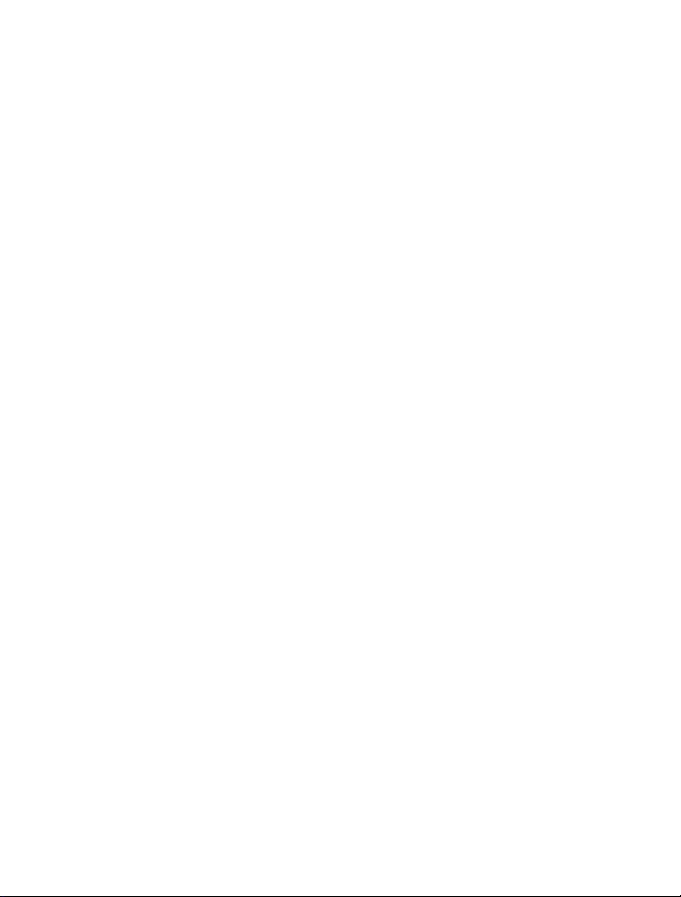
Nokia X7–00 Uputstvo za korisnika
1.0. izdanje
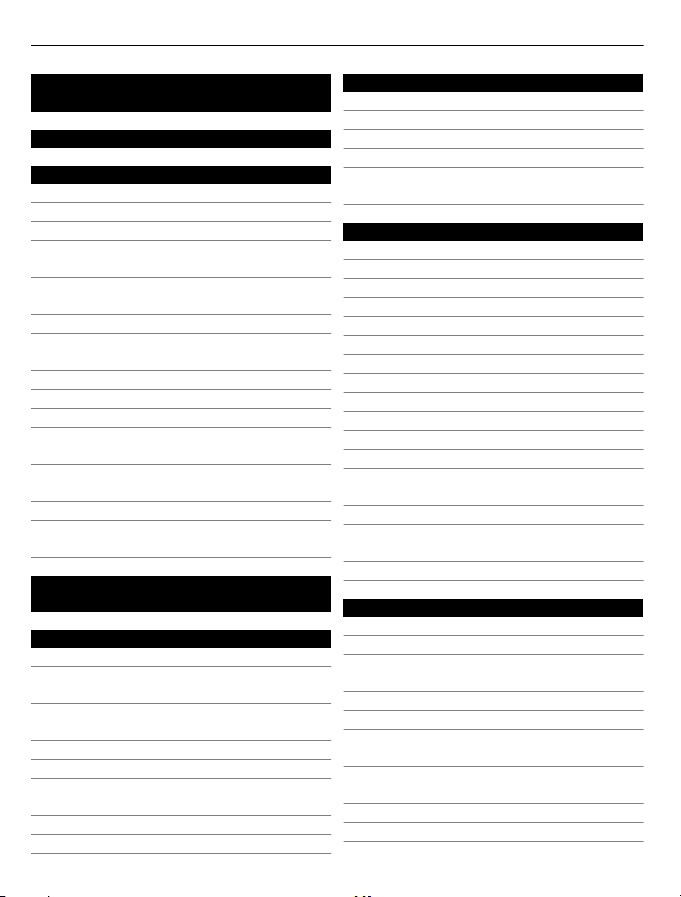
2 Sadržaj
Sadržaj
Bezbednost 5
Prvi koraci 6
Tasteri i delovi 6
Lokacije antene 8
Slušalice 8
Promena jačine zvuka poziva, pesme ili
video snimka 9
Zaključavanje ili otključavanje
tastature i ekrana 9
Ubacivanje ili uklanjanje SIM kartice 10
Ubacivanje ili uklanjanje memorijske
kartice 11
Punjenje 13
Uključivanje ili isključivanje uređaja 15
Prvo korišćenje uređaja 16
Kopiranje kontakata ili slika sa starog
uređaja 17
Nokia nalog i Ovi servisi koje je
obezbedila Nokia 17
Podešavanje uređaja 18
Korišćenje uputstva za korisnika koje
se nalazi u samom uređaju 18
Instaliranje paketa Nokia Ovi Suite
na računar 18
Osnovna upotreba 20
Radnje ekrana na dodir 20
Interaktivni elementi početnog
ekrana 22
Prelazak sa jedne otvorene aplikacije
na drugu 23
Pisanje teksta 24
Prikaz indikatora 27
Pretraga u okviru uređaja i na
Internetu 29
Korišćenje uređaja van mreže 29
Produžavanje veka baterije 29
Personalizacija 31
Profili 31
Promena teme 32
Početni ekran 33
Organizovanje aplikacija 36
Preuzimanje igara, aplikacija ili drugih
stavki 36
Telefon 37
Upućivanje poziva na broj telefona 37
Pretraga kontakta 37
Pozivanje kontakta 38
Uspostavite konferencijski poziv 38
Pozivanje najčešće biranih brojeva 39
Pozivanje kontakta glasom 39
Upućivanje poziva preko Interneta 40
Pozivanje poslednjeg biranog broja 41
Snimanje telefonskog razgovora 41
Isključivanje tona 41
Pregled propuštenih poziva 42
Pozivanje govorne pošte 42
Preusmeravanje poziva na govornu
poštu ili na neki drugi broj telefona 42
Zabrana pozivanja i prijema poziva 43
Omogućivanje pozivanja samo
određenih brojeva 44
Deljenje video snimaka 44
Kontakti 46
O aplikaciji Kontakti 46
Čuvanje telefonskih brojeva i adresa 46
Čuvanje broja sa kojeg je primljen
poziv ili poruka 47
Brzo kontaktiranje najvažnijih osoba 47
Dodavanje slike kontaktu 48
Podešavanje tona zvona za određeni
kontakt 48
Slanje kontakt informacija pomoću
opcije „Moja kartica“ 49
Kreiranje grupe kontakata 49
Slanje poruke grupi osoba 49
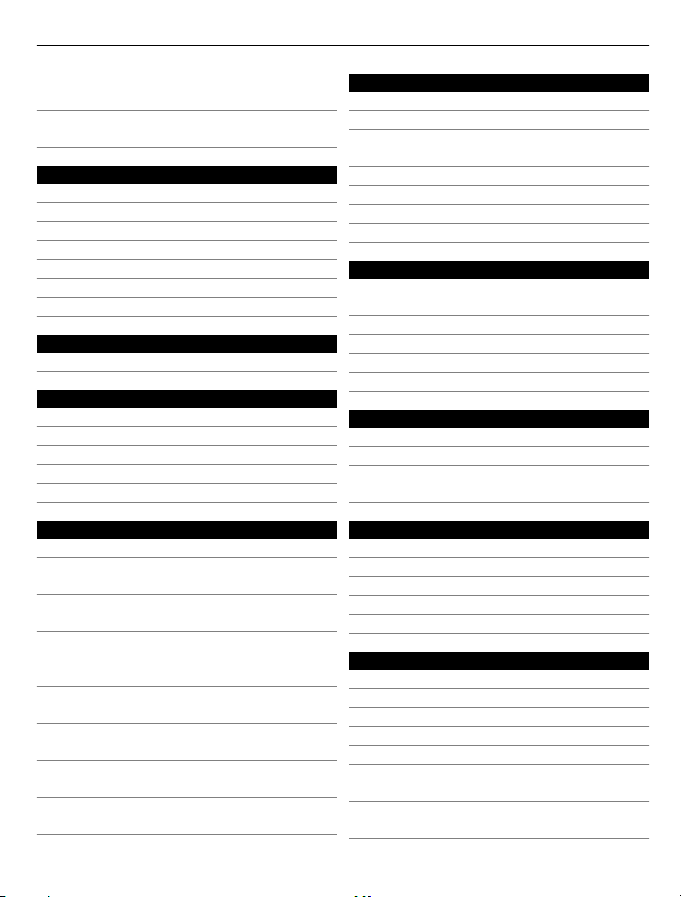
Sadržaj 3
Kopiranje kontakata sa SIM kartice na
uređaj 49
Pravljenje rezervnih kopija kontakata
u servisu Ovi by Nokia 50
Razmena poruka 50
O aplikaciji Poruke 50
Slanje poruke 50
Slanje audio poruke 51
Prijem poruka 51
Pregled razgovora 52
Preslušavanje tekstualne poruke 53
Promena jezika 53
Pošta 54
Pošta 54
Internet 57
O Web pretraživaču57
Pretraživanje Weba 57
Dodavanje markera 58
Pretplaćivanje na web izvode 58
Pristup intranetu kompanije 59
Društvene mreže 59
O društvenoj mreži 59
Pregled ažuriranja statusa prijatelja u
jednom prikazu 60
Objavljivanje statusa u servisima za
društvene mreže 60
Povezivanje onlajn prijatelja sa
odgovarajućim kontakt
informacijama 60
Prikaz ažuriranja statusa prijatelja na
početnom ekranu 61
Otpremanje slike ili video snimka u
servis 61
Kontaktiranje prijatelja u servisu za
društvene mreže 61
Dodavanje događaja u kalendar
uređaja 62
Fotoaparat 62
O aplikaciji Fotoaparat 62
Snimanje slike 62
Čuvanje informacija o lokaciji u
sastavu slika i video snimaka 63
Snimanje slika u mraku 63
Saveti o slikama 64
Snimanje video snimka 64
Slanje slike ili video snimka 64
Slike i video snimci 65
O aplikacijama Moji video snimci i Moje
slike 65
Pregled slika i video snimaka 65
Izmena snimljenih slika 66
Video montažer 66
Štampanje snimljenih slika 68
Video snimci 68
O servisu Video snimci 68
Puštanje video snimka 68
Kopiranje video snimaka sa uređaja na
računar i obratno 68
Muzika i audio sadržaji 69
Muzički centar 69
O servisu Ovi muzika 71
Zaštićeni sadržaj 72
Snimanje zvukova 72
FM radio 73
Mape 74
Navigacija do odredišta 74
Moja pozicija 75
Pretraga 79
Omiljeni 80
Vožnja i šetnja 82
Slanje povratnih informacija u vezi sa
aplikacijom Mape 87
Prijavljivanje netačnih kartografskih
podataka 87
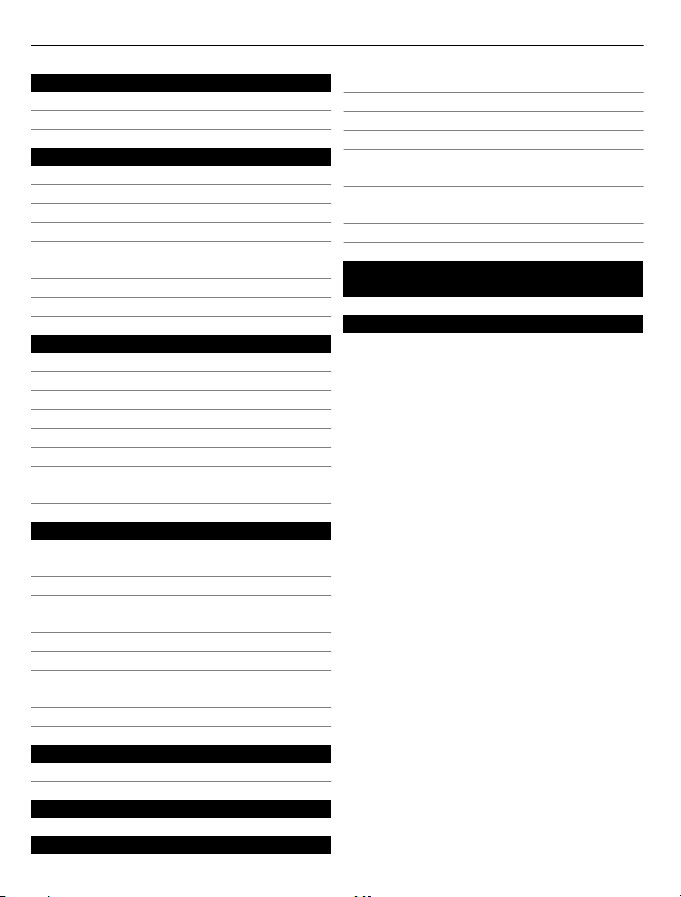
4 Sadržaj
Upravljanje vremenom 88
Sat 88
Kalendar 90
Kancelarija 93
Quickoffice 93
Čitanje PDF dokumenata 94
Izračunavanje 94
Pisanje beležaka 95
Prevođenje reči sa jednog jezika na
drugi 95
Otvaranje ili kreiranje zip datoteka 95
Pristup intranetu kompanije 96
Povezivanje 96
Internet veze 96
Bežični LAN 97
Bluetooth 98
USB kabl za prenos podataka 101
VPN veze 103
Prekidanje mrežne veze 103
Čuvanje datoteka na udaljenoj disk
jedinici 104
Upravljanje uređajem 105
Ažuriranje softvera i aplikacija
uređaja 105
Upravljanje datotekama 106
Više dostupne memorije za više
sadržaja 108
Upravljanje aplikacijama 108
Sinhronizacija sadržaja 109
Kopiranje kontakata ili slika sa jednog
uređaja na drugi 111
Zaštita uređaja 111
U slučaju da uređaj ne reaguje 114
Vratite početna podešavanja 114
Puna memorija uređaja 114
Treperenje indikatora poruka 115
Duplirani unos kontakta na listi
kontakata 115
Nečitljivi znakovi prilikom
pretraživanja Weba 115
Priprema uređaja za reciklažu 115
Informacije o proizvodu i
bezbednosne informacije 115
Indeks 122
Pronalaženje dodatne pomoći112
Podrška 112
Pristupni kodovi 113
Rešavanje problema 114
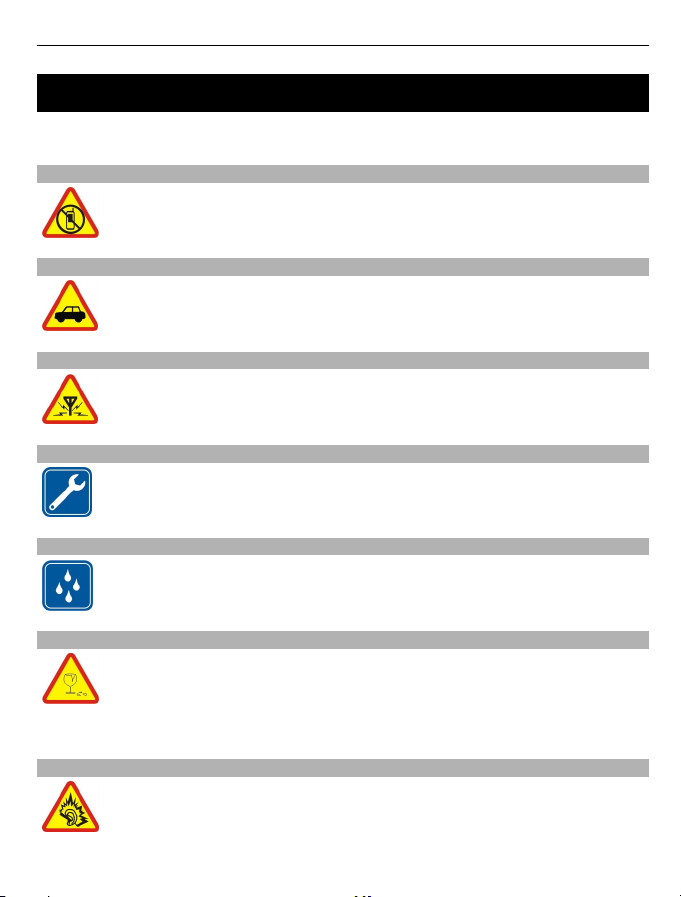
Bezbednost 5
Bezbednost
Pročitajte ove jednostavne smernice. Njihovo nepoštovanje može da bude opasno ili
protivno zakonu. Za više informacija, pročitajte kompletno uputstvo za korisnika.
ISKLJUČITE U KONTROLISANIM ZONAMA
Isključite uređaj kada korišćenje mobilnih telefona nije dozvoljeno ili kada
ono može da prouzrokuje smetnje ili opasnost, na primer, u avionu, u blizini
medicinske opreme, goriva, hemikalija ili zona detonacije.
BEZBEDNOST SAOBRAĆAJA JE NA PRVOM MESTU
Pridržavajte se svih lokalnih zakona. Neka vam ruke u toku vožnje uvek budu
slobodne za upravljanje motornim vozilom. Vaša prvenstvena briga dok
upravljate motornim vozilom treba da je bezbednost saobraćaja.
SMETNJE
Svi bežični uređaji mogu da budu podložni smetnjama koje utiču na radne
karakteristike.
KVALIFIKOVANI SERVIS
Ovaj proizvod smeju da instaliraju ili da popravljaju samo kvalifikovane
osobe.
ODRŽAVAJTE UREĐAJ SUVIM
Vaš uređaj nije vodootporan. Održavajte ga suvim.
STAKLENI DELOVI
Prednja maska uređaja je izrađena od stakla. Staklo može da pukne ako se
uređaj ispusti na tvrdu površinu ili ako pretrpi jak udarac. Ako staklo pukne,
ne dodirujte staklene delove uređaja, niti pokušavajte da sa uređaja
odstranite polomljeno staklo. Prestanite sa korišćenjem uređaja dok stručno
servisno osoblje ne zameni staklo.
ZAŠTITITE SVOJ SLUH
Kada koristite slušalice, podesite ih na umereno glasno i ne držite uređaj uz
uho kada se koristi zvučnik.
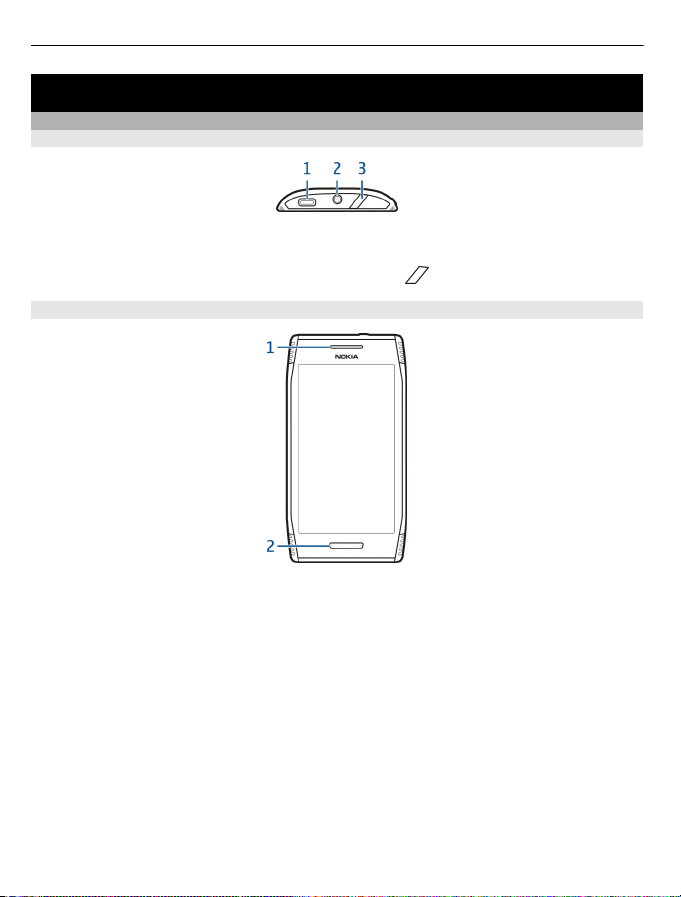
6 Prvi koraci
Prvi koraci
Tasteri i delovi
Gornji deo
1 Mikro USB konektor
2 Nokia AV konektor (3,5 mm)
3 Taster za napajanje/otključavanje/zaključavanje
Prednja strana
1 Slušalica
2 Taster Meni
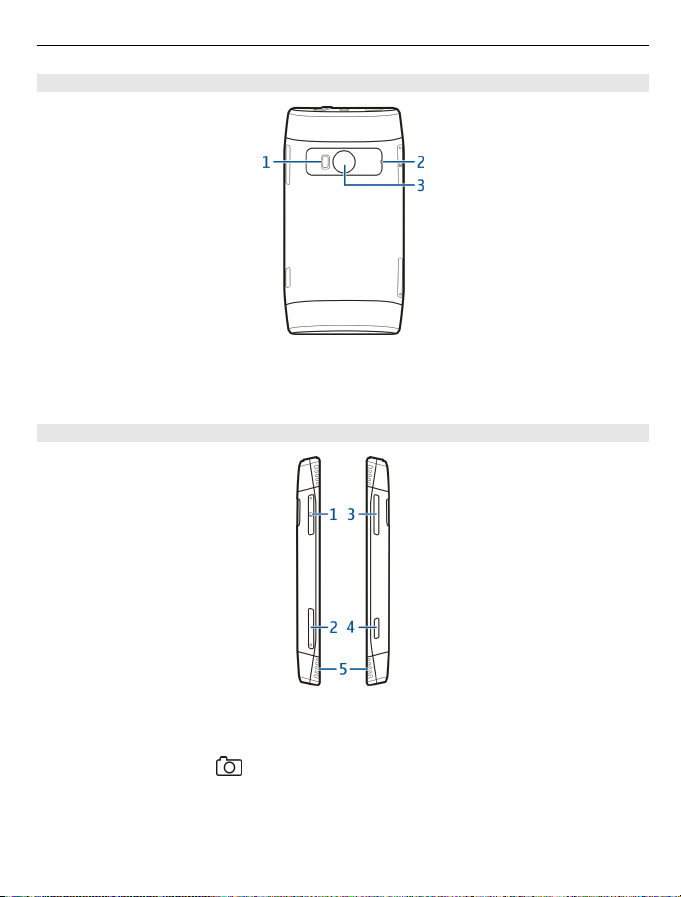
Zadnja strana
1 Blic kamere
2 Mikrofoni
3 Objektiv kamere
Bočne strane
Prvi koraci 7
1 Otvor za memorijsku karticu
2 Otvor za SIM karticu
3 Taster za jačinu zvuka/zumiranje
4 Taster za fotoaparat
5 Zvučnik
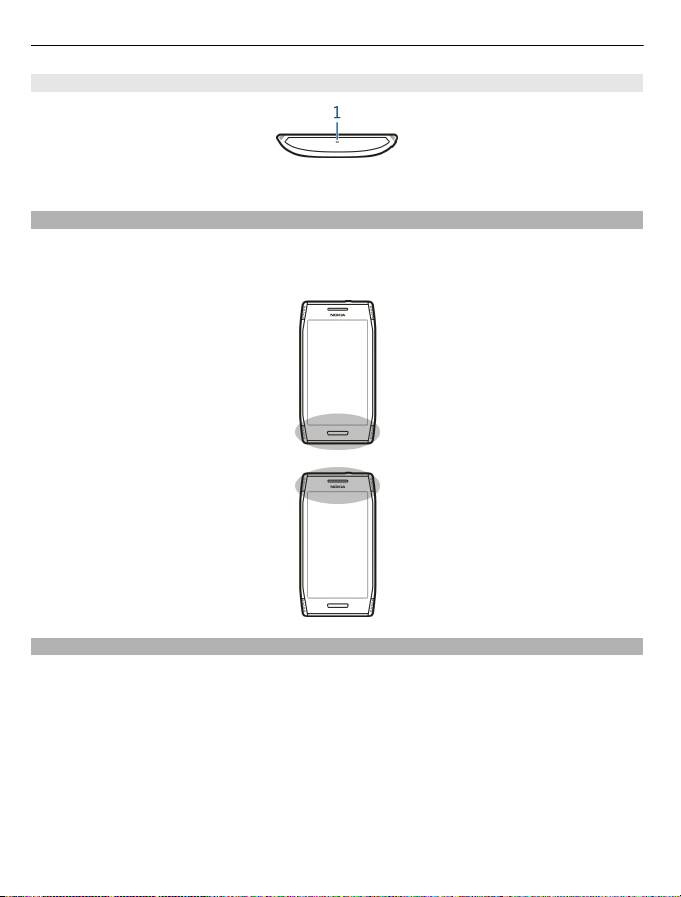
8 Prvi koraci
Donji deo
1 Mikrofon
Lokacije antene
Izbegavajte nepotrebno dodirivanje antene dok se preko nje odvija emitovanje ili
prijem. Dodirivanje antena utiče na kvalitet radio komunikacija, može da prouzrokuje
rad uređaja na višem energetskom nivou i da skrati životni vek baterije.
Slušalice
Na svoj uređaj možete da povežete kompatibilne slušalice.

Prvi koraci 9
Promena jačine zvuka poziva, pesme ili video snimka
Koristite tastere za jačinu zvuka.
Možete da prilagodite jačinu zvuka tokom poziva ili kada je neka aplikacija aktivna.
Ugrađeni zvučnik vam omogućava da govorite i slušate sa kraće razdaljine, bez potrebe
da držite uređaj u blizini uha.
Aktiviranje ili deaktiviranje zvučnika tokom poziva
Izaberite
ili .
Zaključavanje ili otključavanje tastature i ekrana
Da biste izbegli slučajno upućivanje poziva dok je uređaj u džepu ili torbi, zaključajte
tastere i ekran na uređaju.
Zaključavanje tastera i ekrana
Pritisnite taster za napajanje
.
Otključavanje tastera i ekrana
Pritisnite taster za napajanje
ili taster „Meni“, a zatim izaberite Otključaj.
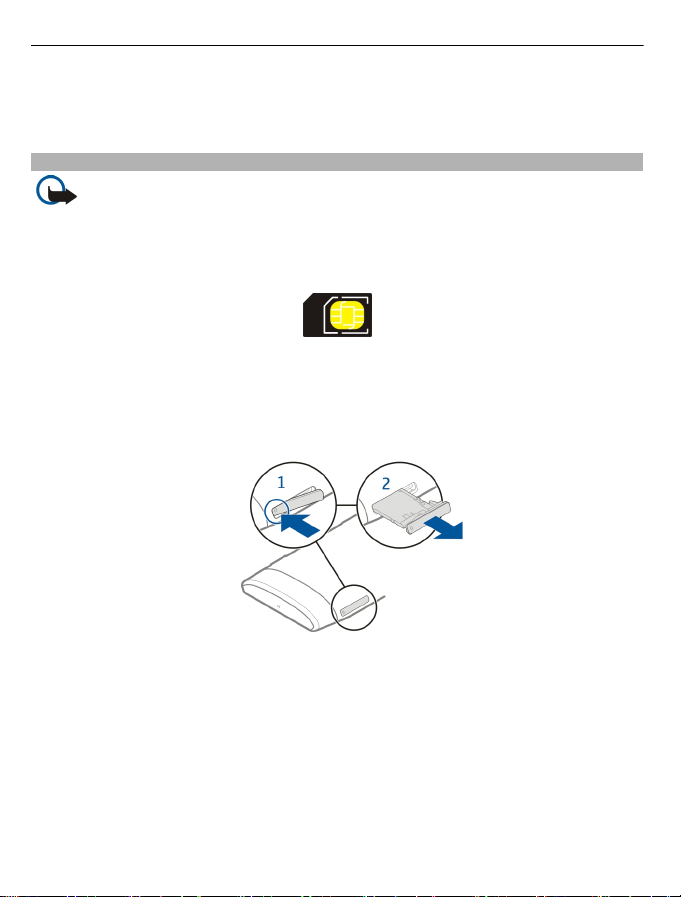
10 Prvi koraci
Podešavanje vremena odlaganja automatskog zaključavanja tastera i ekrana
1Izaberite Meni > Podešav. i Telefon > Ekran > Vreme zaključ./ekrana.
2 Definišite koliko dugo neće doći do automatskog zaključavanja ekrana i tastera.
Ubacivanje ili uklanjanje SIM kartice
Važno: Nemojte da koristite mini-UICC SIM karticu, poznatu i pod nazivom micro-
SIM kartica, ili micro-SIM karticu sa adapterom ili SIM karticu koja ima mini-UICC isečak
(pogledajte sliku) u ovom uređaju. Micro SIM kartica je manja od standardne SIM kartice.
Ovaj uređaj ne podržava korišćenje micro-SIM kartica, a korišćenje nekompatibilnih
micro-SIM kartica može da ošteti karticu ili uređaj, kao i podatke sačuvane na kartici.
Nemojte da lepite nikakve nalepnice na SIM karticu.
Ubacivanje SIM kartice
1 Laganim pritiskom pomerite masku otvora za SIM karticu.
2 Izvucite držač SIM kartice.
3 Uverite se da je kontaktna površina na kartici okrenuta nagore, a zatim stavite SIM
karticu u držač.
4 Ubacite držač SIM kartice natrag u uređaj.
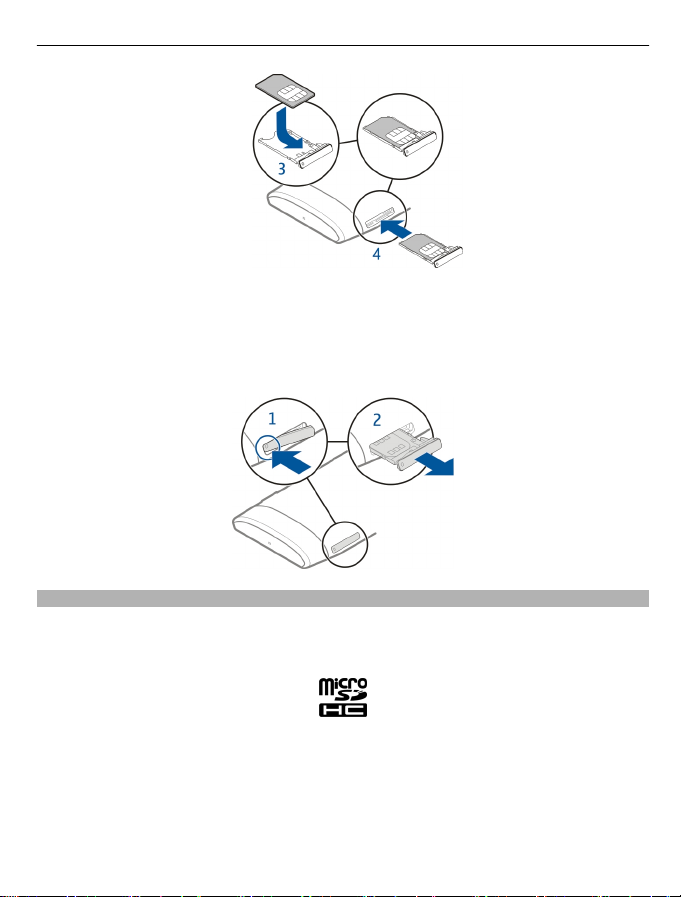
Prvi koraci 11
Uklanjanje SIM kartice
1 Laganim pritiskom pomerite masku otvora za SIM karticu.
2 Izvucite držač SIM kartice.
3 Izvadite SIM karticu.
Ubacivanje ili uklanjanje memorijske kartice
Koristite samo kompatibilne memorijske kartice koje je Nokia odobrila za upotrebu sa
ovim uređajem. Nekompatibilne kartice mogu da oštete karticu i sam uređaj, kao i
podatke koji su sačuvani na kartici.
Nemojte da lepite nikakve nalepnice na memorijsku karticu.
Ubacivanje memorijske kartice
1 Laganim pritiskom pomerite masku otvora za memorijsku karticu.
2 Izvucite držač memorijske kartice.
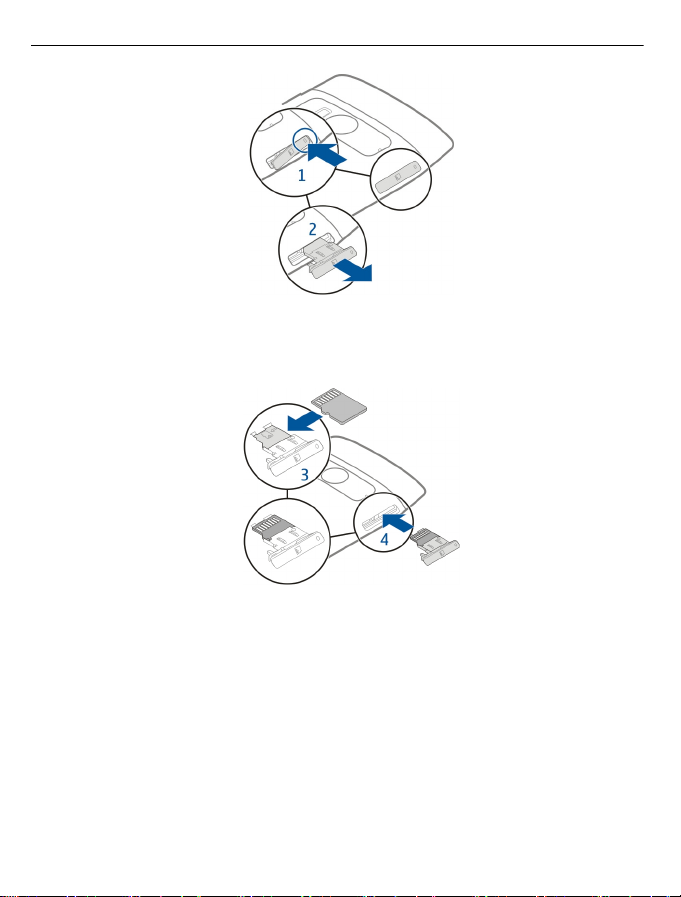
12 Prvi koraci
3 Uverite se da je kontaktna površina na kartici okrenuta nagore, a zatim ubacite
memorijsku karticu u držač.
4 Ubacite držač memorijske kartice natrag u uređaj.
Uklanjanje memorijske kartice
1 Ako je uređaj uključen, najpre pritisnite i držite taster za napajanje, a zatim izaberite
Ukloni mem. karticu.
2 Laganim pritiskom pomerite masku otvora za memorijsku karticu.
3 Izvucite držač memorijske kartice.
4 Izvadite memorijsku karticu.

Prvi koraci 13
Punjenje
O bateriji
U uređaju se nalazi interna, fiksna, dopunjiva baterija koja je sertifikovana kod
organizacije CTIA i u skladu sa standardom 1725. Koristite samo punjače koje je odobrila
Nokia i koji su namenjeni za ovaj uređaj. Za punjenje uređaja možete da koristite i
kompatibilni USB kabl za prenos podataka.
Ne pokušavajte da iz uređaja izvadite bateriju. Odnesite uređaj u najbliži ovlašćeni servis
na zamenu baterije.
Kada na raspolaganju nemate zidnu utičnicu, možete uređaj da punite preko USB-a.
Tokom punjenja može da se obavlja i prenos podataka. Efikasnost punjenja putem USBa znatno varira i može da protekne dosta vremena dok punjenje ne počne i dok uređaj
ne počne da funkcioniše.
Samo povežite uređaj sa proizvodima na kojima se nalazi logotip USB-IF, odnosno sa
onima koji su prošli USB-IF program za usklađenost.
Ovlašćena prodajna mesta mogu da ponude i uslugu zamene baterije.
Kada nema dovoljno energije, uređaj prelazi u režim uštede energije. Da biste
deaktivirali režim uštede energije, pritisnite i držite taster za napajanje i izaberite
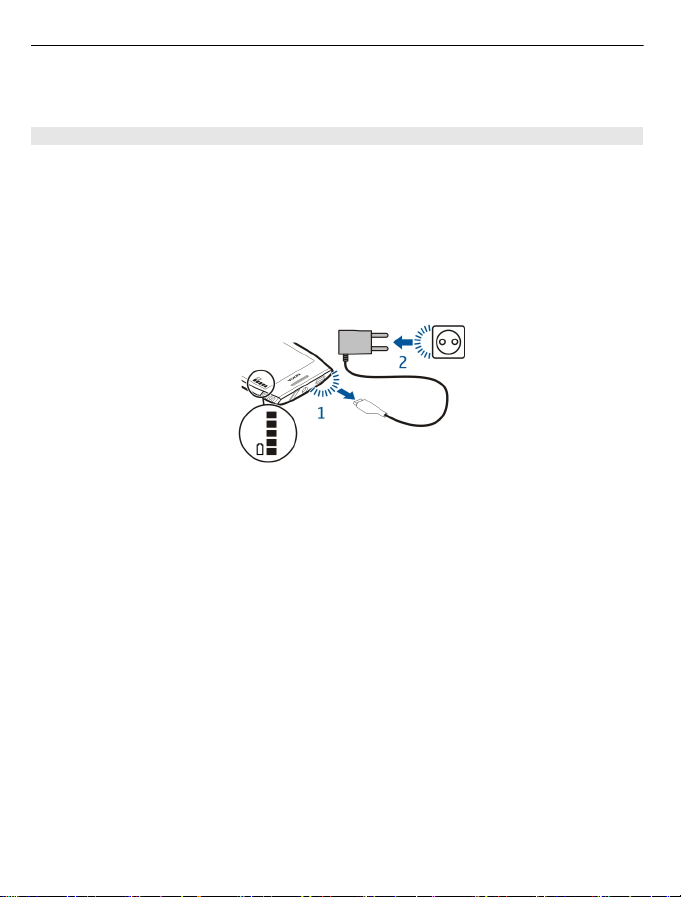
14 Prvi koraci
Deaktiviraj uštedu energ.. Kada je uključen režim uštede energije, možda nećete moći
da promenite podešavanja određenih aplikacija.
Punjenje baterije
Baterija je delimično napunjena u fabrici, ali ćete možda morati da je ponovo napunite
pre nego što prvi put uključite svoj uređaj.
Ako uređaj pokazuje da je baterija skoro prazna, uradite sledeće:
1Uključite punjač u utičnicu.
2Uključite punjač u uređaj.
3 Kada uređaj pokaže da je baterija puna, isključite punjač iz uređaja, a zatim iz zidne
utičnice.
Ne postoji određeno vreme punjenja baterije, a uređaj možete da koristite i dok se puni.
Ako je baterija potpuno ispražnjena, može proći i nekoliko minuta pre nego što se na
ekranu pojavi oznaka punjenja, odnosno pre nego što ćete moći da upućujete pozive.
Ukoliko baterija nije bila korišćena duže vreme, da bi počela da se puni, možda će biti
potrebno da priključite punjač, iskopčate ga, pa ga ponovo priključite.
Savet: Za punjenje baterije možete da koristite i kompatibilni USB punjač.
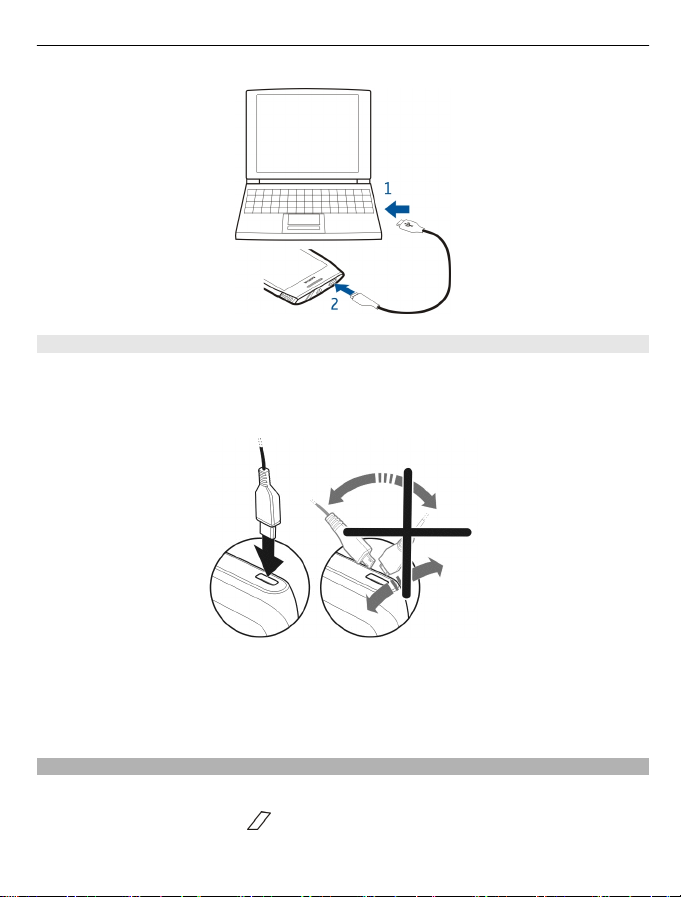
Prvi koraci 15
Punjenje baterije preko USB kabla
Baterija uređaja je prazna, a vi nemate punjač? Za povezivanje uređaja sa kompatibilnim
uređajem, kao što je računar, možete da koristite kompatibilni USB kabl.
Da ne biste oštetili konektor punjača, pažljivo priključujte i isključujte kabl punjača.
Ukoliko je povezan sa računarom, uređaj možete da sinhronizujete tokom punjenja.
Možda ćete morati da sačekate da punjenje preko USB kabla počne i ono možda neće
uspeti ukoliko povezivanje obavite preko USB razdelnika bez napajanja. Uređaj se puni
brže kada je priključen na zidnu utičnicu.
Uključivanje ili isključivanje uređaja
Uključivanje
Pritisnite taster za napajanje
i držite ga sve dok uređaj ne zavibrira.
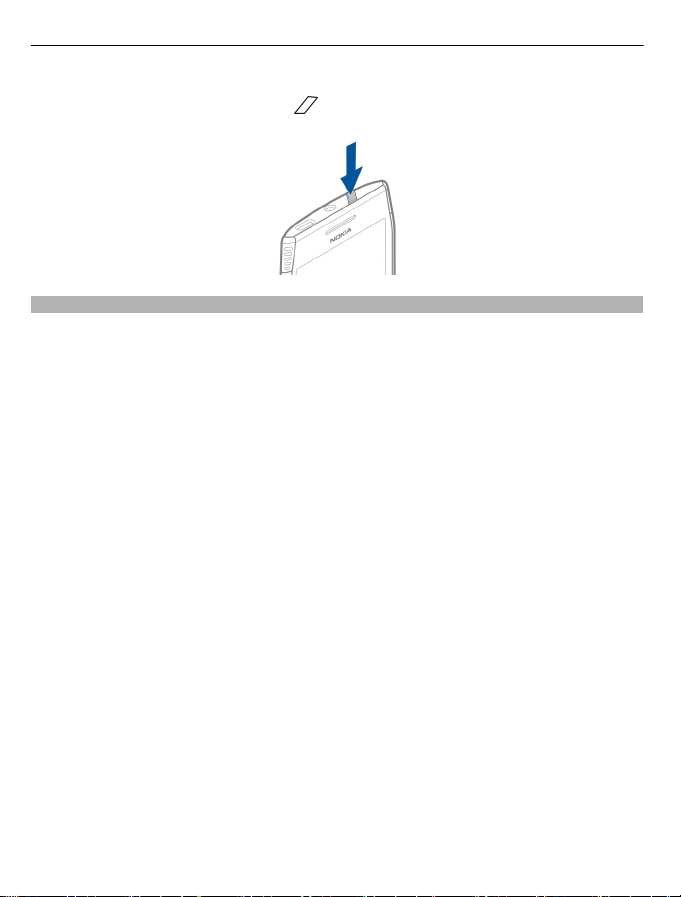
16 Prvi koraci
Isključivanje
Pritisnite i držite taster za napajanje
Prvo korišćenje uređaja
Kada ubacite SIM karticu i prvi put uključite uređaj, bićete usmeravani kroz postupak
početnog podešavanja. Da biste koristili sve Nokia Ovi servise, kreirajte Nokia nalog.
Takođe možete da kopirate kontakte i ostali sadržaj sa prethodnog uređaja, kao i da se
pretplatite na prijem korisnih saveta i preporuka.
Da biste kreirali Nokia nalog, potrebno je da se povežete na Internet. Da biste dobili
informacije o ceni prenosa podataka, obratite se svom provajderu servisa. Ako ne
možete da se povežete na internet, možete da kreirate nalog kasnije.
Savet: Da biste kreirali Nokia nalog i upravljali njime na Internetu, posetite stranicu
www.ovi.com.
Ukoliko već imate Nokia nalog, prijavite se na njega.
Savet: Zaboravili ste lozinku? Možete da zatražite da vam je pošalju putem pošte ili
tekstualne poruke.
Koristite aplikaciju Prenos sa telef. da biste kopirali sadržaje, kao što su:
• Kontakti
• Poruke
• Slike i video snimci
• Lična podešavanja
Kada završite sa podešavanjem naloga za poštu, možete da podesite da vam prijemno
poštansko sanduče bude prikazano na početnom ekranu kako biste lako proveravali
poštu.
Pritisnite taster za meni da biste uputili hitan poziv tokom podešavanja naloga.
, a zatim izaberite Isključi!.
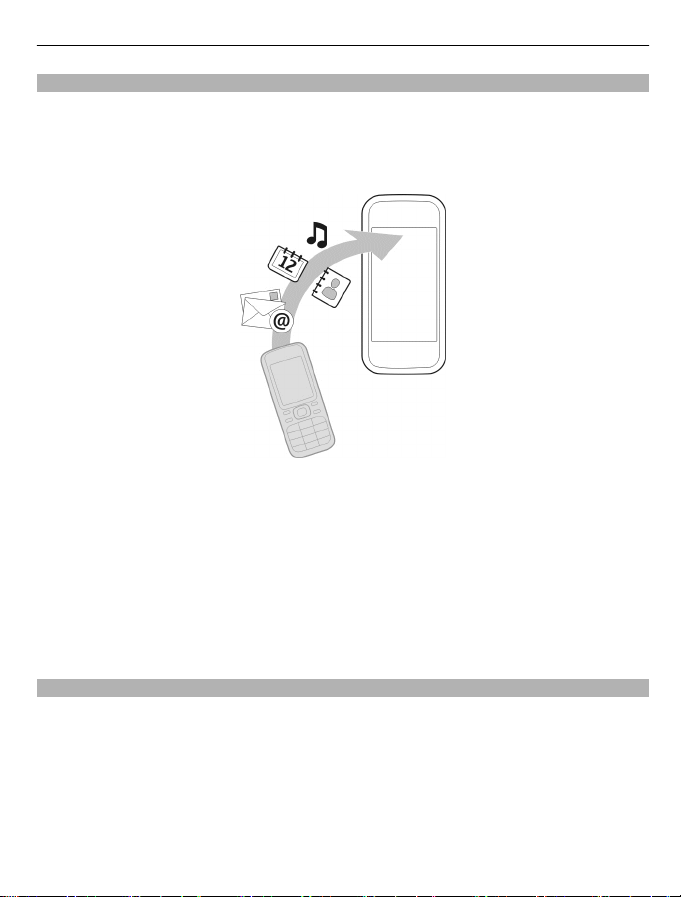
Prvi koraci 17
Kopiranje kontakata ili slika sa starog uređaja
Želite li da kopirate važne informacije sa prethodnog kompatibilnog Nokia uređaja i da
što je brže moguće počnete da koristite novi? Pomoću aplikacije Prenos sa telef. možete
besplatno na novi uređaj da kopirate npr. kontakte, stavke kalendara i slike.
Izaberite Meni > Aplikacije > Alatke > Podeš. telef. i Prenos podataka.
Ukoliko stari Nokia uređaj ne sa drži apl ikaciju Preno s sa t elef., n ovi uređaj će mu poslati
poruku. Otvorite tu poruku na starom uređaju i pratite uputstva.
1Izaberite uređaj sa kojim želite da se povežete, a zatim uparite uređaje. Potrebno
je da Bluetooth veza bude aktivna.
2 Ako drugi uređaj traži šifru, unesite je. Šifru, koju možete sami da definišete, morate
da unesete u oba uređaja. Šifre su u nekim uređajima fiksne. Da biste dobili više
informacija, pogledajte uputstvo za korisnika uređaja.
Šifra važi samo za aktuelnu vezu.
3 Izaberite sadržaj i OK.
Nokia nalog i Ovi servisi koje je obezbedila Nokia
Kada prvi put uključite uređaj, od vas će biti zatraženo da kreirate Nokia nalog ili da se
prijavite na njega kako biste mogli da pristupite Ovi servisima koje je obezbedila Nokia.
Ovi servisi vam omogućavaju:
• da vidite statuse prijatelja u okviru različitih servisa za društvene mreže;
• da preuzimate igre, aplikacije, video snimke, slike, teme i tonove zvona u okviru
servisa Ovi prodavnica;
• da dođete do željenog mesta pomoću besplatne navigacije za šetnju i vožnju;
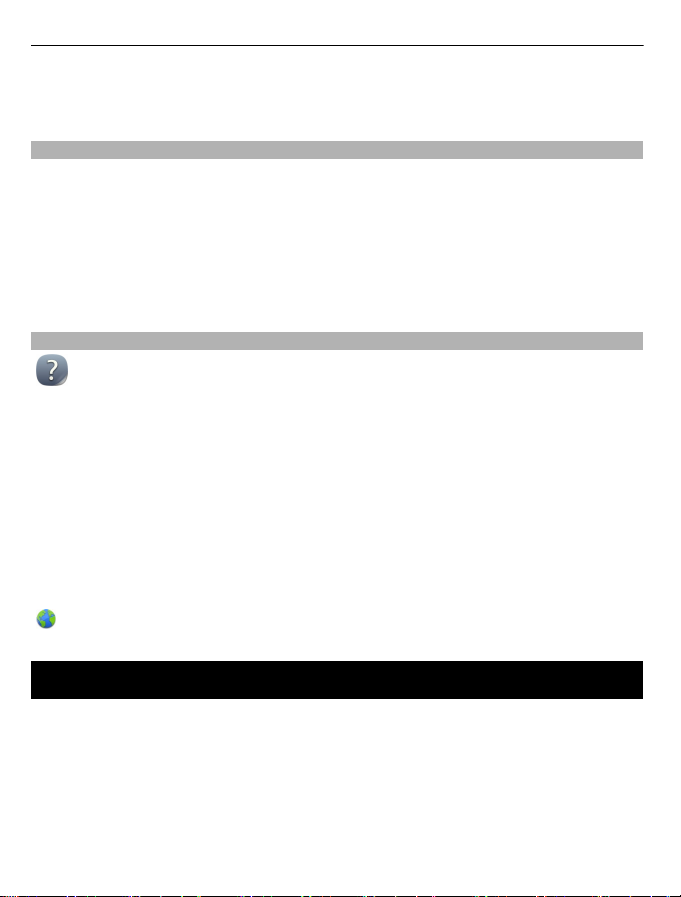
18 Instaliranje paketa Nokia Ovi Suite na računar
• da napravite rezervne kopije kontakata i upravljate njima u Internet servisu Ovi.
Da biste saznali više o Ovi servisima, posetite adresu www.ovi.com.
Podešavanje uređaja
Da biste definisali neka osnovna podešavanja uređaja, izaberite Meni > Aplikacije >
Alatke > Podeš. telef.. Pomoću vidžeta za podešavanje telefona možete da uradite
sledeće:
• kopirate kontakte, slike i ostali sadržaj sa Nokia uređaja koji ste prethodno koristili;
• personalizujete uređaj tako što ćete promeniti ton zvona i vizuelnu temu;
• konfigurišete mail;
• ažurirate softver uređaja.
Korišćenje uputstva za korisnika koje se nalazi u samom uređaju
Izaberite Meni > Aplikacije > Vodič.
Otvaranje uputstva za korisnika iz aplikacije
Izaberite Opcije > Vodič za korisnike. Ova opcija nije dostupna za sve aplikacije.
Pretraživanje uputstva za korisnika
Kada se uputstvo za korisnika otvori, izaberite Opcije > Traži, a zatim unesite slovo ili
reč u polje za pretragu.
Prebacivanje sa uputstva za korisnika na aplikaciju i obrnuto
Pritisnite i zadržite taster „Meni“, prebacite ekran nalevo ili nadesno, a zatim izaberite
željenu aplikaciju.
označava vezu ka web stranici. Na kraju uputstava možete naći veze ka srodnim
temama.
Instaliranje paketa Nokia Ovi Suite na računar
Aplikacija Nokia Ovi Suite PC vam omogućava da upravljate sadržajem uređaja i da
sinhronizujete sadržaj na uređaju i na računaru. Možete i da ažurirate uređaj najnovijim
softverom i da preuzimate mape.
Preuzmite na računar najnoviju verziju softvera Nokia Ovi Suite sa adrese www.ovi.com/
suite.
Ukoliko računar ne može da se poveže na internet, instalirajte Nokia Ovi Suite koji se
nalazi u memoriji uređaja tako što ćete:
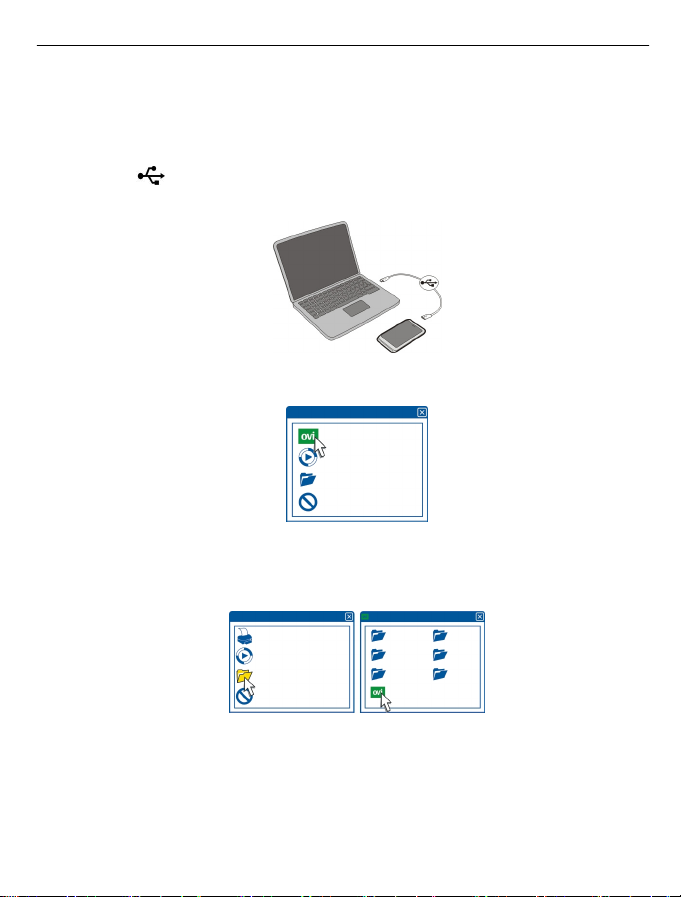
Instaliranje paketa Nokia Ovi Suite na računar 19
1 Povežite uređaj sa računarom pomoću kompatibilnog USB kabla za prenos
podataka.
Ukoliko na računaru koristite operativni sistem Windows XP ili Windows Vista,
podesite USB režim uređaja na Mas. memorija. Da biste podesili USB režim na
uređaju, izaberite oblast sa obaveštenjima u gornjem desnom uglu, a zatim
izaberite
> USB > Mas. memorija.
Memorijska kartica se na računaru prikazuje kao prenosivi disk.
2Na računaru izaberite Instaliraj Nokia Ovi Suite.
Ukoliko se prozor za instalaciju ne otvori automatski, otvorite instalacionu datoteku
ručno. Izaberite Otvori folder radi prikaza datoteke i kliknite dva puta na
Install_Nokia_Ovi_Suite.exe.
3 Pratite uputstva na ekranu.
4 Ukoliko na računaru koristite operativni sistem Windows XP ili Windows Vista, po
završetku instalacije proverite da li je USB režim uređaja podešen na Nokia Ovi
Suite.
Da biste saznali više o softveru Nokia Ovi Suite, posetite adresu www.ovi.com/suite.
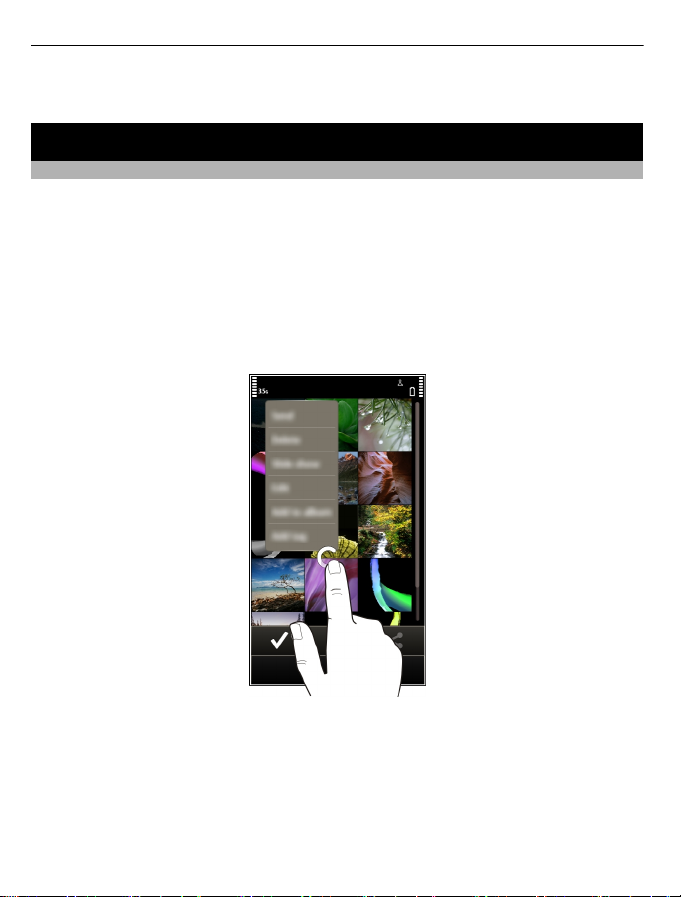
20 Osnovna upotreba
Da biste videli za koje operativne sisteme Nokia Ovi Suite ima podršku, posetite adresu
www.nokia.com/support.
Osnovna upotreba
Radnje ekrana na dodir
Da biste ostvarili interakciju sa korisničkim interfejsom, dodirnite ili dodirnite i zadržite
dodirni ekran.
Otvaranje aplikacije ili nekog drugog elementa na ekranu
Dodirnite aplikaciju ili element.
Brzo pristupanje funkcijama
Dodirnite i zadržite stavku. Otvara se iskačući meni sa dostupnim opcijama. Na primer,
da biste poslali sliku ili izbrisali alarm, dodirnite i zadržite sliku ili alarm, a zatim u
iskačućem meniju izaberite odgovarajuću opciju.
Ukoliko dodirnete i zadržite početni ekran, aktivira se režim izmene.
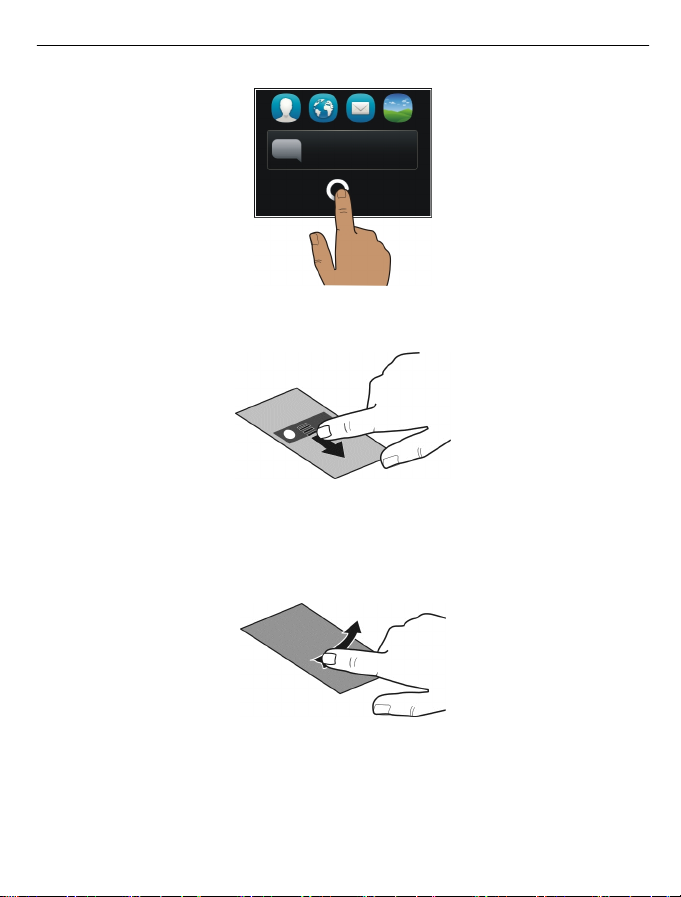
Osnovna upotreba 21
Prevlačenje stavke
Dodirnite i zadržite stavku, a zatim prevucite prstom preko ekrana. Stavka prati vaš prst.
Stavke možete da prevučete na početni ekran ili u glavni meni kada aktivirate režim
izmene.
Prebacivanje
Položite prst na ekran i bez prekida prevlačite prst u željenom pravcu.
Na primer, da biste prilikom pregledanja slika prikazali sledeću, prebacite ekran nalevo.
Skrolovanje na listi ili u meniju
Postavite prst na ekran, brzo ga prevucite nagore ili nadole preko ekrana, a zatim ga
podignite. Sadržaj ekrana se pomera onom brzinom i pravcem kojim se pomerao u
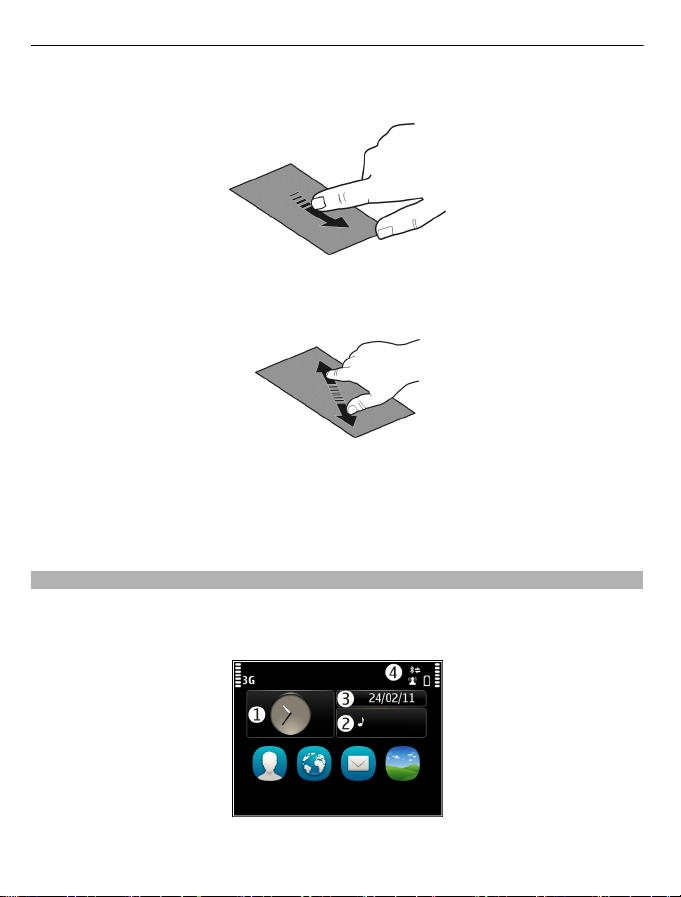
22 Osnovna upotreba
trenutku podizanja prsta. Da biste izabrali stavku sa liste koju skrolujete i zaustavili
kretanje, dodirnite tu stavku.
Uvećavanje prikaza
Položite dva prsta na stavku kao što je slika ili web stranica, a zatim razdvojite prste.
Umanjivanje prikaza
Postavite dva prsta na stavku, a zatim ih spojite.
Savet: Takođe možete dvaput da kucnete stavku da biste uvećali ili umanjili prikaz.
Interaktivni elementi početnog ekrana
Elementi početnog ekrana su interaktivni. Na primer, direktno na početnom ekranu
možete da promenite datum i vreme, podesite alarme, pišete stavke kalendara ili
menjate profile.
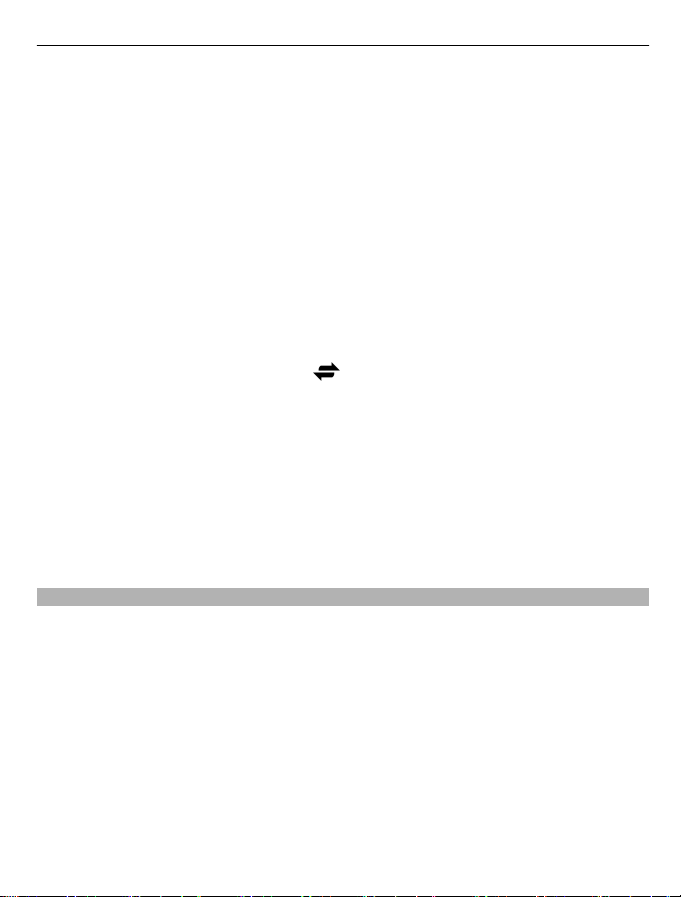
Osnovna upotreba 23
Podešavanje alarma
Izaberite sat (1).
Aktiviranje ili izmena profila
Izaberite profil (2).
Prikaz ili izmena rasporeda
Izaberite datum (3).
Prikaz propuštenih poziva ili nepročitanih poruka
Izaberite oblast sa obaveštenjima (4).
Prikaz dostupnih WLAN mreža ili upravljanje Bluetooth vezama
Izaberite oblast sa obaveštenjima (4).
Izmena podešavanja za povezivanje
Izaberite oblast sa obaveštenjima (4) i
U većini prikaza možete da izaberete oblast sa obaveštenjima (4) i da učinite sledeće:
• izmenite podešavanja za povezivanje;
• otvorite sat i podesite alarm;
• pregledate status baterije i aktivirate režim uštede energije;
• pregledate obaveštenja o propuštenim pozivima ili nepročitanim porukama;
• otvorite čarobnjak za WLAN i povežete se na WLAN mrežu;
• upravljate Bluetooth vezama.
Prelazak sa jedne otvorene aplikacije na drugu
Možete da vidite koje aplikacije i zadaci su otvoreni u pozadini i da ih naizmenično
koristite.
Pritisnite i zadržite taster „Meni“, prebacite ekran nalevo ili nadesno, a zatim izaberite
željenu aplikaciju.
.
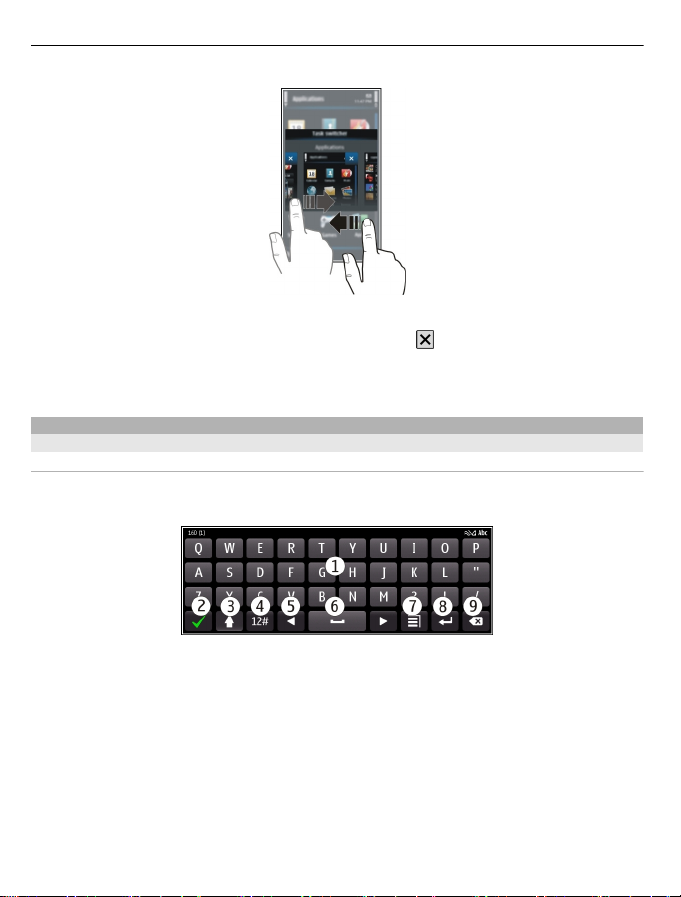
24 Osnovna upotreba
Aplikacije koje rade u pozadini povećavaju potrošnju baterije i zahtevaju više memorije.
Da biste zatvorili aplikaciju koju ne koristite, izaberite
.
Savet: Da biste zatvorili sve otvorene aplikacije, izaberite i držite taster za promenu
zadatka, a zatim u iskačućem meniju izaberite Zatvori sve.
Pisanje teksta
Unos teksta virtuelnom tastaturom
Korišćenje virtuelne tastature
Da biste aktivirali virtuelnu tastaturu, izaberite polje za unos teksta. Virtuelnu tastaturu
možete da koristite u režimu pejzaža i u režimu portreta.
1 Virtuelna tastatura
2 Taster za zatvaranje – zatvorite virtuelnu tastaturu.
3 Tasteri Shift i Caps Lock – da biste uneli veliko slovo kada kucate malim slovima ili
obrnuto, izaberite ovaj taster pre nego što unesete znak. Da biste aktivirali režim
Caps Lock, dvaput izaberite ovaj taster. Linija ispod tastera ukazuje na to da je režim
Caps Lock aktiviran.
4 Opseg znakova – izaberite željeni opseg znakova, kao što su brojevi ili specijalni
znakovi.
5 Tasteri sa strelicama – pomerite kursor nalevo ili nadesno.
6 Razmak – Unesite razmak.
7 Meni za unos – aktivirajte intuitivni unos teksta ili promenite jezik pisanja.
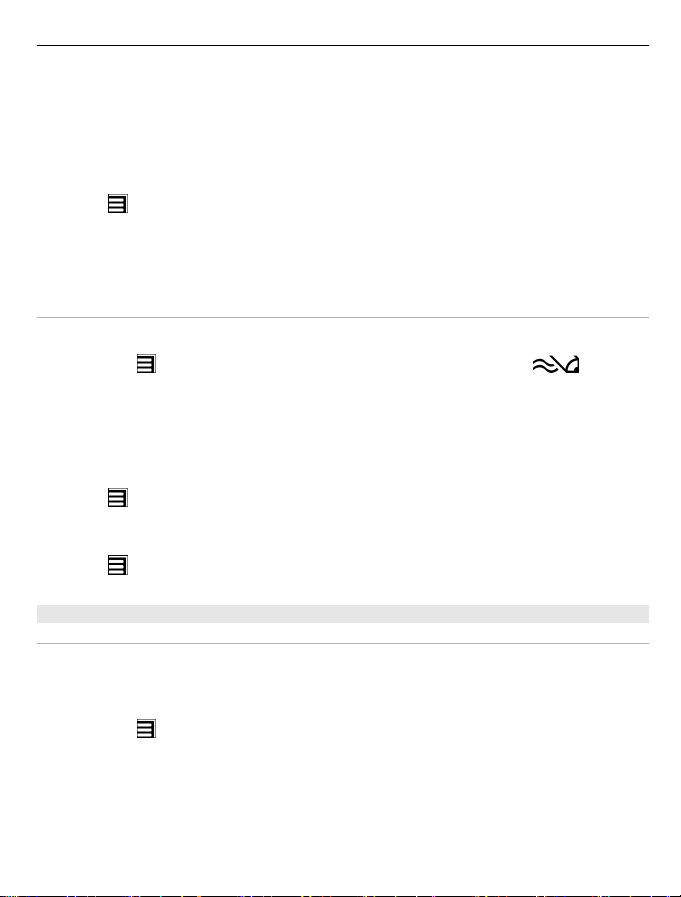
Osnovna upotreba 25
8 Taster Enter – pomeranje kursora u sledeći red ili polje za unos teksta. Dodatne
funkcije zavise od trenutnih režima telefona. Na primer, u polju za web adresu web
pretraživača, ovaj taster ima funkciju ikone „Idi“.
9 Taster „povratnica“ – obrišite znak.
Prelazak između virtuelne tastature i alfanumeričke tastature u režimu portreta
Izaberite
Dodavanje akcenta karakteru
Izaberite i držite znak.
Aktiviranje intuitivnog unosa teksta pomoću virtuelne tastature
Intuitivni unos teksta možda nije dostupan na svim jezicima.
1Izaberite
2Počnite da pišete reč. Uređaj predlaže moguće reči dok pišete. Kada prikaže reč koju
3Ako reč nije u rečniku, uređaj predlaže alternativnu reč iz rečnika. Da biste dodali
Deaktiviranje režima intuitivnog unosa teksta
Izaberite
Izmena podešavanja za unos teksta
Izaberite
Unos teksta pomoću virtuelne tastature
Korišćenje male virtuelne tastature
Ako vam više odgovara da koristite alfanumeričku tastaturu dok pišete u režimu
„Portret“, pređite sa velike na malu virtuelnu tastaturu.
1 Izaberite režim za unos teksta.
2Izaberite
> Alfanumerička tastatura ili QWERTY tastatura.
> Opcije unosa > Aktiviraj intuitivno. Prikazaće se .
želite da unesete, izaberite je.
novu reč u rečnik, izaberite reč koju ste napisali.
> Opcije unosa > Deaktiviraj intuitivno.
> Opcije unosa > Podešavanja.
> Alfanumerička tastatura.
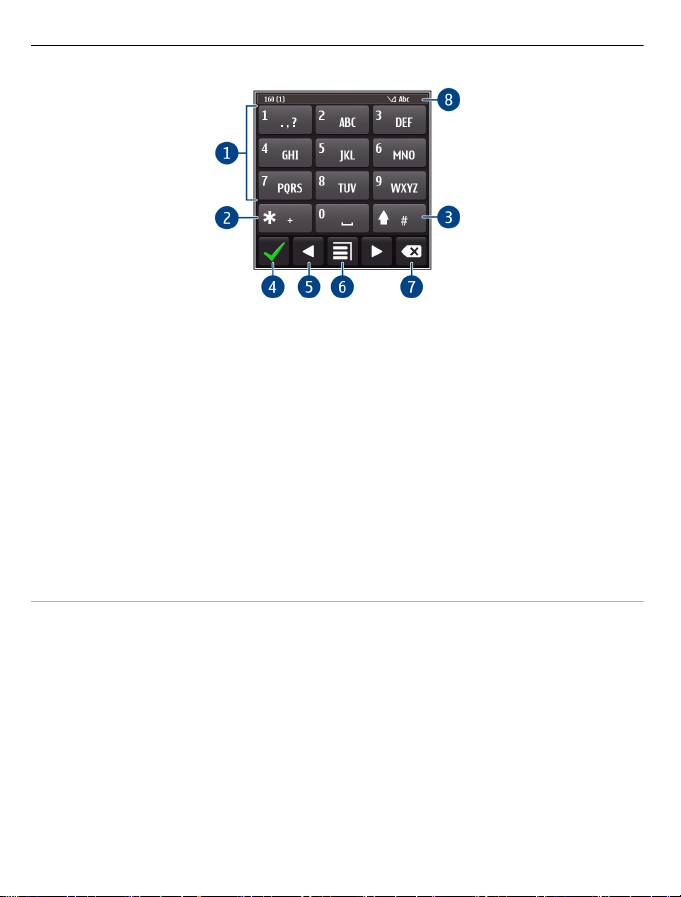
26 Osnovna upotreba
1 Tasteri sa brojevima
2* - Unesite specijalni znak, odnosno kada je aktiviran režim za intuitivni unos teksta
i reč podvučena, prelazite sa jedne ponuđene reči na drugu.
3 Taster Shift – Promenite veličinu znakova. Da biste aktivirali ili deaktivirali režim za
intuitivni unos teksta, dvaput brzo izaberite ovaj taster. Da biste se prebacivali
između režima za unos brojeva i režima za unos slova, izaberite i držite ovaj taster.
4 Taster za zatvaranje – Zatvorite malu virtuelnu tastaturu.
5 Tasteri sa strelicama – Premestite kursor nalevo ili nadesno.
6 Meni za unos – Aktivirajte režim za intuitivni unos teksta, promenite jezik pisanja
ili se prebacite na veliku virtuelnu tastaturu.
7 Taster „povratnica“ – Izbrišite znak.
8 Indikator unosa teksta (ako je na raspolaganju) – Označava koja veličina znakova
je aktivna, kao i da li je aktivan režim za unos slova ili režim za unos brojeva ili režim
za intuitivni unos teksta.
Aktivacija standardnog načina unošenja teksta putem virtuelne tastature
Dvaput brzo izaberite #.
Unos znaka
1 Birajte određeni numerički taster (1-9) sve dok se ne prikaže željeni znak. Postoji
više dostupnih znakova nego što je vidljivo na tasteru.
2 Ako je sledeće slovo smešteno na istom tasteru, sačekajte dok se kursor ne prikaže
ili ne pomeri napred, a zatim ponovo izaberite taster.
Ubacivanje razmaka
Izaberite 0.
Pomeranje kursora u sledeći red
Tri puta brzo izaberite 0.
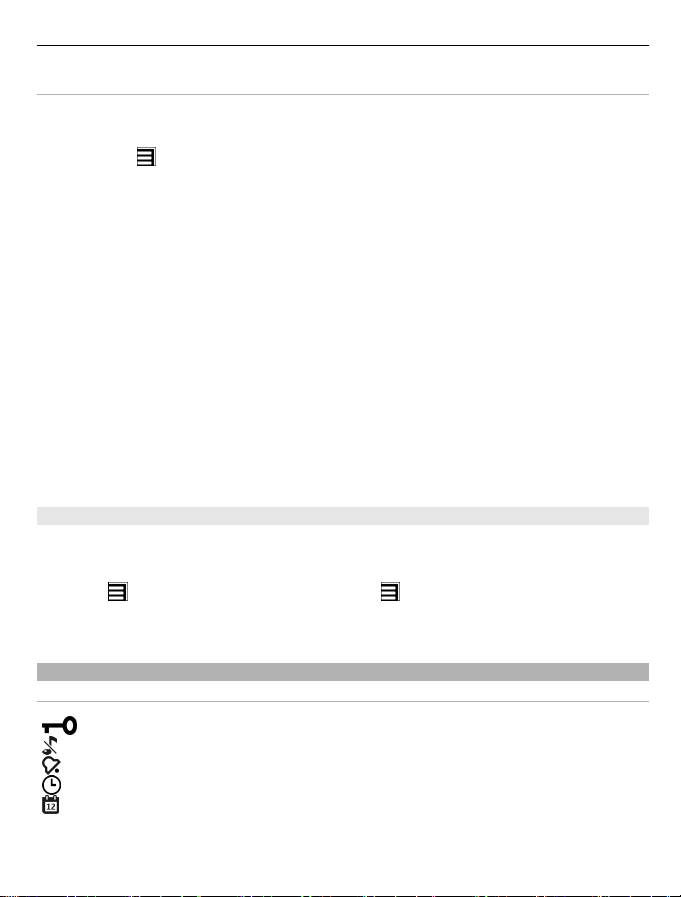
Osnovna upotreba 27
Aktiviranje intuitivnog unosa teksta pomoću virtuelne tastature
Prediktivni unos teksta se zasniva na ugrađenom rečniku u koji možete dodavati nove
reči. Intuitivni unos teksta nije dostupan za sve jezike.
1Izaberite
2 Da biste napisali željenu reč, koristite tastere 2-9. Izaberite svaki taster jednom za
svako slovo. Na primer, da biste napisali „Nokia“ kada je izabran engleski rečnik,
izaberite 6 za „N“, 6 za „o“, 5 za „k“, 4 za „i“ i 2 za „a“.
Predlog za reč se menja posle odabira svakog tastera.
3Ako reč nije tačna, birajte * sve dok se ne prikaže ona koja je tačna. Ako se reč ne
nalazi u rečniku, izaberite Prov. pisanj., zatim unesite tu reč koristeći tradicionalni
način unosa teksta, a zatim izaberite OK.
Ako se iza reči prikaže ?, data reč se ne nalazi u rečniku. Da biste dodali reč u rečnik,
izaberite *, unesite tu reč koristeći tradicionalni način unosa teksta, a zatim
izaberite OK.
4 Da biste ubacili razmak, izaberite 0. Da biste uneli obični znak interpunkcije,
izaberite 1, a zatim birajte * sve dok se ne prikaže odgovarajući interpunkcijski znak.
5Počnite pisanje nove reči.
Deaktiviranje intuitivnog unosa teksta
Dvaput brzo izaberite #.
Definisanje jezika za pisanje
Izaberite Meni > Podešav. i Telefon > Dodirni unos > Jezik pisanja.
Promena jezika u toku pisanja teksta
Izaberite
> Uključi intuitivni unos.
> Opcije unosa > Jezik pisanja ili > Jezik pisanja.
Opcije na raspolaganju mogu da se razlikuju.
Prikaz indikatora
Opšti indikatori
Dodirni ekran i tasteri su zaključani
Uređaj koristi nečujni ton upozorenja za dolazne pozive i poruke.
Aktiviranje alarma je podešeno.
Vremenski ograničeni profil je aktiviran.
Imate propušteni događaj u kalendaru.
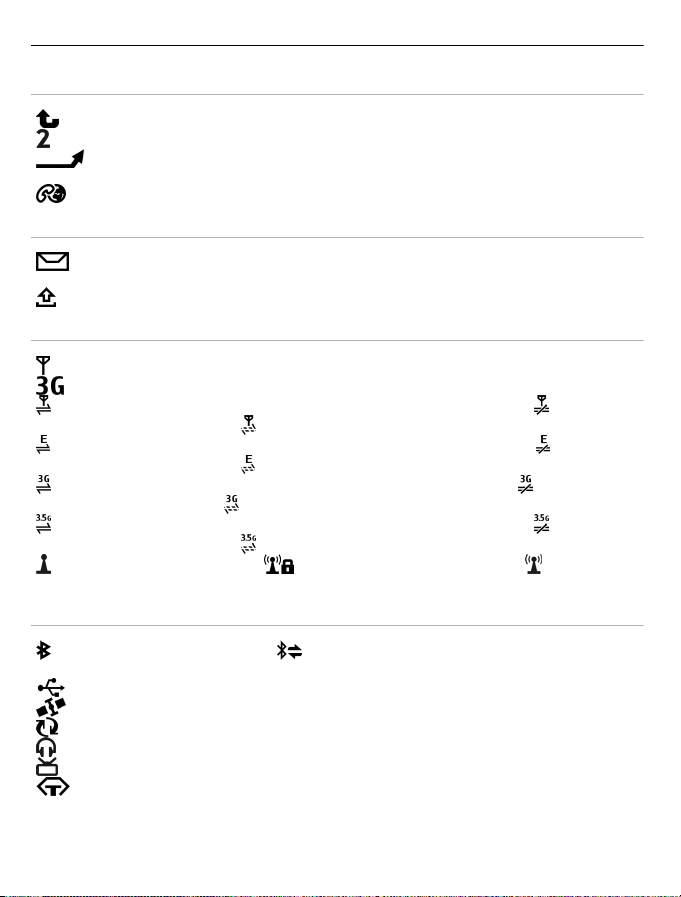
28 Osnovna upotreba
Indikatori poziva
Neko je pokušao da vas pozove.
Koristite drugu telefonsku liniju (mrežni servis).
Dolazni pozivi su preusmereni na drugi broj (mrežni servis). Ukoliko imate dve
telefonske linije, broj pokazuje koja je linija aktivna.
Uređaj je spreman za Internet poziv.
Indikatori poruka
Imate nepročitanih poruka. Ukoliko indikator treperi, moguće je da je folder
„Primljeno“ pun.
Poruke koje čekaju na slanje nalaze se u folderu „Za slanje“.
Indikatori mreže
Uređaj je povezan sa GSM mrežom (mrežni servis).
Uređaj je povezan sa 3G mrežom (mrežni servis).
Uspostavljena je GPRS veza za prenos podataka (mrežni servis). označava da
je veza na čekanju, a
Uspostavljena je EGPRS veza za prenos podataka (mrežni servis). označava da
je veza na čekanju, a
Uspostavljena je 3G veza za prenos podataka (mrežni servis). označava da je
veza na čekanju, a
Uspostavljena je HSPA veza za prenos podataka (mrežni servis). označava da
je veza na čekanju, a
Dostupna je WLAN veza. označava da je veza šifrovana, a da veza nije
šifrovana.
Indikatori povezivanja
Bluetooth veza je aktivna. označava da uređaj šalje podatke. Ako indikator
treperi, uređaj pokušava da se poveže sa drugim uređajem.
Na uređaj je priključen USB kabl.
GPS je aktivan.
Uređaj se sinhronizuje.
Na uređaj su priključene kompatibilne slušalice.
Na uređaj je priključen kompatibilni kabl za TV izlaz.
Na uređaj je priključen kompatibilni tekstualni telefon.
da se veza uspostavlja ili prekida.
da se veza uspostavlja.
da se veza uspostavlja.
da se veza uspostavlja.
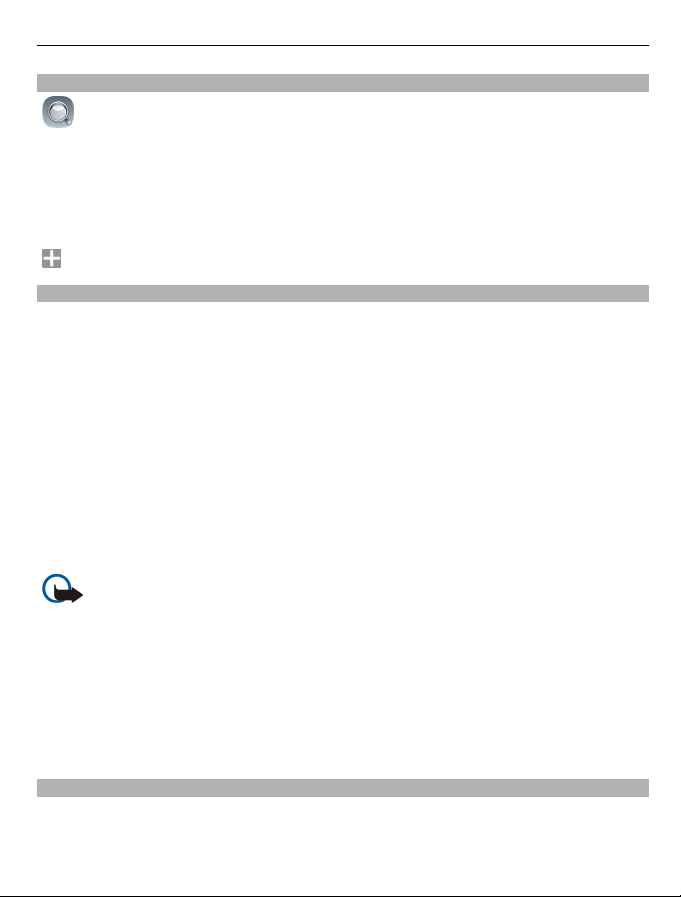
Osnovna upotreba 29
Pretraga u okviru uređaja i na Internetu
Pomoću aplikacije Pretraga možete da pronađete bilo kakvu stavku na uređaju.
1Izaberite Meni > Aplikacije > Pretraga.
2 U polje za pretragu unesite neku reč za pretragu ili pretražujte po kategorijama
sadržaja.
Savet: Na početni ekran možete da dodate vidžet za pretragu. Pomoću ovog vidžeta
možete da pretražujete i Internet. Dodirnite i zadržite početni ekran, a zatim izaberite
i vidžet za pretragu sa liste.
Korišćenje uređaja van mreže
Ukoliko aktivirate profil „Van mreže“ možete i dalje da pristupate kalendaru, listi
kontakata i da igrate igre van mreže na mestima na kojima ne želite da upućujete niti
da primate pozive. Isključite uređaj u situacijama kada korišćenje mobilnog telefona
nije dozvoljeno, odnosno kada može prouzrokovati smetnje ili dovesti do opasnih
situacija.
Izaberite profil na početnom ekranu, a zatim Van mreže.
Kada aktivirate profil „Van mreže“, prekida se veza sa celularnom mrežom. Sprečava se
prijem i emitovanje svih radiofrekventnih signala između uređaja i celularne mreže. Ako
pokušate da pošaljete poruku, ona će biti smeštena u folder „Za slanje“ i biće poslata
tek kada aktivirate neki drugi profil.
Uređaj možete koristiti i bez SIM kartice. Isključite uređaj i izvadite SIM karticu. Kada
ponovo uključite uređaj, aktiviraće se profil „Van mreže“.
Važno: Kada je postavljen profil „oflajn“, ne možete da upućujete niti da primate
pozive, niti možete da koristite druge funkcije koje zahtevaju pokrivenost celularnom
mrežom. Možda ćete i dalje moći da pozivate zvanični broj službe pomoći koji je
programiran u uređaju. Da biste mogli da upućujete pozive, prvo morate da promenite
profil.
Kada se aktivira profil „Van mreže“, vi i dalje možete da se povežete na WLAN mrežu da
biste, recimo, čitali poštu ili pretraživali Internet. Možete da koristite i Bluetooth. Kada
uspostavljate i koristite WLAN ili Bluetooth veze, vodite računa da to radite u skladu sa
važećim propisima o bezbednosti.
Produžavanje veka baterije
Ukoliko vam se čin i d a s taln o m or ate da pu nit e u re đaj, preduzmite korake pomoću kojih
ćete smanjiti njegovu energetsku potrošnju.
• Uvek u potpunosti napunite bateriju.
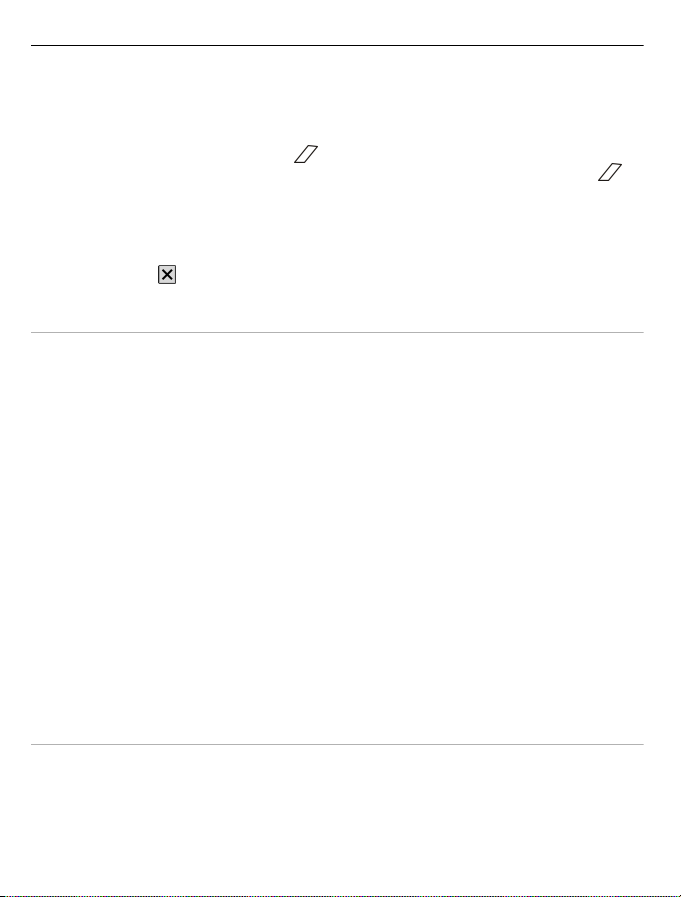
30 Osnovna upotreba
• Kada se aktivira režim uštede energije, optimizovaće se podešavanja uređaja, kao
što su Mrežni režim i čuvar ekrana.
Aktiviranje režima uštede energije
Pritisnite i držite taster za napajanje
Da biste deaktivirali režim uštede energije, pritisnite i držite taster za napajanje
zatim izaberite Deaktiviraj uštedu energ..
Zatvaranje aplikacija koje se ne koriste
Pritisnite i držite taster Meni, prevlačite prikaz sve dok se ne prikaže željena aplikacija,
a zatim izaberite
Zvuci, teme i efekti
• Isključite nepotrebne zvukove, kao što su tonovi tastera.
• Umesto zvučnika koristite žičane slušalice.
• Promenite dužinu vremenskog perioda nakon kojeg se isključuje ekran uređaja.
Podešavanje dužine trajanja osvetljenja
Izaberite Meni > Podešav. i Telefon > Ekran > Trajanje osvetljenja.
Aktiviranje tamne teme i pozadine
Izaberite Meni > Podešav. i Teme > Opšte. Da biste promenili pozadinu, na početnom
ekranu izaberite Opcije > Promeni pozadinu.
Deaktiviranje efekata animacije u pozadini
Izaberite Meni > Podešav. i Teme > Opšte > Opcije > Efekti teme > Isključeno.
Smanjivanje osvetljenosti ekrana
Izaberite Meni > Podešav. i Telefon > Ekran > Osvetljenje.
Deaktiviranje čuvara ekrana Veliki sat
Izaberite Meni > Podešav. i Teme > Čuvar ekrana > Prazno.
.
, a zatim izaberite Aktiviraj uštedu energije.
, a
Korišćenje mreže
• Ukoliko slušate muziku ili na neki drugi način koristite uređaj, a ne želite da
upućujete niti da primate pozive, aktivirajte profil „Van mreže“.
• Podesite uređaj tako da ređe proverava nove poruke pošte.
• Umesto veze za paketni prenos podataka (GPRS ili 3G) koristite WLAN vezu za
povezivanje na Internet.

Personalizacija 31
• Ukoliko je uređaj podešen tako da koristi i GSM i 3G mrežu (duo režim), on troši više
energije kada traži 3G mrežu.
Podešavanje uređaja na osnovu kojeg se koristi samo GSM mreža
Izaberite Meni > Podešav. i Povezivanje > Mreža > Mrežni režim > GSM.
Deaktiviranje Bluetooth veze kada nema potrebe za njom
Izaberite Meni > Podešav. i Povezivanje > Bluetooth > Bluetooth > Isključen.
Zaustavljanje skeniranja dostupnih WLAN mreža na uređaju
Izaberite Meni > Podešav. i Povezivanje > WLAN > Opcije > Podešavanja >
Prikaži dostupnost WLAN > Nikada.
Uspostavljanje veze za paketni prenos podataka (3G i li GPRS) samo u slučaju kada
je to potrebno
Izaberite Meni > Podešav. i Povezivanje > Admin. podešavanja > Paketni
prenos > Veza za paketni prenos > Po potrebi.
Personalizacija
Profili
O profilima
Izaberite Meni > Podešav. > Profili.
Očekujete li poziv, a telefon ne sme da zazvoni? Uređaj podržava nekoliko grupa
podešavanja pod nazivom „profili“ koje je moguće personalizovati za različite događaje
i okruženja. Možete i da kreirate sopstvene profile.
Profili se personalizuju na sledeće načine:
• promenom tona zvona i tonova upozorenja za primljene poruke;
• podešavanjem jačine tona zvona i tonova tastera;
• isključivanjem tona tastera i tonova obaveštenja;
• aktiviranjem upozorenja sa vibracijom.
• podešavanjem uređaja tako da „izgovara“ ime kontakta koji zove.
Personalizovanje tonova
Za svaki profil možete da personalizujete tonove na uređaju.
Izaberite Meni > Podešav. > Profili.
1 Izaberite željeni profil.

32 Personalizacija
2Izaberite Personalizuj i željenu opciju.
Savet: Preuzmite tonove zvona iz Ovi prodavnice. Da biste saznali više o servisu Ovi
prodavnica, posetite adresu www.ovi.com.
Isključivanje tona na uređaju
Kada je aktivan profil bez tona, svi tonovi zvona i tonovi upozorenja su prigušeni.
Aktivirajte ovaj profil kada ste u bioskopu ili na sastanku.
Na početnom ekranu izaberite profil i Bez tona.
Promena profila za sastanke ili korišćenje napolju
Kada je aktiviran profil za sastanke, umesto da zvoni, uređaj pušta tih zvučni signal.
Kada je aktiviran profil za korišćenje uređaja napolju, ton zvona se pojačava kako ne
biste propustili poziv u bučnom okruženju.
Na početnom ekranu izaberite profil i Sastanak ili Napolju.
Kreiranje novog profila
Kako možete da podesite uređaj tako da odgovara vašim potrebama na poslu ili u školi
ili kod kuće? Možete da kreirate nove profile za različite situacije i da im date
odgovarajuće nazive.
1Izaberite Meni > Podešav. > Profili i Opcije > Kreiraj novi.
2 Da biste definisali podešavanja profila, izaberite Ime profila.
3 Unesite naziv profila.
Podešavanje vremenski ograničenog profila
Možete da aktivirate neki profil do podešenog vremena, nakon kog će se aktivirati
prethodno korišćeni profil.
Izaberite Meni > Podešav. > Profili.
1 Izaberite željeni profil i Vremenski ograničen.
2 Podesite vreme kada želite da istekne vremenski ograničeni profil.
Promena teme
Pomoću tema možete promeniti boje i izgled ekrana.
Izaberite Meni > Podešav. > Teme.
Izaberite Opšte i temu.

Personalizacija 33
Neke teme uključuju efekte animacije u pozadini. Da bi se štedela baterija, izaberite
Opšte > Opcije > Efekti teme > Isključeno.
Savet: Preuzmite teme iz Nokia Ovi prodavnice. Da biste saznali više o Ovi prodavnici,
posetite adresu www.ovi.com.
Početni ekran
O početnom ekranu
Na početnom ekranu možete:
• da vidite obaveštenja o propuštenim pozivima i primljenim porukama;
• da otvorite omiljene aplikacije;
• da kontrolišete aplikacije, kao što je Muzički plejer;
• da dodajete prečice za različite funkcije, kao što je ona za pisanje poruka;
• da pregledate omiljene kontakte i da ih brzo pozovete, ćaskate sa njima ili da im
pošaljete poruke.
Možete da imate više od jedne stranice početnog ekrana, na primer, posebne početne
ekrane za posao i privatni život.
Elementi na početnom ekranu su interaktivni. Na primer, ako izaberete sat, otvara se
aplikacija Sat.
Prebacivanje sa jednog početnog ekrana na drugi i obratno
Možete da imate više od jednog početnog ekrana. Na primer, kreirajte posebne početne
ekrane za posao i privatni život, a zatim ih personalizujte tako da imaju različiti sadržaj.
Da biste prešli na drugi početni ekran, prebacujte nalevo ili nadesno.
Ikona označava na kojem se početnom ekranu nalazite.

34 Personalizacija
Personalizovanje početnog ekrana
Želite da na pozadini početnog ekrana vidite omiljeni predeo ili porodicu? Možete da
promenite ovu pozadinu i reorganizujete stavke na početnom ekranu kako biste ga
personalizovali po svom ukusu.
Savet: Ukoliko imate više početnih ekrana, možete da prelazite sa jednog na drugi
tokom menjanja da biste sve početne ekrane personalizovali istovremeno.
Promena pozadine
1 Dodirnite i držite početni ekran.
2Izaberite Opcije > Promeni pozadinu > Slika.
3 Izaberite željenu sliku.
4Izaberite Gotovo.
Savet: Preuzmite još slika za pozadinu iz Ovi prodavnice firme Nokia. Da biste saznali
više o Ovi prodavnici, posetite adresu www.ovi.com.
Reorganizovanje stavki na početnom ekranu
1 Dodirnite i držite početni ekran.
2 Prevucite stavke do nove lokacije i pustite ih.
3Izaberite Gotovo.
Dodavanje vidžeta na početni ekran
Interesuje vas kakva je vremenska prognoza za danas ili koje su aktuelne vesti? Možete
da dodate mini-aplikacije (vidžete) na početni ekran i da tako odmah vidite
najrelevantnije informacije.
1 Dodirnite i zadržite početni ekran.
2Izaberite
3Izaberite Gotovo.
Vidžet može da poboljša aplikaciju sa kojom je povezan, kao i da promeni način na koji
ona funkcioniše. Na primer, ukoliko dodate vidžet za obaveštenja, u njemu ćete moći
da vidite obaveštenja o primljenim porukama.
i željeni vidžet sa liste.

Personalizacija 35
Savet: Da biste preuzeli još vidžeta, izaberite Prodavn..
Korišćenje ovog servisa ili preuzimanje sadržaja može da izazove prenos velike količine
podataka, što može dovesti do troškova prenosa podataka.
Neki vidžeti za početni ekran mogu da se povezuju na Internet automatski. Da biste
sprečili ovo, izaberite Opcije > Vidžet u rež. van mreže.
Uklanjanje vidžeta sa početnog ekrana
1 Dodirnite i zadržite početni ekran.
2 Izaberite vidžet, a zatim u iskačućem meniju izaberite Ukloni.
3Izaberite Gotovo.
Dodavanje prečice na početni ekran
Da li ste znali da možete da kreirate prečice za aplikacije i funkcije koje najčešće
koristite? Moguće je dodati prečice za aplikacije, Web markere ili radnje, kao što je
pisanje poruka.
1 Dodirnite i držite početni ekran.
2 Izaberite vidžet za prečice i Podešavanja.
3Izaberite prečicu koju želite da definišete, a zatim izaberite Marker ili Aplikacija i
željenu stavku.
4Izaberite Nazad > Gotovo.
Savet: Da biste uklonili prečicu, zamenite je nekom drugom.
Savet: Ukoliko prilikom izmene početnog ekrana dodate prazne vidžete za prečice,
kasnije možete direktno na početnom ekranu da definišete prečice.
Dodavanje važnih kontakata na početni ekran
Dodajte najvažnije kontakte na početni ekran kako biste mogli brzo da ih pozovete ili
im pošaljete poruke.
Kontakti moraju da budu sačuvani u memoriji uređaja.
1 U okviru vidžeta Omiljeni kontakti izaberite
2 Izaberite kontakte da biste ih označili kao kontakte za dodavanje na početni ekran.
Možete da dodate najviše 20 kontakata u vidžet.
Upućivanje poziva kontaktu ili slanje poruke
Izaberite kontakt u okviru vidžeta.
.

36 Personalizacija
Uklanjanje kontakta sa početnog ekrana
U okviru vidžeta izaberite
ali ostaje na listi kontakata.
Organizovanje aplikacija
Želite da brže otvarate aplikacije koje najčešće koristite? U glavnom meniju možete da
organizujete aplikacije i da one koje ređe koristite sakrijete u foldere.
Pritisnite taster menija, a zatim izaberite Opcije > Izmeni.
Kreiranje novog foldera
Izaberite Opcije > Novi folder.
Premeštanje aplikacije u folder
Izaberite i držite aplikaciju, a zatim u iskačućem meniju izaberite Premesti u folder i
novi folder.
Savet: Aplikacije i foldere možete i da prevučete i otpustite.
Preuzimanje igara, aplikacija ili drugih stavki
U servisu Ovi prodavnica možete da kupujete igre, aplikacije, video snimke i ostale
sadržaje. Tamo možete da pronađete i besplatne stavke koje možete da preuzmete.
Izaberite Meni > Prodavnica, a zatim se prijavite na Nokia nalog.
1 Za izbor stavke.
2 Ukoliko je navedena cena za stavku, izaberite Buy. Ukoliko je stavka besplatna,
izaberite Download.
3Plaćanje možete da izvršite kreditnom ili platnom karticom, odnosno preko
telefonskog računa kada postoji takva mogućnost.
Da biste sačuvali informacije o kreditnoj kartici u okviru Nokia naloga, izaberite
Save this card to my Nokia account.
Ukoliko ste već sačuvali informacije o kreditnoj kartici, drugi način plaćanja možete
da koristite kada izaberete Change billing details.
4 Da biste primili račun, izaberite ili unesite adresu pošte.
5Izaberite Confirm.
6 Kada preuzmete stavku, možete da je otvorite ili pregledate, odnosno da nastavite
sa pretraživanjem u potrazi za novim sadržajem. Od tipa sadržaja stavke zavisi gde
će se ona sačuvati na mobilnom uređaju.
i kontakt koji želite da uklonite. Kontakt se briše iz vidžeta,

Telefon 37
Savet: Koristite WLAN vezu da biste preuzeli veće datoteke, kao što su igre, aplikacije
ili video snimci.
Više informacija o stavci potražite od njenog objavljivača.
Savet: Sačuvajte podatke sa platežne kartice na Nokia nalogu da ne biste morali stalno
iznova da ih unosite kada kupujete stavke u servisu Ovi prodavnica. Možete da dodate
više platežnih kartica, a zatim da odaberete jednu preko koje ćete obaviti kupovinu.
Telefon
Upućivanje poziva na broj telefona
1Da biste otvorili brojčanik, na početnom ekranu izaberite Zovi, a zatim unesite broj
telefona.
Da biste uneli znak + koji se koristi za međunarodne pozive, dvaput izaberite *.
2 Da biste uputili poziv, izaberite
3 Da biste završili poziv, izaberite
Pretraga kontakta
Možete da tražite kontakt koji je sačuvan na listi kontakata.
Na početnom ekranu izaberite Zovi, a zatim počnite da unosite ime ili prezime kontakta.
Možete da pretražujete i po imenu firme. Prilikom unosa znakova, izaberite svaki taster
sa brojem jednom za svako slovo. Na primer, da biste izvršili pretragu za ime „Nokia“,
unesite 6, 6, 5, 4 i 2.
.
.

38 Telefon
Pozivanje pronađenog kontakta
Izaberite i zadržite kontakt, a zatim na kontakt kartici izaberite Govorni poziv.
Slanje poruke kontaktu
Izaberite i zadržite kontakt, a zatim na kontakt kartici izaberite Poruka.
Deaktiviranje pretrage kontakata
Izaberite Opcije > Traži kontakt > Isključeno.
Pozivanje kontakta
Izaberite Meni > Kontakti.
1 Da biste potražili kontakt, unesite prva slova ili znakove imena ili prezimena u polje
za pretragu.
2 Izaberite kontakt.
3 Na kartici kontakta izaberite Govorni poziv.
4 Ukoliko kontakt ima više brojeva telefona, izaberite i zadržite Govorni poziv, a
zatim izaberite željeni broj.
Uspostavite konferencijski poziv
Ovaj uređaj podržava konferencijsku vezu (mrežni servis) između najviše šest osoba,
uključujući i vas. Video konferencijski pozivi nisu podržani.
1 Pozovite prvog učesnika.
2 Da biste pozvali novog učesnika, izaberite Opcije > Novi poziv. Prvi poziv se stavlja
na čekanje.
3 Kada vam jedna osoba odgovori na novi poziv, tog prvog učesnika dodajete u
konferencijski poziv tako što ćete da izaberete
.

Telefon 39
Dodavanje novog učesnika u konferencijski poziv
Uputite poziv drugom učesniku i dodajte novi poziv konferencijskoj vezi.
Obavljanje privatnog razgovora sa učesnikom konferencijskog poziva
Izaberite
Idite do učesnika i izaberite
uređaju. Drugi učesnici mogu nastaviti sa konferencijskim pozivom.
Da biste se vratili na konferencijski poziv, izaberite
Izbacivanje učesnika iz konferencijskog poziva
Izaberite
Okončavanje aktivnog konferencijskog poziva
Pritisnite taster "završi".
Pozivanje najčešće biranih brojeva
Prijatelje i članove porodice ćete moći brzo da pozovete kada numeričkim tasterima
uređaja dodelite brojeve telefona koje najčešće koristite.
Izaberite Meni > Podešav. i Pozivanje > Brzo biranje.
Dodeljivanje broja telefona numeričkom tasteru
1 Izaberite numerički taster kom želite da dodelite određeni broj telefona.
2 Izaberite broj telefona sa liste kontakata.
Uklanjanje ili promena broja telefona dodeljenog određenom numeričkom
tasteru
Izaberite i zadržite dodeljeni taster, a zatim u iskačućem meniju izaberite Ukloni ili
Promeni.
Upućivanje poziva
Na početnom ekranu izaberite Zovi da biste otvorili brojčanik, a zatim izaberite i držite
dodeljeni numerički taster.
.
. Konferencijska veza se stavlja na čekanje u Vašem
.
, idite do učesnika, a zatim izaberite .
1 je rezervisan za govornu poštu.
Pozivanje kontakta glasom
Aplikaciju Glasovne komande koristite kada pomoću glasa želite da upućujete pozive ili
kontrolišete uređaj.
Glasovne komande ne zavise od glasa govornika, već ih automatski kreira uređaj.

40 Telefon
Napomena: Korišćenje glasovnih komandi može da bude teško u bučnim
sredinama ili u hitnim slučajevima, zato se nemojte oslanjati isključivo na biranje
glasom u svim situacijama.
Prilikom biranja glasom koristi se zvučnik. Držite uređaj na kratkom rastojanju kada
izgovarate glasovnu komandu.
1Na početnom ekranu izaberite i držite Pozovi. Ako su priključene kompatibilne
slušalice sa tasterom, pritisnite i držite taster na slušalicama.
2 Čuće se kratki zvučni signal i prikazaće se Sada govori. Razgovetno izgovorite ime
sačuvano za taj kontakt.
3Uređaj će pustiti sintetizovanu glasovnu komandu za prepoznati kontakt na jeziku
izabranom za uređaj i prikazati ime i broj. Da biste poništili biranje glasom, izaberite
Prekini.
Preslušavanje glasovne komande određenog kontakta
1 Izaberite kontakt i Opcije > Detalji glas. nadimaka.
2 Izaberite detalje o kontaktu.
Ukoliko je za jedno ime sačuvano nekoliko brojeva, možete da kažete i ime i tip broja,
na primer, mobilni ili fiksni telefon.
Upućivanje poziva preko Interneta
O Internet pozivima
Pomoću mrežnog servisa za Internet pozive možete upućivati i primati pozive preko
Interneta. Servisi za Internet pozive mogu da podržavaju pozive između računara,
između mobilnih telefona i između uređaja sa opcijom VoIP i tradicionalnog telefona.
Neki provajderi servisa za Internet pozive pružaju mogućnost besplatnih Internet
poziva. Da biste saznali da li su ti servisi dostupni i koliko košta povezivanje na njih,
obratite se svom provajderu servisa za Internet pozive.
Da biste uputili ili primili Internet poziv, morate se nalaziti u dometu bežične WLAN
mreže ili imati vezu za paketni prenos podataka (GPRS) u 3G mreži. Potrebno je i da
budete prijavljeni na servis za Internet pozive.
Instaliranje servisa za Internet pozive
U okviru Ovi prodavnice možete da tražite servise za Internet pozive. Detaljnije
informacije potražite na adresi www.ovi.com.
1 Preuzmite vidžet za instaliranje servisa za Internet pozive.
2 Izaberite vidžet za instaliranje da biste pokrenuli instalaciju.
3 Pratite uputstva na ekranu.

Telefon 41
Nakon instaliranja servisa za Internet pozive, na listi kontakata će se prikazivati kartica
za taj servis.
Upućivanje Internet poziva
Kada se prijavite u servis za Internet pozive, poziv možete da uputite u okviru liste
prijatelja ili liste kontakata.
Izaberite Meni > Kontakti.
Upućivanje poziva kontaktu u okviru liste prijatelja
1 Otvorite karticu za servis za Internet pozive i prijavite se u servis.
2 Izaberite kontakt sa liste prijatelja, a zatim izaberite Internet poziv.
Upućivanje Internet poziva telefonskom broju ili SIP adresi
1Izaberite Zovi.
2Izaberite Opcije > Pozovi > Internet poziv.
Pozivanje poslednjeg biranog broja
Pokušavate da pozovete nekoga, ali se ta osoba ne javlja na telefon? Možete da je
ponovo pozovete na jednostavan način. U okviru dnevnika poziva možete da vidite
informacije o pozivima koje ste primili i uputili.
Na početnom ekranu izaberite Zovi >
Da biste pozvali poslednji birani broj, izaberite ga sa liste.
Snimanje telefonskog razgovora
1 U toku aktivnog govornog poziva izaberite Opcije > Idi na početni ekran, a zatim
i Meni > Aplikacije > Posao > Diktafon.
2Da biste započeli snimanje, izaberite
3Izaberite
Audio datoteke u okviru aplikacije Menadžer datoteka.
Dok traje snimanje, obe strane čuju tonski signal u redovnim razmacima.
da biste prekinuli snimanje. Audio snimak se automatski čuva u folderu
.
.
Isključivanje tona
Ukoliko se uređaj oglasi onda kada ne želite da vas uznemiravaju, možete da isključite
ton zvona na njemu.
Aktiviranje funkcije isključivanja tona
Izaberite Meni > Podešav. i Telefon > Podeš. senzora > Utišavanje poziva >
Uključeno.

42 Telefon
Kada uređaj zazvoni, okrenite ekran uređaja nadole.
Pregled propuštenih poziva
Kada imate propuštene pozive, možete da ih vidite na početnom ekranu. Da biste videli
broj telefona, izaberite Prikaži. Prikazuje se ime pozivaoca ukoliko je sačuvano na listi
kontakata.
Propušteni i primljeni pozivi se registruju samo ako to mreža podržava, odnosno ukoliko
je uređaj uključen i nalazi se u dometu mreže.
Uzvraćanje poziva kontaktu ili broju
Izaberite kontakt ili broj.
Da biste kasnije videli listu propuštenih poziva, na početnom ekranu izaberite Zovi da
biste otvorili brojčanik, izaberite
Pozivanje govorne pošte
Dolazne pozive možete da preusmerite na govornu poštu (mrežni servis). Pozivaoci vam
na taj način mogu ostaviti poruku, recimo, kada ne odgovorite na poziv.
Promena broja telefona za govornu poštu
1Izaberite Meni > Podešav. i Pozivanje > Govorna pošta.
2 Izaberite i zadržite poštansko sanduče, a zatim u iskačućem meniju izaberite
Promeni broj.
3 Ukucajte broj (koji ste dobili od provajdera telekomunikacione mreže), pa zatim
izaberite OK.
Preusmeravanje poziva na govornu poštu ili na neki drugi broj telefona
Kada niste u mogućnosti da odgovarate na pozive, možete da preusmerite dolazne
pozive na govornu poštu ili na drugi broj telefona.
i otvorite karticu propuštenih poziva .

Telefon 43
Izaberite Meni > Podešav. i Pozivanje > Preusmer. poziva > Govorne pozive.
Preusmeravanje poziva je mrežni servis. Detaljnije informacije potražite od svog
provajdera servisa.
Preusmeravanje svih govornih poziva na govornu poštu
Izaberite Sve govorne pozive > Aktiviraj > Na govornu poštu.
Preusmeravanje svih govornih poziva na drugi broj telefona
1Izaberite Sve govorne pozive > Aktiviraj > Na drugi broj.
2 Unesite taj broj ili izaberite Nađi da biste koristili broj sačuvan na listi kontakata.
Istovremeno može da bude aktivno nekoliko opcija za preusmeravanje, npr. Ako je
zauzeto i Ako nema odgovora.
na početnom ekranu označava da se svi pozivi preusmeravaju.
Zabrana poziva i preusmeravanje poziva ne mogu biti aktivni u isto vreme.
Zabrana pozivanja i prijema poziva
Ponekad će vam biti potrebno da ograničite pozivanje određenih brojeva sa uređaja,
kao i prijem određenih poziva na njega. Pomoću funkcije zabrane poziva (mrežni servis)
možete, na primer, da zabranite pozivanje međunarodnih brojeva ili prijem poziva dok
ste u inostranstvu.
Izaberite Meni > Podešav. i Pozivanje > Zabrana poziva.
Da biste izmenili ova podešavanja, neophodna vam je šifra za zabranu poziva koju
dobijate od svog provajdera servisa.
Zabrana pozivanja
1 Ukoliko je instaliran servis Internet poziva, izaberite Zabrana celularnog poziva.
2 Da biste sprečili upućivanje bilo kakvih poziva ili pozivanje međunarodnih brojeva,
izaberite Odlazni pozivi ili Međunarodni pozivi. Da biste sprečili pozivanje
međunarodnih brojeva, ali omogućili pozivanje brojeva u svojoj zemlji, izaberite
Međunarodni pozivi osim u matičnu zemlju.
3Izaberite Aktiviraj. Zabrana poziva se odnosi na sve pozive, uključujući i data
pozive.
Zabrana prijema poziva
1 Ukoliko je instaliran servis Internet poziva, izaberite Zabrana celularnog poziva.
2Da biste sprečili prijem svih poziva ili prijem međunarodnih poziva kada ste u
inostranstvu , izaberite Dolazni pozivi ili Dolazni pozivi u romingu.

44 Telefon
3Izaberite Aktiviraj.
Zabrana anonimnih Internet poziva
Izaberite Zabrana Internet poziva > Zabrana anonim. poziva > Uključeno.
Omogućivanje pozivanja samo određenih brojeva
Koristeći servis fiksnog biranja, možete da ograničite pozive i dozvolite pozivanje samo
određenih brojeva telefona. Na primer, možete deci omogućiti da pozivaju samo
članove porodice ili druge važne brojeve.
Izaberite Meni > Kontakti i Opcije > SIM brojevi > Kontakti fiks. biranja.
Servis fiksnog biranja ne podržavaju sve SIM kartice. Potreban vam je PIN2 kôd koji
dobijate od svog provajdera servisa.
Aktiviranje fiksnog biranja
Izaberite Opcije > Aktiviraj fiksno biranje. Unesite PIN2 kôd.
Izbor osoba kojima će se moći upućivati pozivi
1Izaberite Opcije > Novi SIM kontakt.
2Unesite PIN2 kôd.
3 Unesite ime kontakta i broj telefona na koji su pozivi dozvoljeni i izaberite
Gotovo. Da biste kontakt sa liste kontakta dodali na listu brojeva za fiksno biranje,
izaberite Dodaj iz Kontakata i taj kontakt.
Da biste poslali tekstualnu poruku SIM kontaktu dok je aktivan servis fiksnog biranja,
potrebno je da na listu brojeva za fiksno biranje dodate broj centra za slanje tekstualnih
poruka.
Deljenje video snimaka
O deljenju video snimaka
Pomoću servisa za deljenje video snimaka (mrežni servis) možete da sa kompatibilnim
mobilnim uređajem tokom govornog poziva podelite video zapis uživo ili snimak koji
imate na uređaju.
Kada aktivirate deljenje video snimaka, automatski se aktivira zvučnik. Ako ne želite da
koristite zvučnik, možete da koristite kompatibilne slušalice.
Zahtevi za deljenje video snimaka
Da biste delili video snimak, neophodno je da i vaš i uređaj primaoca ispunjavaju sledeće
uslove:

Telefon 45
• da budu u dometu 3G mreže. Ako vaš ili uređaj primaoca napusti 3G mrežu, nastaviće
se govorni poziv;
• da bude aktivirana funkcija deljenja video snimaka;
• da na oba uređaja bude podešena veza osoba-osoba.
Više informacija o samom servisu, dostupnosti 3G mreže i naknadi za korišćenje servisa
potražite kod provajdera servisa.
Podešavanje deljenja video snimaka
Da biste podesili deljenje video snimaka, potrebna su vam podešavanja za vezu osobaosoba i 3G vezu.
Veza osoba-osoba se još naziva i SIP (Session Invitation Protocol) vezom. Da biste mogli
da koristite deljenje video snimaka, na uređaju moraju da budu konfigurisana
podešavanja SIP profila. Zatražite podešavanja za SIP profil od provajdera servisa i
sačuvajte ih na uređaju. Provajder servisa će vam poslati podešavanja u poruci za
konfiguraciju ili će vam proslediti listu neophodnih parametara.
Konfigurisanje veze osoba-osoba
1Izaberite Meni > Podešav. i Povezivanje > Admin. podešavanja > SIP
podešavanja, a zatim i SIP protokol.
2 Unesite potrebna podešavanja SIP profila.
Izmena podešavanja za deljenje video snimaka
Izaberite Meni > Podešav. i Povezivanje > Deljenje videa.
Korišćenje 3G veze
Detaljnije informacije o mrežama potražite od provajdera servisa.
Dodavanje SIP adrese kontaktu
1Izaberite Meni > Kontakti.
2 Izaberite kontakt ili kreirajte novi.
3Izaberite Opcije > Izmeni.
4Izaberite Opcije > Dodaj detalj > Deli video.
5 Unesite SIP adresu u formatu korisničkoime@imedomena (umesto imena domena
možete da koristite i IP adresu).
Ako ne znate SIP adresu datog kontakta, za deljenje video snimaka možete da
koristite i broj telefona primaoca, sa pozivnim brojem države, (ako to podržava
provajder mrežnog servisa).

46 Kontakti
Deljenje snimljenog ili video snimka uživo
Tokom aktivnog govornog poziva izaberite Opcije > Deli video.
1 Da biste delili video snimak uživo, izaberite Uživo.
Za deljenje video snimka izaberite Video snimak.
2 Primaoca odredite tako što ćete da izaberete željenu SIP adresu ili broj telefona
sačuvan na kartici kontakta. Ukoliko SIP adresa ili broj telefona nisu dostupni, ručno
unesite ove podatke, a zatim izaberite OK. Kada unosite broj telefona, potrebno je
da unesete pozivni broj zemlje. Pozivnica se šalje u obliku SIP adrese.
Ako u toku deljenja video snimka pristupite nekoj drugoj aplikaciji, deljenje se pauzira.
Nastavak deljenja
Na početnom ekranu izaberite Opcije > Nastavi deljenje videa.
Zaustavljanje deljenja video snimka
Izaberite Zaustavi. Ukoliko želite da prekinete govorni poziv, izaberite
završetkom poziva završava se i deljenje video snimka.
Automatsko čuvanje deljenog video snimka
Izaberite Meni > Podešav. i Povezivanje > Deljenje videa > Čuvanje videa >
Uključeno.
Prihvatanje pozivnice za deljenje video snimka
Izaberite Da. Deljenje video snimka počinje automatski.
. Sa
Kontakti
O aplikaciji Kontakti
Izaberite Meni > Kontakti.
Možete da sačuvate i organizujete telefonske brojeve, adrese i druge kontakt
informacije svojih prijatelja. Ukoliko želite lako da pristupite najvažnijim kontaktima,
možete da ih dodate na početni ekran.
Čuvanje telefonskih brojeva i adresa
Na listi kontakata možete da sačuvate telefonske brojeve, adrese i druge kontakt
informacije svojih prijatelja.
Izaberite Meni > Kontakti.

Kontakti 47
Dodavanje kontakta na listu kontakata
1Izaberite Opcije > Novi kontakt.
2 Izaberite polje, a zatim unesite detalje.
Izmena informacija o kontaktu
1 Izaberite kontakt.
2 Otvorite karticu sa kontakt karticom
3 Izaberite detalje o kontaktu.
Dodavanje detalja o kontaktu
Izaberite kontakt i Opcije > Izmeni > Opcije > Dodaj detalj.
Čuvanje broja sa kojeg je primljen poziv ili poruka
Da li ste primili poziv ili poruku od osobe čiji telefonski broj još uvek nije sačuvan na
listi kontakata? Broj možete lako da sačuvate u okviru nove ili postojeće stavke na listi
kontakata.
Čuvanje broja sa kojeg je primljen poziv
1Izaberite Meni > Aplikacije > Dnevnik.
2Izaberite Prethodni pozivi > Primljeni pozivi.
3 Izaberite i držite broj telefona, a zatim u iskačućem meniju izaberite Sačuvaj u
Kontakte.
4 Izaberite da li želite da kreirate novu stavku na listi kontakata ili da ažurirate
postojeću.
Čuvanje broja sa kojeg je primljena poruka
1Izaberite Meni > Poruke.
2Izaberite Primljeno i poruku.
3 Izaberite broj telefona i Sačuvaj u Kontakte.
4 Izaberite da li želite da kreirate novu stavku na listi kontakata ili da ažurirate
postojeću.
.
Brzo kontaktiranje najvažnijih osoba
Najvažnije kontakte možete da podesite kao favorite. Vaši favoriti se nalaze na vrhu
liste kontakata, kako biste mogli brzo da ih kontaktirate.
Izaberite Meni > Kontakti.

48 Kontakti
Podešavanje kontakta kao favorita
Izaberite i držite kontakt, a zatim u okviru iskačućeg menija izaberite Dodaj u
favorite.
Uklanjanje kontakta iz favorita
Izaberite i držite kontakt, a zatim u okviru iskačućeg menija izaberite Ukloni iz
favorita. Kontakt se ne briše iz standardne liste kontakata.
Dodavanje slike kontaktu
Želite li brzo da vidite ko vas zove? Dodajte sliku određenom kontaktu.
Izaberite Meni > Kontakti, a zatim kontakt.
1 Izaberite ikonu pored imena kontakta, a zatim izaberite Dodaj sliku.
2 Izaberite sliku iz aplikacije Fotografije.
Promena ili uklanjanje slike
Izaberite i držite sliku, a zatim u iskačućem meniju izaberite Promeni sliku ili Ukloni
sliku.
Kontakti se moraju čuvati na memoriji uređaja. Da biste proverili koju memoriju
koristite, izaberite Opcije > Podešavanja > Prikazati kontakte.
Podešavanje tona zvona za određeni kontakt
Želite da čujete poseban ton zvona kada vas zove određena osoba? Možete da podesite
ton zvona samo za tu osobu.
Izaberite Meni > Kontakti.
Podešavanje tona zvona za kontakt
1 Odaberite kontakt i Opcije > Izmeni.
2 Izaberite polje Ton zvona i ton zvona.
Podešavanje tona zvona za grupu kontakata
1 Otvorite karticu „Grupe“.
2 Izaberite i držite naslov grupe, a zatim u iskačućem meniju izaberite Ton zvona.
3 Izaberite ton zvona sa liste.
Ton zvona važi samo za članove te grupe u vreme podešavanja tona.

Kontakti 49
Slanje kontakt informacija pomoću opcije „Moja kartica“
Moja vizitkarta predstavlja vašu elektronsku vizitkartu. Pomoću opcije Moja vizitkarta,
možete da šaljete svoje kontakt informacije drugima.
Izaberite Meni > Kontakti.
Slanje kontakt informacija u vidu vizitkarte
Izaberite i zadržite Moja vizitkarta, a zatim u iskačućem meniju izaberite Pošalji kao
vizitkartu.
Izmena kontakt informacija pomoću opcije „Moja kartica“
Izaberite Moja vizitkarta, a zatim detalje koje želite da izmenite.
Kreiranje grupe kontakata
Kada kreirate grupe kontakata, možete istovremeno da pošaljete poruku većem broju
osoba. Na primer, članove porodice možete da dodelite jednoj grupi.
Izaberite Meni > Kontakti.
1 Otvorite karticu „Grupe“.
2Izaberite Opcije > Nova grupa.
3 Unesite ime za grupu, a zatim izaberite OK.
4 Izaberite grupu i Opcije > Dodaj članove.
5Da biste označili kontakte koje želite da dodate toj grupi, izaberite ih.
Slanje poruke grupi osoba
Da li biste želeli da brzo pošaljete poruku svim članovima porodice? Ako ste ih dodali u
jednu grupu kontakata, možete svima da pošaljete poruku istovremeno.
Izaberite Meni > Kontakti.
1 Otvorite karticu „Grupe“.
2 Izaberite i držite naslov grupe, a zatim u iskačućem meniju izaberite Kreiranje
poruke.
Kopiranje kontakata sa SIM kartice na uređaj
Ako na SIM kartici imate sačuvane kontakte, možete da ih kopirate na uređaj.
Kontaktima koji su sačuvani na uređaju možete da dodate više detalja, kao što su
alternativni brojevi telefona, adrese ili slika.
Izaberite Meni > Kontakti.
Izaberite Opcije > SIM brojevi > Kopiraj sve u telefon.

50 Razmena poruka
Savet: Ukoliko je došlo do dupliranja kontakta na listi kontakata, izaberite Opcije >
Podešavanja > Prikazati kontakte, a zatim opozovite izbor u polju za potvrdu SIM
memorija.
Pravljenje rezervnih kopija kontakata u servisu Ovi by Nokia
Ukoliko napravite rezervnu kopiju kontakata u servisu Ovi by Nokia, možete lako da
kopirate kontakte na novi uređaj. Ako vaš uređaj bude ukraden ili se ošteti, i dalje ćete
moći da pristupite svojoj listi kontakata na mreži.
Izaberite Meni > Kontakti i Opcije > Ovi sinhr..
Ako dozvolite automatsku sinhronizaciju, rezervne kopije svih promena koje unesete u
listu kontakata se automatski prave u servisu Ovi by Nokia.
Potreban vam je Nokia nalog da biste mogli da koristite servis Ovi. Ako nemate nalog,
kreirajte ga na adresi www.ovi.com. Od vas će biti zatraženo da kreirate nalog i kada
pristupite bilo kom Ovi servisu pomoću svog uređaja.
Ukoliko koristite servis Ovi sinhronizacija za automatsko sinhronizovanje kontakata sa
servisom Ovi, nemojte dozvoliti sinhronizovanje kontakata sa drugim servisom jer može
doći do neusaglašenosti. Ovi sinhronizacija za kontakte nije dostupna ako ste aktivirali
sinhronizaciju kontakata u servisu Mail for Exchange.
Razmena poruka
O aplikaciji Poruke
Izaberite Meni > Poruke.
Možete da šaljete i primate razne vrste poruka:
• tekstualne poruke;
• audio poruke;
• multimedijalne poruke koje sadrže slike i video snimke;
• poruke za grupu.
Za Poruke je potrebna mrežna podrška.
Slanje poruke
Zahvaljujući tekstualnim i multimedijalnim porukama brzo možete da kontaktirate
prijatelje i članove porodice. Uz multimedijalnu poruku možete da priložite slike, video
i audio snimke koje želite da delite.
Izaberite Meni > Poruke.

Razmena poruka 51
1Izaberite Nova poruka.
2 Da biste izabrali primaoce sa liste kontakata, izaberite naslov Za. Da biste ručno
uneli broj telefona primaoca, unesite ga u polje Za.
3 Da biste dodali prilog, izaberite
4Izaberite
Slanje poruke sa prilogom je skuplje od slanja obične tekstualne poruke. Za detaljnije
informacije obratite se svom mobilnom operateru.
Možete da šaljete tekstualne poruke koje su duže od ograničenja broja znakova za jednu
poruku. Duže poruke se šalju kao dve ili više poruka. Vaš provajder servisa to može tako
i tarifirati.
Karakteri sa akcentima, drugi znakovi, kao i neke jezičke opcije zauzimaju više prostora
i shodno tome ograničavaju broj karaktera koji se može poslati u sklopu jedne poruke.
Ukoliko je stavka koja je ubačena u multimedijalnu poruku previše velika za mrežu,
uređaj će možda automatski smanjiti njenu veličinu.
Multimedijalne poruke mogu da primaju i prikazuju jedino kompatibilni uređaji. Poruke
će možda izgledati drugačije na različitim uređajima.
Slanje audio poruke
Možete da snimite audio snimak, npr. rođendansku pesmu, i da ga pošaljete prijatelju
kao audio poruku.
Izaberite Meni > Poruke.
1Izaberite Opcije > Kreiraj poruku > Audio poruka.
2 Da biste snimili poruku, izaberite
3 Da biste izabrali primaoca sa liste kontakata, izaberite naslov Za. Da biste ručno
uneli broj telefona primaoca, unesite ga u polje Za.
4Izaberite
.
.
.
.
Prijem poruka
Kada primite poruku, možete da je otvorite direktno sa početnog ekrana. Kasnije
možete da je pronađete u folderu Konverzacije u okviru foldera Primljeno u aplikaciji
Poruke.
Izaberite Meni > Poruke.
Kada primite poruku, na početnom ekranu se prikazuje obaveštenje. Prikazaće se
ukupan broj svih propuštenih događaja, uključujući pozive i primljene poruke.

52 Razmena poruka
Da biste otvorili poruku, izaberite vidžet za obaveštenja. Poruka se podrazumevano
otvara u prikazu Konverzacije.
Odgovaranje na primljenu poruku u prikazu Konverzacije
Izaberite polje za unos teksta na dnu ekrana, napišite poruku i izaberite
Otvaranje poruke u folderu Primljeno
Izaberite Primljeno i poruku.
Odgovaranje na primljenu poruku u prikazu Primljeno
Otvorite poruku, izaberite
Prosleđivanje poruke u prikazu foldera Primljeno
Otvorite poruku, izaberite
Čuvanje primljene multimedijalne stavke
Izaberite i zadržite stavku, a zatim u iskačućem meniju izaberite Sačuvaj. Stavku
možete da pregledate u odgovarajućoj aplikaciji. Na primer, da biste videli sačuvane
slike, otvorite Fotografije.
Pregled razgovora
Poruke koje ste poslali određenom kontaktu i poruke koje ste primili od njega možete
da prikažete u jedinstvenom prikazu i da u tom prikazu nastavite razgovor sa njim.
Izaberite Meni > Poruke.
Izaberite Konverzacije, a zatim kontakt. Prikazaće se sve poruke poslate tom kontaktu
i sve poruke primljene od njega.
Odgovaranje na poruku u razgovoru
1 Otvorite razgovor.
2 Izaberite polje za unos teksta na dnu ekrana i napišite poruku.
3 Da biste dodali priloge ili još primaoca, izaberite Opcije > Dodaj.
4 Da biste poslali poruku, izaberite
Nakon što pošaljete novu poruku, ona će biti dodata u trenutni razgovor. Ukoliko ne
postoji nijedan razgovor, pokrenuće se novi.
.
.
.
.

Razmena poruka 53
Kada sa početnog ekrana otvorite primljenu poruku, ona se prema podrazumevanoj
vrednosti otvara u prikazu Konverzacije. Ukoliko želite da se poruke otvaraju u prikazu
Primljeno izaberite Opcije > Pregled poruke > Primljeno.
Preslušavanje tekstualne poruke
Uređaj možete da podesite tako da vam „čita“ tekstualne poruke.
1Izaberite Meni > Poruke.
2Izaberite Primljeno.
3 Izaberite i držite poruku, a zatim u okviru iskačućeg menija izaberite Slušaj.
Izaberite Meni > Podešav. > Telefon > Govor.
Promena jezika
Izaberite Jezik i jezik.
Preuzimanje dodatnih jezika
Izaberite Opcije > Preuzmi jezike.
Promena glasa
Izaberite
glas.
Promena jezika
Možete da promenite jezik uređaja i jezik na kojem ćete pisati poruke i mail. Možete i
da aktivirate intuitivni unos teksta.
Izaberite Meni > Podešav. i Telefon > Jezik.
Promena jezika uređaja
Izaberite Jezik telefona.
Promena jezika pisanja
Izaberite Jezik pisanja.
Aktiviranje intuitivnog načina unosa teksta
Izaberite Intuitivni unos teksta.
. Da biste preslušali glas, izaberite ga i zadržite, a zatim izaberite Pusti

54 Pošta
Pošta
Pošta
O aplikaciji Mail
Izaberite Meni > Aplikacije > Mail.
Možete da dodate nekoliko poštanskih sandučića i da im pristupate direktno sa
početnog ekrana. U glavnom prikazu aplikacije Mail možete da se prebacujete iz jednog
poštanskog sandučeta u drugo.
1 Napišite mail poruku.
2 Prebacite se iz jednog poštanskog sandučeta u drugo.
3 Sortirajte mail poruke prema datumu, na primer.
4 Mail poruke u aktuelnom poštanskom sandučetu.
Aplikacija Mail sadrži interaktivne elemente. Na primer, izaberite i držite mail poruku i
prikazaće se iskačući meni.
Korišćenje ovog servisa ili preuzimanje sadržaja može da izazove prenos velike količine
podataka, što može dovesti do troškova prenosa podataka.
Nabavite besplatan nalog za poštu iz servisa Ovi by Nokia
Pomoću Nokia servisa Ovi pošta možete da pristupate svojoj pošti koristeći svoj
uređaj ili računar. Zaštita od nepoželjne pošte olakšava održavanje reda u poštanskom
sandučetu, a zaštita od virusa poboljšava bezbednost.

Pošta 55
1Izaberite Meni > Aplikacije > Mail.
2Izaberite Novo pošt. sanduče > Pokreni > Ovi pošta i Sign up now (Prijavite se
odmah).
Korišćenje računara za pristup nalogu za poštu
Idite na www.ovi.com i prijavite se.
Dodavanje poštanskog sandučeta
Možete da dodate nekoliko poštanskih sandučića na uređaj.
Izaberite Meni > Aplikacije > Mail.
Dodavanje poštanskog sandučeta
Izaberite Novo pošt. sanduče, a zatim pratite uputstva.
Da biste dobili besplatan nalog Ovi pošte koji vam obezbeđuje Nokia, izaberite Ovi
pošta i Registrujte se odmah.
Dodavanje vidžeta za mail na početni ekran
1Na početnom ekranu kucnite i držite prazan prostor.
2Izaberite
Brisanje poštanskog sandučeta
1Izaberite Meni > Aplikacije > Mail.
2Izaberite Opcije > Obriši sanduče i poštansko sanduče.
Čitanje pošte
Možete da koristite uređaj za čitanje mail poruka i odgovaranje na njih.
Izaberite Meni > Aplikacije > Mail.
Čitanje mail poruke
Izaberite poruku pošte.
i željeni vidžet sa liste.
Savet: Da biste uvećali ili umanjili prikaz, stavite dva prsta na ekran i uvećajte prikaz
tako što ćete razdvojiti prste, odnosno umanjite ga tako što ćete spojiti prste.

56 Pošta
Otvaranje ili čuvanje priloga
Izaberite prilog i odgovarajuću opciju. Ukoliko postoji više priloga, možete da ih
sačuvate sve odjednom.
Odgovaranje na mail poruku
Izaberite Opcije > Odgovori.
Prosleđivanje mail poruke
Izaberite Opcije > Prosledi.
Savet: Ukoliko se u poruci pošte nalazi web adresa koju želite da otvorite u pretraživaču
uređaja, izaberite navedenu adresu.
Savet: Da biste otvorili sledeću ili prethodnu mail poruku, upotrebite ikone strelica.
Slanje pošte
Možete da koristite uređaj za pisanje i slanje pošte, kao i za prilaganje datoteka pošti.
Izaberite Meni > Aplikacije > Mail.
1Izaberite
2 Da biste dodali primaoca sa vaše liste kontakata, izaberite ikonu za To, Cc ili Bcc. Da
biste ručno uneli e-mail adresu, izaberite polje To, Cc ili Bcc.
3 Da biste mailu dodali prilog, izaberite
4 Za slanje maila izaberite
.
.
.
Odgovaranje na zahtev za sastanak
Zahteve za sastanak možete da otvorite i prihvatite. Kada prihvatite zahtev za sastanak,
on će se prikazati u kalendaru.
Izaberite Meni > Aplikacije > Mail, a zatim otvorite zahtev za sastanak.
Izaberite
(Prihvati), (Odbij) ili (Prihvati sa zadrškom).

Internet 57
Provera dostupnosti
Izaberite Opcije > Prikaži kalendar.
Da biste izmenili, poslali ili prosledili prihvaćeni zahtev za sastanak, najpre ga otvorite
u kalendaru.
Dostupne opcije mogu da se razlikuju.
Otvaranje mail poruka u okviru početnog ekrana
U zavisnosti od uređaja, na početnom ekranu možete imati nekoliko vidžeta za mail.
Svaki vidžet za mail sadrži jedno poštansko sanduče. U okviru vidžeta možete da vidite
da li ste primili nove mail poruke, kao i broj nepročitanih mail poruka.
Dodavanje vidžeta za mail na početni ekran
Na početnom ekranu izaberite Novo pošt. sanduče, a zatim pratite uputstva.
Dodavanje drugog vidžeta za mail na početni ekran
Dodirnite i zadržite početni ekran, a zatim izaberite
Otvaranje mail poruke
U okviru vidžeta, izaberite mail poruku.
i željeni vidžet sa liste.
Internet
O Web pretraživaču
Izaberite Meni > Web.
Budite u toku sa najnovijim vestima i posetite omiljene web sajtove. Web pretraživač
možete da koristite i da biste pregledali Web stranice na internetu.
Da biste pretraživali web, neophodno je da na uređaju imate konfigurisanu pristupnu
tačku za Internet i da postoji veza sa nekom mrežom.
Pretraživanje Weba
Izaberite Meni > Web.
Savet: Ako kod provajdera servisa niste pretplaćeni na plan prenosa podataka „flat
rate“, u cilju smanjenja telefonskog računa možete da koristite WLAN vezu za
povezivanje na Internet.

58 Internet
Poseta web sajtu
Izaberite traku za web adrese, unesite web adresu, a zatim izaberite
Savet: Da biste pretraživali Internet, izaberite traku za web adrese, unesite reč za
pretragu, a zatim izaberite link ispod trake za web adrese.
Uvećavanje ili umanjivanje prikaza
Postavite dva prsta na ekran, a zatim ih spojite ili razdvojite.
Keš memorija je memorijski prostor koji se koristi za privremeno čuvanje podataka. Ako
ste pristupali ili pokušavali da pristupite poverljivim informacijama ili zaštićenom
servisu za koje je potrebno uneti lozinku, ispraznite keš memoriju posle svake takve
radnje.
Brisanje keš memorije
Izaberite
Dodavanje markera
Ako stalno posećujete iste web sajtove, dodajte ih u prikaz markera kako biste mogli
lako da im pristupate.
Izaberite Meni > Web.
U toku pretraživanja izaberite
Pristup markiranom web sajtu tokom pretraživanja
Izaberite
> > Privatnost > Obriši privatne podatke > Obriši keš.
> .
> i marker.
.
Pretplaćivanje na web izvode
Ne morate redovno da posećujete omiljene web sajtove da biste ostali u toku sa
novinama na njima. Možete da se pretplatite na web izvode i automatski primate
linkove do najnovijih sadržaja.
Izaberite Meni > Web.
Web izvodi su na web stranicama obično označeni ikonom
na primer, najnovijih vesti ili unosa blogova.
Posetite blog ili web stranicu koja sadrži web izvod, a zatim izaberite
izvod.
. Oni se koriste za deljenje,
> i željeni

Društvene mreže 59
Ažuriranje izvoda
U prikazu web izvoda izaberite i držite izvod, a zatim u iskačućem meniju izaberite
Osveži.
Postavljanje automatskog ažuriranja izvoda
U prikazu web izvoda izaberite i zadržite izvod, a zatim u iskačućem meniju izaberite
Izmeni > Automatsko ažuriranje.
Pristup intranetu kompanije
Uređaj možete da koristite za povezivanje na intranet kompanije.
Izaberite Meni > Aplikacije > Posao > Intranet.
1Izaberite Opcije > Podešavanja. Informacije o relevantnim podešavanja potražite
od administratora sistema. Takođe morate da definišete VPN pristupnu tačku.
2 Povežite se na intranet.
Savet: Ako imate nekoliko intranet odredišta definisanih u podešavanjima veze, na
primer ekstranet mreže partnera, da biste definisali koji intranet želite da pretražujete,
izaberite Ručna veza.
Društvene mreže
O društvenoj mreži
Izaberite Meni > Soc. mreže, a zatim se prijavite u servise za društvene mreže
koje koristite.
Da biste poboljšali svoje iskustvo u korišćenju društvenih mreža, koristite aplikaciju za
društvene mreže u servisu Ovi. Kada se preko aplikacije Soc. mreže prijavite u servise za
društvene mreže, možete da uradite sledeće:
• pogledate ažuriranja statusa prijatelja u više servisa, u jednom prikazu;
• objavite ažuriranje sopstvenog statusa u više servisa istovremeno;
• brzo delite slike koje ste snimili fotoaparatom;
• Deljenje video snimaka sa prijateljima
• povežete profile onlajn prijatelja sa odgovarajućim kontakt informacijama na svom
uređaju;
• dodajete događaje iz kalendara servisa u kalendar uređaja.
Dostupne su samo one funkcije koje podržava servis za društvene mreže.

60 Društvene mreže
Da biste koristili servise za društvene mreže, potrebna je mrežna podrška. To može da
podrazumeva prenos velike količine podataka i troškove prenosa podataka. Da biste
dobili informacije o ceni prenosa podataka, obratite se svom provajderu servisa.
Servisi za društvene mreže su servisi nezavisnih proizvođača i ne obezbeđuje ih Nokia.
Proverite podešavanja privatnosti u okviru servisa za društvene mreže koji koristite, jer
ćete svoje informacije možda deliti sa velikim brojem osoba. Uslovi korišćenja servisa
za društvene mreže odnose se na deljenje informacija u okviru tog servisa. Upoznajte
se sa uslovima korišćenja tog servisa i sa praksama vezanim za privatnost.
Pregled ažuriranja statusa prijatelja u jednom prikazu
Kada se prijavite u servise za društvene mreže preko aplikacije Soc. mreže, u jednom
prikazu možete da vidite ažuriranja statusa svojih prijatelja iz svih tih servisa. Ne morate
da se prebacujete sa jedne aplikacije na drugu da biste bili u kontaktu sa svima.
Izaberite Meni > Soc. mreže.
1 Izaberite servis, a zatim se prijavite.
2Izaberite Dodaj društvenu mrežu.
3 Izaberite neki drugi servis, a zatim se prijavite.
4Izaberite Sve aktivnosti.
Ovaj prikaz automatski uključuje sve izvode iz servisa koje ste dodali.
Objavljivanje statusa u servisima za društvene mreže
Pomoću aplikacije Društvene mreže možete da objavite ažurirani status u servisima za
društvene mreže.
Izaberite Meni > Soc. mreže.
Napišite ažuriranje statusa u polje za tekst.
Povezivanje onlajn prijatelja sa odgovarajućim kontakt informacijama
Profile svojih onlajn prijatelja sa servisa za društvene mreže možete da povežete sa
odgovarajućim kontakt informacijama na svom uređaju. Nakon povezivanja, njihove
kontakt informacije možete da vidite direktno u okviru aplikacije Društvene mreže, a
ažurirane statuse u okviru liste kontakata.
Izaberite Meni > Soc. mreže.
1 Izaberite sliku profila onlajn prijatelja.
2U iskačućem meniju izaberite Link Profile to Contact.
3 Izaberite kontakt sa liste sa kojim želite da povežete profil.

Društvene mreže 61
Prikaz ažuriranja statusa prijatelja na početnom ekranu
Kada se preko servisa Ovi by Nokia prijavite u servise za socijalne mreže, možete
direktno na početnom ekranu da vidite ažuriranja statusa prijatelja na mreži.
Pretraživanje ažuriranja na početnom ekranu
Kada ste prijavljeni u servis, u vidžetu za društvene mreže možete da vidite ažuriranja.
Otvaranje aplikacije Društvene mreže sa početnog ekrana
Izaberite vidžet za društvene mreže. Ukoliko ste prijavljeni, otvoriće se prikaz ažuriranih
statusa. Ukoliko niste prijavljeni, otvara se prikaz za prijavljivanje.
Otpremanje slike ili video snimka u servis
Koristite aplikaciju Društveno da biste otpremili slike i video snimke u servise za
društvene mreže.
Izaberite Meni > Soc. mreže.
1Izaberite
2Izaberite da li ćete otpremiti sliku ili video snimak.
3Da biste označili stavke za otpremanje, izaberite ih.
Maksimalna veličina datoteke koja je dozvoljena za slike je 4 MB, dok je za video
snimke 10 MB.
4 Ukoliko otpremate jednu sliku, možete da određenom delu slike dodate natpis i
oznaku sa komentarom.
Da biste otpremili video snimak, potrebno je da servis za društvene mreže podržava
ovu funkciju i da koristite WLAN vezu.
Snimanje i otpremanje slike
1Izaberite
2 Izaberite opciju za otpremanje slike iz fotoaparata.
3 Snimite sliku.
4 Dodajte natpis i oznaku sa komentarom određenom delu slike.
.
.
Kontaktiranje prijatelja u servisu za društvene mreže
Kada želite da uradite nešto više od davanja komentara o statusu prijatelja, možete da
pozovete tog prijatelja ili da mu pošaljete poruku.
Izaberite Meni > Soc. mreže.
1 Izaberite sliku profila prijatelja.
2U iskačućem meniju izaberite View contact info.

62 Fotoaparat
3 Izaberite način komunikacije.
Ova funkcija vam je dostupna ako ste prijatelje na mreži povezali sa odgovarajućim
kontakt informacijama na svom uređaju.
Načini komunikacije koje su vam na raspolaganju mogu da se razlikuju. Da biste mogli
da pozovete prijatelja ili da pošaljete tekstualnu poruku, servis mora da podržava ovu
funkciju.
Dodavanje događaja u kalendar uređaja
Kada odgovarate na pozive za događaje u okviru servisa za društvene mreže, te
događaje možete da dodate u kalendar uređaja kako biste mogli da pregledate
predstojeće događaje čak i kada niste na mreži.
Izaberite Meni > Soc. mreže i servis, a zatim se prijavite.
1 Izaberite pozivnicu za događaj.
2Dodajte događaj u kalendar uređaja.
Ova funkcija je na raspolaganju samo ako je podržava dati servis.
Fotoaparat
O aplikaciji Fotoaparat
Izaberite Meni > Aplikacije > Fotoaparat.
Zašto biste nosili dodatni fotoaparat ako vaš uređaj ima sve što vam je potrebno za
beleženje uspomena? Pomoću aplikacije Fotoaparat možete lako da snimate slike i
video snimke. Zatim možete da ih gledate ili menjate koristeći svoj uređaj, kao i da ih
delite na Internetu ili pošaljete kompatibilnim uređajima.
Snimanje slike
Pritisnite i držite taster za fotoaparat.
Uvećavanje ili umanjivanje prikaza
Koristite tastere za jačinu zvuka.

Fotoaparat 63
Funkcija za detekciju lica služi za pronalaženje i fokusiranje lica koja se prikazuju u
pravougaonicima – čak i kada su u pokretu. Ova funkcija se podrazumevano aktivira.
Deaktiviranje funkcije detekcije lica
Izaberite
Čuvanje informacija o lokaciji u sastavu slika i video snimaka
Ukoliko želite tačno da znate na kom mestu ste snimili neku sliku ili video snimak sa
izleta ili putovanja, možete da podesite uređaj tako da automatski čuva lokaciju.
Lokacije možete kasnije da prikažete na mapi.
Izaberite Meni > Aplikacije > Fotoaparat.
Aktiviranje funkcije za snimanje lokacije
Izaberite Opcije > Podešavanja > Sačuvaj info. o lokaciji > Da.
Biće vam potrebno nekoliko minuta da dobijete koordinate vaše lokacije. Na dostupnost
i kvalitet GPS signala mogu da utiču lokacija, zgrade, prirodne prepreke i vremenski
uslovi. Ukoliko delite datoteku koja sadrži informacije o lokaciji, dele se i te informacije
o lokaciji, pa treća lica mogu da vide lokaciju prilikom pregledanja datoteke. Za ovu
funkciju je neophodan mrežni servis.
Indikatori informacija o lokaciji:
— Informacije o lokaciji nisu dostupne. Informacije o lokaciji ne mogu da se čuvaju
u okviru slika ili video snimaka.
— Informacije o lokaciji su dostupne. Informacije o lokaciji su sačuvane u okviru slika
ili video snimaka.
Informacije o lokaciji se mogu priložiti uz sliku ili video snimak ukoliko se koordinate
lokacije mogu utvrditi putem mreže i GPS-a. Ukoliko delite sliku ili video snimak uz koje
su priložene informacije o lokaciji, drugi koji pregledaju tu sliku ili video snimak mogu
da vide te informacije o lokaciji. Možete da deaktivirate geo oznake u podešavanjima
kamere.
> Detek. lica.
Snimanje slika u mraku
Aktivirajte noćni režim da biste snimili slike čak i pri slabom osvetljenu.
Pritisnite i zadržite taster za kameru.
Aktiviranje noćnog režima
1Izaberite
> Režim scene.

64 Fotoaparat
2 Da biste koristili blic, izaberite Portret (noć). Ukoliko ne želite da koristite blic,
izaberite Noć.
Saveti o slikama
Izaberite Meni > Aplikacije > Fotoaparat.
Kada snimate fotografije, imajte na umu sledeće:
• da se fotoaparat ne bi pomerao, držite ga obema rukama;
• kada uvećavate prikaz, može se smanjiti kvalitet slike;
• fotoaparat aktivira režim štednje baterije nakon približno jednog minuta
neaktivnosti; da biste ponovo aktivirali fotoaparat, kratko pritisnite taster
• možete da podesite scenu definisanu od strane korisnika koja će se koristiti kao
podrazumevana scena svaki put kada otvorite aplikaciju Kamera. Izaberite
Režim scene > Određuje korisnik > Izmeni. Izmenite podešavanja, a zatim
izaberite Podesi za podr. rež. scene > Da.
• Blic koristite na bezbednom rastojanju. Ne koristite blic na ljude i životinje na
kratkim rastojanjima. Nemojte zaklanjati blic u toku fotografisanja.
Snimanje video snimka
Osim snimanja fotografija, pomoću svog uređaja možete da snimite i video snimke i
tako zabeležite posebne događaje.
Pritisnite i držite taster za fotoaparat.
1 Ako je potrebno da se prebacite iz režima slike u video, izaberite
2Da biste počeli da snimate, pritisnite taster za fotoaparat. Prikazaće se crvena ikona
snimanja.
3 Da biste pauzirali snimanje, izaberite Pauza. Ako pauzirate snimanje i ne pritisnete
nijedan taster u roku od pet minuta, snimanje se zaustavlja.
Da biste uvećali ili umanjili prikaz, upotrebite tastere za jačinu zvuka.
4 Pritisnite taster za fotoaparat da biste zaustavili snimanje. Video snimak se
automatski čuva u folderu Fotografije.
Savet: Video snimke možete da šaljete putem multimedijalne poruke. Da biste
ograničili veličinu video snimka za slanje, pre snimanja izaberite Opcije >
Podešavanja > Kvalitet videa, a zatim prevucite klizač do Osnovni.
.
;
>
Slanje slike ili video snimka
Slike i video snimke možete da šaljete putem multimedijalne poruke ili poruke pošte,
odnosno putem Bluetooth veze.

Slike i video snimci 65
Slanje putem multimedijalne poruke
1 Snimite sliku ili video snimak.
2Izaberite Opcije > Pošalji > Porukom.
3 Da biste izabrali primaoca sa liste kontakata, izaberite
ili broj telefona primaoca, izaberite polje Za, a zatim unesite ime ili broj telefona.
4Izaberite
Slanje putem poruke pošte
1 Snimite sliku ili video snimak.
2Izaberite Opcije > Pošalji > Kao mail.
3 Da biste izabrali primaoca sa liste kontakata, izaberite naslov Za. Da biste ručno
uneli adresu primaoca, izaberite polje Za, a zatim unesite adresu.
4Izaberite
Slanje putem Bluetooth veze
1 Snimite sliku ili video snimak.
2Izaberite Opcije > Pošalji > Preko Bluetooth veze.
3Izaberite uređaj sa kojim želite da se povežete ili potražite više uređaja.
Ako drugi uređaj traži šifru, unesite je.
.
.
. Da biste ručno uneli ime
Slike i video snimci
O aplikacijama Moji video snimci i Moje slike
Izaberite Meni > Fotografije ili Video snimci.
Aplikacije Moji video snimci i Moje slike predstavljaju ono mesto na uređaju na kome
možete da pregledate sve slike i video snimke. Možete jednostavno da gledate video
snimke ili pretražujete slike, kao i da štampate najbolje snimke.
Da biste efikasnije upravljali multimedijalnim datotekama, dodajte im oznake ili ih
razvrstajte u kategorije.
Pregled slika i video snimaka
Izaberite Meni > Fotografije ili Video snimci.
Pretraživanje slika i video snimaka
Izaberite folder i prebacujte ekran nagore ili nadole.
Pregled slika u režimu punog ekrana
Izaberite sliku i okrenite uređaj da biste ga postavili u položeni režim.

66 Slike i video snimci
Da biste pretraživali datoteke u režimu punog ekrana, prebacujte ekran nalevo ili
nadesno.
Da biste videli klizač za zumiranje, kucnite sliku. Da biste zumirali sliku, možete i da
položite dva prsta na ekran i da ih zatim razdvojite. Da biste umanjili prikaz, spojite
prste.
Pregled slika u vidu niza slajdova
Izaberite sliku i Opcije > Niz slajdova > Pusti. Niz slajdova počinje od izabrane slike.
Reprodukcija video snimaka
Izaberite folder i video snimak.
Slike i video snimci vam mogu biti poslati i sa nekog kompatibilnog uređaja. Potrebno
je da sačuvate primljenu sliku ili video snimak da biste mogli da ih pregledate u aplikaciji
Fotografije.
Izmena snimljenih slika
Pomoću aplikacije Editor slika možete slikama da dodate efekte, tekst, clip art ili okvire.
Izaberite Meni > Aplikacije > Editor slika i sliku.
Savet: Ukoliko je datoteka koju želite da izmenite naizgled nedostupna, premestite je
u folder Audio datoteke, Slike, Video snimci ili Muzika.
1 Da biste ubacili efekte, izaberite željenu opciju na proširenoj traci sa alatkama.
2 Da biste sačuvali izmenjenu sliku, izaberite Opcije > Sačuvaj. Izmenjena slika neće
zameniti originalnu.
Da biste kasnije videli izmenjene slike, izaberite Meni > Fotografije.
Video montažer
O aplikaciji Video montažer
Izaberite Meni > Video snimci i TV > Video mont..
Možete da kombinujete slike i video snimke sa zvucima, efektima i tekstom i da ih lako
pretvorite u kratke filmove ili projekcije slajdova.

Slike i video snimci 67
Audio datoteke koje želite da koristite u filmu sačuvajte u folder Audio datoteke na
uređaju.
Kreiranje filma
Storibord vam omogućava lako kreiranje kratkih filmova sastavljenih od video snimaka
i slika.
Izaberite Meni > Video snimci i TV > Video mont..
Savet: Ukoliko su datoteke koje želite da izmenite naizgled nedostupne, premestite ih
u folder Audio datoteke, Slike, Video snimci ili Muzika.
1Izaberite Storibord.
2 Da biste dodali video snimke i slike za film, izaberite Izaberi medij. Da biste
pregledali izabrane datoteke, prevucite prikaz nadesno ili nalevo.
3 Da biste dodali prelaze između video snimaka i slika, izaberite +.
4 Da biste aktivirali režim izmene, izaberite video snimak ili sliku. U režimu izmene
možete da skratite dužinu video snimka ili da definišete dužinu prikaza slike.
5 Izaberite zvukove koji će se čuti u pozadini. Nije moguće koristiti audio datoteke
zaštićene od kopiranja.
6 Da biste dodali tekst ili titlove za film, izaberite Dodaj tekst.
7Sačuvajte film.
Kreiranje projekcije slajdova
Aplikacija Video mont. sadrži obrasce za različite prilike. Možete da ih koristiti za
kreiranje projekcije slajdova određenog događaja, kao što godišnjice ili zabave.
Izaberite Meni > Video snimci i TV > Video mont..
Savet: Ukoliko su datoteke koje želite da izmenite naizgled nedostupne, premestite ih
u folder Audio datoteke, Slike, Video snimci ili Muzika.
1Izaberite Niz slajdova.
2 Izaberite obrazac za projekciju slajdova. Kada izaberete obrazac, moći ćete da vidite
njegov pregled.
3 Izaberite sliku koja će se koristiti.
4 Izaberite zvukove koji će se čuti u pozadini. Nije moguće koristiti audio datoteke
zaštićene od kopiranja.
5 Dodajte naslov.
6Pregledajte i sačuvajte projekciju slajdova.

68 Video snimci
Štampanje snimljenih slika
Slike možete da odštampate direktno pomoću kompatibilnog štampača.
1 Povežite uređaj sa štampačem pomoću kompatibilnog USB kabla za prenos
podataka u režimu Prenos medij..
2 Izaberite sliku za štampanje.
3Izaberite Opcije > Štampaj.
4 Da biste koristili USB vezu za štampanje, izaberite Štampanje > USB-om.
5 Da biste odštampali sliku, izaberite Opcije > Štampaj.
Savet: Možete da koristite i Bluetooth štampač. Izaberite Štampanje > Preko
Bluetooth veze. Promenite izabrani štampač na Bluetooth, a zatim pratite uputstva na
ekranu.
Savet: Kada se USB kabl poveže, možete da promenite USB režim. U gornjem desnom
uglu prikaza za pretraživanje izaberite
> USB.
Video snimci
O servisu Video snimci
Aplikacija Video snimci vam omogućava da gledate video snimke na uređaju.
Korišćenje pristupne tačke za paketni prenos podataka pri preuzimanju video snimaka
može da podrazumeva prenos velikih količina podataka preko mreže provajdera servisa.
Za informacije o naplati prenosa podataka, obratite se svom provajderu servisa.
Puštanje video snimka
Izaberite Meni > Video snimci i TV.
Izaberite video snimak.
Korišćenje kontrola video plejera
Kucnite ekran.
Kopiranje video snimaka sa uređaja na računar i obratno
Da li ste pomoću uređaja snimili video snimke koje želite da gledate na računaru?
Odnosno, želite li da kopirate video snimke sa uređaja na računar? Koristite kompatibilni
USB kabl da biste kopirali video snimke sa uređaja na računar i obratno.
1 Povežite uređaj sa računarom pomoću kompatibilnog USB kabla.
Ukoliko kopirate sa memorijske kartice uređaja na računar i obratno, proverite da
li ste ubacili memorijsku karticu.
2 Otvorite Nokia Ovi Suite na računaru, a zatim pratite prikazana uputstva.

Muzika i audio sadržaji 69
Muzika i audio sadržaji
Muzički centar
O aplikaciji Muzički plejer
Izaberite Meni > Muzika > Muzič. plejer.
Pomoću aplikacije Muzič. plejer možete da slušate muziku i podcaste i kada ste u
pokretu.
Savet: Preuzmite još muzike iz servisa Ovi muzika. Izaberite Meni > Muzika > Ovi
Muzika. Da biste saznali više o servisu Ovi, posetite adresu www.ovi.com.
Puštanje muzike
Izaberite Meni > Muzika > Muzič. plejer.
1Izaberite Opcije, a zatim i željeni prikaz. Pretraživanje možete da vršite na osnovu
pesme, albuma ili žanra.
Prevlačite nalevo ili nadesno u prikazu albuma da biste pretraživali korice albuma.
2 Izaberite pesmu ili album.
Savet: Da biste pesme slušali nasumičnim redosledom, izaberite
Pauziranje i nastavak pesme
Da biste pauzirali pesmu, izaberite
Premotavanje pesme unazad ili unapred
Izaberite i zadržite
ili .
. Da biste nastavili pesmu, izaberite .
.

70 Muzika i audio sadržaji
Savet: Dok slušate muziku, možete da se vratite na početni ekran, s tim što će se ona i
dalje čuti u pozadini.
Kreiranje liste numera za reprodukciju
Želite li da slušate različitu muziku za različita raspoloženja? Pomoću lista pesama
možete da izaberete pesme za slušanje i da ih poređate određenim redosledom.
Izaberite Meni > Muzika > Muzič. plejer.
1Izaberite Opcije > Liste pesama.
2Izaberite Opcije > Nova lista pesama.
3 Unesite neko ime za listu numera za reprodukciju, a zatim izaberite OK.
4 Izaberite pesme za dodavanje na listu onim redosledom kojim želite da ih puštate.
Ako je ubačena kompatibilna memorijska kartica, lista numera za reprodukciju se čuva
na memorijskoj kartici.
Dodavanje pesme na listu
Izaberite i držite pesmu, a zatim u iskačućem meniju izaberite Dod. u listu pesama.
Uklanjanje pesme sa liste
U prikazu liste pesama izaberite i držite pesmu, a zatim u iskačućem meniju izaberite
Ukloni.
Ovim postupkom se pesma ne briše iz uređaja; ona se samo uklanja iz liste numera za
reprodukciju.

Muzika i audio sadržaji 71
Puštanje liste pesama
Izaberite Opcije > Liste pesama i listu pesama.
Savet: Muzič. plejer automatski kreira liste najslušanijih pesama, nedavno puštenih
pesama i nedavno dodatih pesama.
Kopiranje muzike sa računara
Imate li na računaru muziku koju želite da slušate na uređaju? Nokia Ovi Suite
predstavlja najbrži način za prenos muzike na uređaj, a možete ga koristiti za
sinhronizaciju muzičke kolekcije i upravljanje njom.
1 Povežite uređaj sa računarom pomoću kompatibilnog USB kabla. Uverite se da se u
uređaju nalazi kompatibilna memorijska kartica.
2Na uređaju izaberite oblast sa obaveštenjima, koja se nalazi u gornjem desnom
uglu, a zatim izaberite
3 Otvorite Nokia Ovi Suite na računaru, a zatim pratite prikazana uputstva. Više
informacija potražite u vodiču za korisnike softvera Nokia Ovi Suite.
Preuzmite najnoviju verziju softvera Nokia Ovi Suite sa adrese www.ovi.com.
Neke muzičke datoteke mogu biti zaštićene na osnovu DRM standarda (digital rights
management – upravljanje autorskim pravima nad digitalnim delima) i ne mogu se
puštati na više uređaja.
> Prenos medij..
O servisu Ovi muzika
Izaberite Meni > Muzika > Ovi Muzika ili posetite stranicu www.ovi.com.
Ovi muzika vam omogućava pristup pesmama koje možete da preslušate i preuzmete.
Pretražite servis Ovi muzika i otkrijte novu muziku i stare favorite!
U zavisnosti od zemlje u kojoj se nalazite, biće vam dostupni različiti servisi i opcije.

72 Muzika i audio sadržaji
Da biste preuzimali muziku, potrebno je da kreirate Nokia nalog.
Možete da kreirate Nokia nalog, a zatim da se prijavite na njega u servisu Ovi muzika
koristeći:
• mobilni uređaj
• kompatibilni Web pretraživač
• Nokia Ovi Player
• Nokia Ovi Suite
Ukoliko već imate Nokia nalog, možete da ga koristite za servis Ovi muzika.
Nemojte da zatvarate Nokia nalog ukoliko su sa njim povezani kredit ili preuzete stavke,
odnosno ukoliko ste se preko njega pretplatili na neograničeno preuzimanje. Ukoliko
to uradite, izgubićete sve ovo.
Zaštićeni sadržaj
Sadržaj zaštićen tehnologijom upravljanja autorskim pravima nad digitalnim delima
(DRM), kao što su slike, video snimci i muzika, ima odgovarajuću licencu koja definiše
vaša prava korišćenja tog sadržaja.
Možete da pregledate detalje i status licenci, kao i da ih ponovo aktivirate i uklanjate.
Upravljanje licencama za autorska prava nad digitalnim delima
Izaberite Meni > Podešav. > Telefon > Upravljanje telef. > Podeš. bezbednosti >
Zaštićeni sadržaj.
Snimanje zvukova
Diktafon uređaja možete da koristite za snimanje zvukova iz prirode, kao što je pesma
ptica, kao i govornih beleški. Snimljene audio snimke možete da pošaljete prijateljima.
Izaberite Meni > Aplikacije > Posao > Diktafon.
Snimanje audio snimka
Izaberite
Zaustavljanje snimanja
Izaberite
aplikacije Menadžer datoteka.
Slanje snimljenog audio snimka u vidu audio poruke
Izaberite Opcije > Pošalji.
.
. Audio snimak se automatski čuva u folderu Audio datoteke u okviru

Muzika i audio sadržaji 73
FM radio
O aplikaciji FM radio
Izaberite Meni > Muzika > Radio.
Možete da slušate FM radio stanice koristeći svoj uređaj – samo priključite slušalice i
izaberite stanicu!
Pronalaženje i čuvanje radio stanica
Tražite omiljene radio stanice i sačuvajte ih kako biste kasnije mogli lako da ih slušate.
Izaberite Meni > Muzika > Radio.
Na traci sa alatkama izaberite
Radio stanice možete da pronađete koristeći automatsko traženje ili tako što ćete ručno
podesiti frekvenciju. Kada prvi put otvorite FM radio, ova aplikacija automatski traži
radio stanice koje se čuju na vašoj lokaciji.
Traženje svih dostupnih radio stanica
1 Na traci sa alatkama izaberite
2 Da biste sačuvali sve pronađene stanice, na traci sa alatkama izaberite
sačuvali jednu stanicu, izaberite i držite naslov stanice, a zatim u iskačućem meniju
izaberite Sačuvaj.
Ručno podešavanje frekvencije
1 Na traci sa alatkama izaberite
2 Koristite ikone strelica nagore i nadole da biste uneli frekvenciju.
> .
.
. Da biste
Ručno podešavanje.
Slušajte radio
Uživajte slušajući omiljene FM radio stanice dok ste u pokretu.

74 Mape
Izaberite Meni > Muzika > Radio.
Slušanje sačuvane stanice
Na traci sa alatkama izaberite
Prelazak na sledeću ili prethodnu sačuvanu stanicu
Prebacite ekran nadesno ili nalevo. Možete i da izaberete
Traženje druge radio stanice
Prebacite nagore ili nadole. Možete i da izaberete i držite
Slušanje radija preko zvučnika
Izaberite Opcije > Aktiviraj zvučnik. Ipak, potrebno je da slušalice budu priključene.
Dok slušate radio možete da upućujete pozive ili da odgovarate na njih. Zvuk iz radija
se automatski isključuje u toku aktivnog poziva.
Savet: Na traci sa alatkama izaberite
servisa Ovi muzika.
Kvalitet emitovanja radio stanice zavisi od pokrivenosti radio stanice u tom području.
Promena rasporeda na listi sačuvanih stanica
Možete da promenite raspored na listi sačuvanih stanica tako da omiljene stanice budu
na vrhu.
Izaberite Meni > Muzika > Radio.
Stanice koje ste sačuvali navedene su u okviru prikaza Lista stanica.
Premeštanje stanice u okviru liste
1 Na traci sa alatkama izaberite
2 Izaberite i držite naslov stanice, a zatim u okviru iskačućeg menija izaberite
Premesti.
3 Izaberite novo mesto na listi.
> i izaberite stanicu sa liste.
ili .
ili .
> da biste tražili i kupili muziku u okviru
> .
Mape
Navigacija do odredišta
Izaberite Meni > Mape.

Mape 75
Mape prikazuju šta se nalazi u blizini, pomažu vam da isplanirate maršutu i navode vas
do mesta gde želite da idete, i sve to besplatno. Možete:
• da pronađete gradove, ulice i službe;
• da se snađete koristeći postupna uputstva;
• da sinhronizujete omiljene lokacije i maršrute na mobilnom uređaju i u Internet
servisu Ovi mape;
• da proverite vremensku prognozu i ostale lokalne informacije, ako su dostupne.
Savet: Pomoću web servisa Ovi mape možete i da isplanirate maršrutu na računaru, a
zatim da je kopirate na uređaj. Više informacija potražite na adresi www.ovi.com.
Neki servisi su dostupni samo na određenim jezicima i možda nisu dostupni u svim
zemljama. Za servise je možda potrebna mrežna podrška. Za ostale informacije, obratite
se svom davaocu mrežnih usluga.
Korišćenje ovog servisa ili preuzimanje sadržaja može da izazove prenos velike količine
podataka, što može dovesti do troškova prenosa podataka.
Gotovo sav digitalni kartografski materijal je do određene mere neprecizan i
nekompletan. Nikada se ne oslanjajte isključivo na kartografski materijal koji ste
preuzeli za korišćenje u ovom uređaju.
Neke sadržaje su generisali nezavisni proizvođači, a ne Nokia. Ti sadržaji mogu biti
neprecizni i zavise od dostupnosti.
Moja pozicija
Prikaz lokacije na mapi
Pogledajte svoju trenutnu lokaciju na mapi i pretražite mape raznih gradova i zemalja.
Izaberite Meni > Mape i Mapa.
označava poziciju na kojoj se trenutno nalazite, ukoliko su takve informacije
dostupne. U toku pretrage pozicije
dostupne,
Ukoliko nije moguće odrediti vašu tačnu poziciju, oko ikone pozicioniranja će se
prikazati crveni krug koji označava okvirnu oblast u kojoj se nalazite. Ako se nalazite u
gusto naseljenim oblastima, crveni krug će biti manji nego kada se nalazite u onim slabo
naseljenim, a samim tim će se povećati preciznost pozicioniranja.
Pretraživanje mape
Prevucite mapu koristeći prst. Mapa je podrazumevano okrenuta prema severu.
označava poslednju zabeleženu poziciju.
treperi. Ukoliko informacije o vašoj poziciji nisu

76 Mape
Prikaz trenutne ili poslednje poznate lokacije
Izaberite
.
Uvećavanje ili umanjivanje prikaza
Izaberite + ili -.
Savet: Mapu možete da zumirate i tako što ćete staviti dva prsta na nju, a zatim
razdvojiti prste da biste uvećali prikaz, odnosno spojiti prste da biste ga umanjili. Ovu
funkciju ne podržavaju svi uređaji.
Ukoliko pretražujete oblast koja nije prikazana na mapama ulica koje imate na uređaju,
a nemate aktivnu vezu za prenos podataka, doći će do automatskog preuzimanja novih
mapa.
Da biste sprečili automatsko preuzimanje novih mapa ulica, u glavnom meniju izaberite
> Internet > Veza > Van mreže.
Pokrivenost mapama je različita u zavisnosti od države i regije.
Prikaz mape
1 Izabrana lokacija
2 Oblast sa indikatorima
3 Tačka interesovanja (na primer, železnička stanica ili muzej)
4 Oblast sa informacijama
5 Kompas
Promena izgleda mape
Prikažite mape u različitim režimima kako biste lako utvrdili gde se nalazite.

Mape 77
Izaberite Meni > Mape i Mapa.
Izaberite
Prikaz mape — U standardnom prikazu mape detalji poput naziva lokacija ili brojeva
deonica autoputa mogu lako da se uoče.
Satelitski prikaz — Ukoliko želite da vidite detaljni prikaz, koristite satelitske slike.
Prikaz terena — Pogledajte letimice vrstu zemljišta, na primer, kada putujete izvan
glavnih puteva.
3D prikaz — Da biste videli realističniji prikaz, promenite perspektivu mape.
Orijentiri — Omogućite prikaz istaknutih zgrada i atrakcija na mapi.
Noćni režim — Podesite zagasitije boje na mapi. U ovom režimu je lakše tumačiti mapu
pri noćnim putovanjima.
Tranzitne linije — Pregledajte trase linija izabranog prevoznog sredstva javnog
gradskog prevoza, na primer za metro i tramvaj.
Dostupne opcije i funkcije mogu da se razlikuju u zavisnosti od regiona. Nedostupne
opcije su prikazane zagasitijom bojom.
Preuzimanje i ažuriranje mapa
Da biste izbegli troškove prenosa podataka, preuzmite najnovije mape ulica i datoteke
za glasovno navođenje na računar, a zatim ih prebacite na uređaj i sačuvajte na njemu.
Koristite aplikaciju Nokia Ovi Suite da biste preuzeli najnovije mape ulica i datoteke za
glasovno navođenje na kompatibilan računar. Da biste preuzeli i instalirali aplikaciju
Nokia Ovi Suite, posetite adresu www.ovi.com.
Savet: Sačuvajte nove mape ulica na uređaju pre polaska na put kako biste mogli da ih
pretražujete bez Internet veze kada putujete u inostranstvo.
Ukoliko na uređaju imate instaliranu raniju verziju aplikacije Mape i ažurirate je na
noviju verziju, izbrisaće se mape zemlje, odnosno regiona. Pre nego što upotrebite
aplikaciju Nokia Ovi Suite za preuzimanje novih mapa zemlje, odnosno regiona, otvorite
i zatvorite aplikaciju Mape.
Uverite se da imate najnoviju verziju aplikacije Nokia Ovi Suite, kao i da je ona instalirana
na računaru.
, a zatim nešto od sledećeg:
Korišćenje kompasa
Kada se aktivira kompas, i strelica kompasa i mapa će se automatski okrenuti u smeru
u koji je uperen vrh uređaja.
Odaberite Meni > Mape i Vožnja.

78 Mape
Aktiviranje kompasa
Izaberite
Deaktiviranje kompasa
Ponovo izaberite
Kompas je crvene boje ukoliko ga je potrebno kalibrisati.
Kalibracija kompasa
Okrećite uređaj po svim osama sve dok kompas ne postane zelen.
Kompas ima ograničenu preciznost. Elektromagnetna polja, metalni objekti i drugi
spoljašnji uslovi takođe mogu da utiču na preciznost kompasa. Kompas treba da je uvek
pravilno kalibrisan.
O metodama pozicioniranja
Aplikacija Mape prikazuje vašu lokaciju na mapi koristeći pozicioniranje zasnovano na
GPS-u, A-GPS-u, WLAN-u ili mreži (ID-u ćelije).
Sistem za globalno pozicioniranje (GPS) je satelitski sistem za navigaciju koji se koristi
za određivanje lokacije. Potpomognuti GPS (A-GPS) je mrežni servis koji šalje GPS
podatke i tako poboljšava brzinu i preciznost pozicioniranja.
Pozicioniranje pomoću WLAN mreže poboljšava preciznost pozicioniranja kada GPS
signali nisu dostupni, naročito kada se nalazite u zatvorenom prostoru ili između visokih
zgrada.
Kod pozicioniranja pomoću mreže (posredstvom ID-a ćelije) pozicija se određuje na
osnovu antenskog sistema na koji je mobilni uređaj trenutno povezan.
Da biste izbegli troškove koji nastaju usled korišćenja mrežnog servisa, možete u okviru
podešavanja pozicioniranja na uređaju da onemogućite pozicioniranje zasnovano na
A-GPS-u, WLAN-u ili mreži (ID-u ćelije), ali će u tom slučaju određivanje lokacije duže da
.
. Mapa je okrenuta prema severu.

Mape 79
traje. Više informacija o podešavanju pozicioniranja potražite u vodiču za korisnike
uređaja.
Na dostupnost i kvalitet GPS signala mogu da utiču: lokacija na kojoj se nalazite, položaji
satelita, zgrade, prirodne prepreke, vremenski uslovi i podešavanja GPS satelita koje
vrši Vlada Sjedinjenih Američkih Država. GPS signali možda neće biti dostupni unutar
zgrada i ispod zemlje.
Nemojte da koristite GPS za precizno merenje parametara lokacije i nikada se ne
oslanjajte isključivo na informacije o lokaciji dobijene putem GPS-a i celularnih mreža.
Merač puta možda neće biti precizan, u zavisnosti od dostupnosti i kvaliteta GPS veze.
Napomena: Korišćenje WLAN mreže može biti ograničeno u nekim državama.
Na primer, u Francuskoj je korišćenje WLAN mreže dopušteno samo u zatvorenom
prostoru. Više informacija potražite od svojih lokalnih vlasti.
U zavisnosti od dostupnih metoda pozicioniranja, preciznost pozicioniranja može da
varira od nekoliko metara do nekoliko kilometara.
Pretraga
Pronalaženje lokacije
Mape vam pomažu da pronađete određene lokacije i preduzeća.
Izaberite Meni > Mape i Mapa > Pretraži.
1 Unesite reči za pretragu, kao što su adresa ili naziv mesta.
2Izaberite
3 Izaberite stavku sa liste ponuđenih rezultata.
Lokacija će se prikazati na mapi.
Vraćanje na listu ponuđenih rezultata
Izaberite Pretraži.
.
Savet: U prikazu pretrage možete i da izaberete sa liste reči za koje ste prethodno izvršili
pretragu.
Pretraga drugih tipova obližnjih mesta
Izaberite Kategorije i neku kategoriju, kao što su kupovina, smeštaj ili prevoz.
Ukoliko nema rezultata pretrage, proverite da li ste ispravno napisali reči za pretragu.
Problemi sa Internet vezom takođe mogu da utiču na rezultate kada vršite pretragu na
mreži.

80 Mape
Ukoliko ste na uređaju sačuvali mape oblasti koju pretražujete, rezultate pretrage
možete da pribavite i bez aktivne Internet veze i da tako izbegnete troškove prenosa
podataka, s tim što se u tom slučaju može dogoditi da dobijete ograničene rezultate.
Prikaz detalja lokacije
Pronađite dodatne informacije o određenoj lokaciji ili mestu, kao što su hotel ili
restoran, ukoliko su dostupne.
Opcije na raspolaganju mogu da se razlikuju u zavisnosti od regiona. Da biste pregledali
sve dostupne detalje o mestu, potrebna vam je aktivna veza sa Internetom.
Izaberite Meni > Mape i Mapa > Pretraži.
Prikaz detalja o mestu
Potražite mesto. Izaberite to mesto i oblast sa informacijama o njemu.
Ocenjivanje mesta
Potražite mesto. Izaberite mesto, oblast sa informacijama o istom, Oceni, a zatim ocenu
u vidu zvezdice. Na primer, da biste ocenili da mesto ima 3 od 5 zvezdica, izaberite treću
zvezdicu.
Kada pronađete mesto koje ne postoji ili koje sadrži neodgovarajuće informacije ili
netačne detalje, kao što su pogrešne kontakt informacije ili lokacija, preporučujemo
vam da to prijavite firmi Nokia.
Prijavljivanje netačnih o mestu
Izaberite mesto, oblast sa informacijama o njemu, Prijavi i odgovarajuću opciju.
Omiljeni Čuvanje ili prikazivanje mesta ili maršruta
Sačuvajte adresu, zanimljivo mesto ili maršrutu kako biste kasnije mogli brzo da ih
pronađete i koristite.
Izaberite Meni > Mape.
Čuvanje mesta
1Izaberite Mapa.
2 Kucnite lokaciju. Da biste tražili adresu ili mesto, izaberite Pretraži.
3 Dodirnite oblast sa informacijama za datu lokaciju.
4Izaberite Sačuvaj.

Mape 81
Čuvanje maršrute
1Izaberite Mapa.
2 Kucnite lokaciju. Da biste tražili adresu ili mesto, izaberite Pretraži.
3 Dodirnite oblast sa informacijama za datu lokaciju.
4 Da biste dodali drugu tačku maršrute, izaberite Navigacija > Dodaj u maršrutu.
5Izaberite Dodaj novu tačku marš. i odgovarajuću opciju.
6Izaberite Prikaži put > Opcije > Sačuvaj maršrutu.
Prikaz sačuvanog mesta
U prikazu mape izaberite Omiljeni > Mesta, mesto i Prikaži na mapi.
Prikaz sačuvane maršrute
U glavnom prikazu mape izaberite Omiljeni > Maršrute i maršrutu.
Prikaz i razvrstavanje mesta ili maršruta
Koristite folder „Favoriti“ da biste brzo pristupili mestima i maršrutama koje ste
sačuvali.
Grupišite mesta i maršrute u kolekciju kada, na primer, planirate neko putovanje.
Odaberite Meni > Mape i Omiljeni.
Prikaz sačuvanog mesta na mapi
1Izaberite Mesta.
2 Idite do mesta.
3Izaberite Prikaži na mapi.
Da biste se vratili na listu sačuvanih mesta, izaberite Lista.
Kreiranje kolekcije
Izaberite Kreiraj novu kolekciju i unesite naziv kolekcije.
Dodavanje sačuvanog mesta u kolekciju
1Izaberite Mesta i mesto.
2Izaberite Organiz. kolekcija.
3Izaberite Nova kolekcija ili postojeću kolekciju.
Ako je potrebno da obrišete maršrute, posetite Internet servis Ovi mape na adresi
www.ovi.com.

82 Mape
Slanje mesta prijatelju
Kada poželite prijateljima da pokažete gde se neko mesto nalazi na mapi, možete
direktno da im pošaljete dotično mesto.
Izaberite Meni > Mape i Mapa > Moja poz..
Da bi pogledali mesto na mapi, vaši prijatelji ne moraju da poseduju Nokia mobilni
uređaj, već samo vezu sa internetom.
1 Izaberite mesto i oblast sa informacijama o istom.
2Izaberite Podelite > Podeli SMS-om ili Podeli e-poštom.
Vaš prijatelj će primiti poruku pošte ili tekstualnu poruku sa vezom do lokacije na mapi.
Sinhronizacija foldera „Favoriti“
Isplanirajte put na svom računaru preko web sajta servisa Ovi mape, sinhronizujte
sačuvana mesta i maršrute sa mobilnim uređajem i pristupite planu dok putujete.
Da biste sinhronizovali mesta ili maršrute na mobilnom uređaju i u Internet servisu Ovi
mape, neophodno je da budete prijavljeni na Nokia nalog.
Sinhronizacija sačuvanih mesta i maršruta
Izaberite Omiljeni > Sinhronizuj sa Ovi. Ukoliko nemate Nokia nalog, od vas će se
tražiti da ga kreirate.
Uređaj možete da podesite tako da automatski sinhronizuje folder „Favoriti“ prilikom
otvaranja ili zatvaranja aplikacije Mape.
Automatska sinhronizacija foldera „Favoriti“
Izaberite
> Sinhronizacija > Sinhronizacija > Prilikom uklj. i isklj..
Da biste obavili sinhronizaciju, neophodna vam je aktivna veza sa Internetom, a to može
da podrazumeva prenos velike količine podataka preko mreže provajdera servisa. Više
informacija o troškovima prenosa podataka potražite kod provajdera servisa.
Da biste koristili Internet servis Ovi mape, posetite adresu www.ovi.com.
Vožnja i šetnja
Dobijanje glasovnog navođenja
Glasovno navođenje, ukoliko je dostupno za vaš jezik, pomaže vam da pronađete put
do odredišta i omogućava vam da uživate u putovanju.
Izaberite Meni > Mape i Vožnja ili Šetnja.

Mape 83
Kad budete prvi put koristili navigaciju za vožnju ili šetnju, od vas će biti zatraženo da
izaberete jezik glasovnog navođenja i da preuzmete odgovarajuće datoteke.
Ukoliko izaberete jezik koji obuhvata imena ulica, i imena ulica se izgovaraju naglas.
Glasovno navođenje možda neće biti dostupno za vaš jezik.
Promena jezika glasovnog navođenja
U glavnom prikazu izaberite
Usmeravanje za šetnju i odgovarajuću opciju.
Deaktiviranje glasovnog navođenja
U glavnom prikazu izaberite
Usmeravanje za šetnju i Nijedan.
Ponavljanje glasovnog uputstva prilikom navigacije vozila
U prikazu navigacije izaberite Opcije > Ponovi.
Podešavanje jačine zvuka glasovnog navođenja prilikom navigacije vozila
U prikazu navigacije izaberite Opcije > Jačina zvuka.
Vožnja do odredišta
Kada su vam potrebna postupna uputstva u toku vožnje, Mape će vam pomoći da
stignete do odredišta.
Izaberite Meni > Mape i Vožnja.
Vožnja do odredišta
Izaberite Pod. odredište i odgovarajuću opciju.
Vožnja do kuće
Izaberite Vožnja do kuće.
i Navigacija > Usmeravanje za vožnju ili
i Navigacija > Usmeravanje za vožnju ili
Vožnju možete da započnete bez podešenog odredišta. Mapa prati vašu lokaciju, a
informacije o saobraćaju se automatski prikazuju ukoliko su dostupne. Da biste
naknadno podesili odredište, izaberite Odredište.
Mapa se podrazumevano rotira u pravcu vožnje.
Okretanje mape prema severu
Izaberite
izaberite
. Da biste rotirali mapu, odnosno usmerili je nazad na pravac vožnje,
.

84 Mape
Kada prvi put izaberete Vožnja do kuće ili Šetnja do kuće, od vas će se tražiti da
definišete svoju početnu lokaciju.
Promena početne lokacije
1 U glavnom prikazu izaberite
.
2Izaberite Navigacija > Početna lokacija > Redefiniši.
3 Izaberite odgovarajuću opciju.
Promena prikaza u toku navigacije
Prebacite ekran nalevo da biste izabrali 2D prikaz, 3D prikaz, Perspektiva putokaza
ili Pregled maršrute.
Pridržavajte se svih lokalnih zakona. Neka vam ruke u toku vožnje uvek budu slobodne
za upravljanje motornim vozilom. Vaša prvenstvena briga dok upravljate motornim
vozilom treba da je bezbednost saobraćaja.
Prikaz navigacije
1 Maršruta
2 Vaša lokacija i smer kretanja
3 Traka sa informacijama (brzina, razdaljina, vreme)
Pribavljanje informacija o saobraćaju i bezbednosti
Za lakše snalaženje u toku vožnje koristite informacije u realnom vremenu koje se
odnose na stanje na putevima, pomoć pri prestrojavanju i upozorenja o ograničenju
brzine, ukoliko je takva mogućnost dostupna u vašoj zemlji ili regionu.
Izaberite Meni > Mape i Vožnja.

Mape 85
Prikaz stanja na putevima na mapi
U toku navigacije u vožnji izaberite Opcije > Inf. o saobr.. Stanja na putevima su
prikazana u vidu trouglova i linija.
Ažuriranja informacija o saobraćaju
Izaberite Opcije > Inf. o saobr. > Ažur. inf. o saobr..
Tokom navigacije, na maršruti mogu da budu prikazane i lokacije saobraćajnih kamera
za praćenje brzine, ako je ta funkcija omogućena. Neki pravni sistemi zabranjuju ili
regulišu korišćenje podataka o saobraćajnim kamerama za praćenje brzine. Nokia nije
odgovorna za preciznost ili posledice korišćenja podataka o saobraćajnim kamerama
za praćenje brzine.
Šetnja do svog odredišta
Kada su vam potrebna uputstva da biste pratili maršrutu pešice, Mape će vas voditi preko
trgova i kroz parkove, pešačke zone, pa čak i tržne centre.
Izaberite Meni > Mape i Šetnja.
Šetnja do odredišta
Izaberite Pod. odredište i odgovarajuću opciju.
Šetnja do kuće
Izaberite Šetnja do kuće.
Šetnju možete da započnete bez podešenog odredišta.
Mapa je podrazumevano okrenuta prema severu.
Usmeravanje mape u pravcu kretanja
Izaberite
. Da biste rotirali mapu, odnosno usmerili je nazad na sever, izaberite .
Kada prvi put izaberete Vožnja do kuće ili Šetnja do kuće, od vas će se tražiti da
definišete svoju početnu lokaciju.
Promena početne lokacije
1 U glavnom prikazu izaberite
2Izaberite Navigacija > Početna lokacija > Redefiniši.
3 Izaberite odgovarajuću opciju.
.

86 Mape
Planiranje maršute
Isplanirajte svoje putovanje i kreirajte maršrute kako biste ih prikazali na mapi pre nego
što krenete na put.
Izaberite Meni > Mape i Mapa > Moja poz..
Kreiranje maršrute
1 Kucnite lokaciju početne tačke. Da biste tražili adresu ili mesto, izaberite Pretraži.
2 Kucnite oblast za informacije za tu lokaciju.
3Izaberite Navigacija > Dodaj u maršrutu.
4 Da biste dodali drugu tačku maršrute, izaberite Dodaj novu tačku marš. i
odgovarajuću opciju.
Promena redosleda tačaka maršrute
1 Izaberite tačku maršrute.
2Izaberite Premesti.
3 Kucnite mesto na koje želite da premestite tu tačku maršrute.
Izmena lokacije tačke maršrute
Kucnite tačku maršrute i izaberite Izmeni i odgovarajuću opciju.
Prikaz maršrute na mapi
Izaberite Prikaži put.
Navigacija do odredišta
Izaberite Prikaži put > Opcije > Počni vožnju ili Počni šetnju.
Podešavanja maršrute utiču na usmeravanja za navigaciju i na način na koji je maršruta
prikazana na mapi.
Promena podešavanja za maršrutu
1 U prikazu planera puta, otvorite karticu Podešavanja. Da biste iz prikaza navigacije
prešli na prikaz planera puta, izaberite Opcije > Tačke maršr. ili Lista tačaka
maršrute.
2 Podesite nač
jednosmerne ulice se tretiraju kao normalne ulice, a mogu se koristiti i pešačke
staze i putevi koji prolaze, na primer, kroz parkove i tržne centre.
3 Izaberite željenu opciju.
in prevoza na Vožnja ili Šetnja. Ako izaberete opciju Šetnja,

Mape 87
Izbor režima pešačenja
Otvorite karticu Podešavanja, podesite način kretanja na Šetnja, a zatim izaberite
Poželjna maršruta > Ulice ili Vazdušna linija. Opcija Vazdušna linija je korisna za
terene bez puteva jer pokazuje pravac kretanja.
Korišćenje brže ili kraće maršrute za vožnju
Otvorite karticu Podešavanja, podesite način kretanja na Vožnja, a zatim izaberite Izbor
puta > Brža maršruta ili Kraća maršruta.
Korišćenje optimizovane maršrute za vožnju
Otvorite karticu Podešavanja, podesite način kretanja na Vožnja, a zatim izaberite Izbor
puta > Optimizovano. U optimizovanoj maršruti za vožnju objedinjene su prednosti i
kraće i brže maršrute.
Možete da izaberete da li ćete maršrutom obuhvatiti ili isključiti autoputeve, puteve sa
putarinom ili trajekte, na primer.
Slanje povratnih informacija u vezi sa aplikacijom Mape
Učestvujte u poboljšavanju aplikacije Mape. Pošaljite nam svoje povratne informacije.
Izaberite Meni > Mape.
1Izaberite
2 Izaberite koliko ste spremni da preporučite Mape drugim korisnicima.
Možete i da navedete razloge za to. Povratne informacije su anonimne.
3Izaberite Pošalji.
Da biste poslali povratne informacije, potrebna vam je veza sa Internetom.
Nakon što pošaljete povratne informacije u vezi sa trenutnom verzijom aplikacije Mape,
ova opcija vam više neće biti dostupna.
> Povratne informacije.
Prijavljivanje netačnih kartografskih podataka
Ukoliko primetite da informacije na mapi nisu tačne, odnosno da neke informacije
nedostaju, prijavite to kompaniji Nokia.
Izaberite Meni > Mape i Još > Map Reporter.
Servis možda neće biti dostupan u vašoj zemlji ili regionu. Za prijavljivanje netačnih
informacija ili informacija koje nedostaju neophodna je internet veza.
Možete da prijavite probleme kao što su:

88 Upravljanje vremenom
• nazivi ulica koji nedostaju ili su netačni;
• ulice koje su blokirane ili neprohodne;
• netačna ograničenja kretanja ili brzine.
Kada prijavljujete, možete da dodate još detalja.
Upravljanje vremenom
Sat
O satu
Izaberite Meni > Aplikacije > Sat.
Podesite alarme i upravljajte njima kako biste mogli da vidite lokalno vreme u raznim
zemljama i gradovima.
Podešavanje vremena i datuma
Na početnom ekranu izaberite sat i Opcije > Podešavanja > Vreme ili Datum.
Savet: Da biste prikazali datum i vreme kada su ekran i tasteri zaključani, pritisnite i
držite taster „Meni“.
Podešavanje alarma
Uređaj možete da koristite kao budilnik.
Izaberite sat na početnom ekranu.
1Izaberite Novi alarm.
2 Podesite vreme alarma i unesite opis.
3 Da biste podesili alarm tako da se, na primer, oglašava svakog dana u isto vreme,
izaberite Ponovi.
Uklanjanje alarma
Izaberite i držite alarm, a zatim u iskačućem meniju izaberite Ukloni alarm.
Odlaganje alarma
Kada se alarm oglasi, možete da ga odložite. Time se alarm pauzira na određeno vreme.
Kada se alarm oglasi, izaberite Odloži.
Podešavanje vremena odlaganja
1 Izaberite sat na početnom ekranu.

Upravljanje vremenom 89
2Izaberite Opcije > Podešavanja > Vreme odlaganja alarma, a zatim podesite
vreme odlaganja.
Savet: Alarme možete da odložite i tako što ćete ekran uređaja okrenuti nadole.
Aktiviranje funkcije „Kontrola okretanjem“ za odlaganje alarma
Izaberite Meni > Podešav. i Telefon > Podeš. senzora > Utišavanje alarma >
Uključeno.
Automatsko ažuriranje datuma i vremena
Možete da podesite uređaj tako da automatski ažurira vreme, datum i vremenske zone.
Na početnom ekranu izaberite sat i Opcije > Podešavanja > Automat. ažur.
vremena > Uključeno.
Automatsko ažuriranje je mrežni servis.
Promena vremenske zone tokom putovanja
Kada putujete u inostranstvo, možete da podesite da sat pokazuje lokalno vreme.
Na početnom ekranu izaberite sat, a zatim otvorite karticu „Vreme u svetu“.
Dodavanje lokacije
Izaberite Opcije > Dodaj lokaciju i lokaciju.
Podešavanje trenutne lokacije
Izaberite i držite lokaciju, a zatim u iskačućem meniju izaberite Postavi za trenutnu
lok..
Vreme u vašem uređaju se menja prema izabranoj lokaciji. Uverite se da je prikazano
vreme tačno.

90 Upravljanje vremenom
Provera vremena u različitim gradovima
Da biste videli vreme na različitim lokacijama, dodajte ih na karticu za svetsko vreme.
Možete i da dodate slike za lokacije, na primer, sliku prijatelja koji živi u datom gradu
ili pogled sa omiljene turističke znamenitosti.
Na početnom ekranu izaberite sat, a zatim otvorite karticu za svetsko vreme.
Dodavanje lokacije
Izaberite Opcije > Dodaj lokaciju i lokaciju. Možete da dodate najviše 15 lokacija.
Dodavanje slike za lokaciju
Izaberite i zadržite lokaciju, a zatim u iskačućem meniju izaberite Promeni sliku i sliku.
Kalendar
O kalendaru
Izaberite Meni > Kalendar.
Pomoću kalendara uređaja možete da organizujete svoje obaveze.
Dodavanje stavke kalendara
Čuvajte važne zakazane obaveze u kalendaru kao njegove stavke.
Izaberite datum na početnom ekranu.
1Izaberite (Dodirnite da kreirate unos) ili, ukoliko se u njemu već nalaze stavke,
dodirnite oblast ispod stavke. Podrazumevani tip stavke kalendara je „sastanak“.
2 Popunite polja.
3 Da biste podesili stavku kalendara tako da se ponavlja u redovnim intervalima,
izaberite
4Izaberite Gotovo.
Savet: Stavku kalendara možete da dodate i u dnevni prikaz. Izaberite i držite početno
vreme, a zatim podesite vreme trajanja tako što ćete prevlačiti strelice.
i vremenski interval. Izaberite Ponavlja se do i unesite krajnji datum.

Upravljanje vremenom 91
Prikaz rasporeda za određenu sedmicu
Stavke kalendara možete da pregledate u različitim prikazima. Koristite sedmični prikaz
da biste jednostavno proverili sve stavke za određenu sedmicu.
Izaberite datum na početnom ekranu.
Izaberite broj željene sedmice.
Savet: Veličinu vidljive oblasti ćete umanjiti ili uvećati tako što ćete postaviti dva prsta
na ekran, a zatim ih razdvojiti ili približiti.
Pretraživanje kalendara u različitim prikazima
Da li želite da vidite sve stavke kal endara za određeni dan? Stavke kalendara možete da
pregledate u različitim prikazima.
Izaberite datum na početnom ekranu.
Izaberite Opcije > Promeni prikaz i željeni prikaz.
Savet: Da biste videli prethodni ili naredni dan, sedmicu ili mesec, prevlačite nalevo ili
nadesno u odgovarajućem prikazu.
Dodavanje zadatka na listu obaveza
Imate važne zadatke na poslu, treba da vratite knjige u biblioteku ili možda želite da
prisustvujete nekom važnom događaju? Možete da dodate zadatke (obaveze) u svoj
kalendar. Ako imate rok za obavljanje neke obaveze, postavite podsetnik.

92 Upravljanje vremenom
Izaberite datum na početnom ekranu.
1Izaberite (Dodirnite da kreirate unos) ili, ukoliko se u njemu već nalaze stavke,
dodirnite oblast ispod stavke.
2 Izaberite polje za tip stavke
3 Popunite polja.
4 Podsetnik za zadatak ćete dodati tako što ćete izabrati
5Izaberite Gotovo.
Slanje zahteva za sastanak
Možete da kreirate zahteve za zakazivanje sastanka, a zatim da ih pošaljete ostalim
učesnicima.
Izaberite datum na početnom ekranu.
Da biste mogli da kreirate i pošaljete novi zahtev za sastanak, prvo je potrebno da
konfigurišete poštansko sanduče.
1 U prikazu kalendara izaberite i držite stavku kalendara, a zatim u iskačućem meniju
izaberite Pošalji > Kao mail.
2 U poruci sa zahtevom kao primaoce dodajte učesnike sastanka.
3 Da biste poslali zahtev, izaberite
Pamćenje rođendana
Možete da dodate podsetnike za rođendane i druge posebne datume. Ovi podsetnici se
ponavljaju svake godine.
Izaberite datum na početnom ekranu.
1 Idite do željenog datuma, a zatim izaberite (Dodirnite da kreirate unos) ili,
ukoliko se u njemu već nalaze stavke, dodirnite oblast ispod stavke.
2 Izaberite polje za tip stavke
3 Popunite polja i odaberite Gotovo.
, a zatim izaberite Obaveza kao tip stavke.
.
.
, a zatim izaberite Godišnjica kao tip stavke.
Korišćenje posebnih kalendara za slobodno vreme i posao
Možete imati više kalendara. Kreirajte jedan za posao, a drugi za slobodno vreme.
Izaberite datum na početnom ekranu.
Kreiranje novog kalendara
1Izaberite Opcije > Upravljanje kalendarima.
2Izaberite Opcije > Kreiraj novi kalendar.

Kancelarija 93
3 Unesite naziv i podesite šemu boja za kalendar.
4 Definišite vidljivost ovog kalendara. Kada je kalendar skriven, stavke kalendara i
podsetnike ne možete da vidite u različitim prikazima kalendara niti na početnom
ekranu.
5Izaberite Gotovo.
Promena podešavanja kalendara
1 U prikazu Upravljanje kalendarima izaberite željeni kalendar.
2 Promenite ime, boju i vidljivost.
3Izaberite Gotovo.
Dodavanje stavke u određeni kalendar
1 Kada dodajete stavku kalendara, izaberite
2Izaberite Gotovo.
Boje označavaju kalendare kojima pripadaju stavke.
Dodavanje lokacije u okviru stavke kalendara
Da li imate zakazanu obavezu na lokaciji koju još uvek niste posetili? U okviru stavke
kalendara možete da dodate informacije o lokaciji.
Izaberite datum na početnom ekranu.
1Izaberite (Dodirnite da kreirate unos) ili, ukoliko se u njemu već nalaze stavke,
dodirnite oblast ispod stavke.
2Izaberite
možete da unesete i ručno u polje za tekst.
3Izaberite Gotovo.
Dodaj lokaciju, a zatim i lokaciju u aplikaciji Mape. Informacije o lokaciji
i kalendar.
Kancelarija
Quickoffice
O Quickoffice aplikaciji
Izaberite Meni > Aplikacije > Posao > Quickoffice.
Quickoffice se sastoji od sledećeg:
• Quickword za pregledanje dokumenata iz programa Microsoft Word;
• Quicksheet za pregledanje tabela iz programa Microsoft Excel;
• Quickpoint za pregledanje prezentacija iz programa Microsoft PowerPoint.
Nisu podržani svi formati datoteka niti sve funkcije.

94 Kancelarija
Da biste kupili verziju softvera Quickoffice koja podržava uređivanje dokumenata,
izaberite Ažurno i unapređeno.
Čitanje Microsoft Word, Excel i PowerPoint dokumenata
Možete da pregledate Microsoft Office dokumente, kao što su Word dokumenti, Excel
radni listovi ili PowerPoint prezentacije.
Izaberite Meni > Aplikacije > Posao > Quickoffice.
Otvaranje datoteke
Izaberite Pretraži datot. i memoriju u kojoj se nalazi datoteka, dođite do
odgovarajućeg foldera i izaberite datoteku.
Sortiranje datoteka
Izaberite Opcije > Razvrstaj po.
Nisu podržani svi formati niti sve funkcije.
Čitanje PDF dokumenata
Pomoću programa Adobe Reader, možete da čitate PDF dokumente.
Izaberite Meni > Aplikacije > Posao > Adobe Reader.
Otvaranje datoteke
Izaberite memoriju u kojoj se nalazi datoteka, dođite do odgovarajućeg foldera i
izaberite datoteku.
Izračunavanje
Izaberite Meni > Aplikacije > Posao > Kalkulator.
1 Unesite prvi broj proračuna.
2 Izaberite funkciju kao što je sabiranje ili oduzimanje.
3 Unesite drugi broj proračuna.
4Izaberite =.
Čuvanje ili preuzimanje rezultata izračunavanja
Izaberite Opcije > Memorija > Sačuvaj ili Preuzmi.

Kancelarija 95
Pisanje beležaka
O aplikaciji Beleške
Izaberite Meni > Aplikacije > Posao > Beleške.
Pomoću aplikacije Beleške možete da pišete beleške (npr. podsetnik na sastanak) i
čuvate primljene datoteke sa čistim tekstom (TXT datoteke).
Sastavljanje liste za kupovinu
Liste za kupovinu koje sastavite na papiru se lako gube. Umesto da zapisujete na papir,
liste za kupovinu sastavite pomoću aplikacije Beleške. Na ovaj način ćete listu uvek imati
uz sebe! Listu možete i da pošaljete, npr. članu porodice.
Izaberite Meni > Aplikacije > Posao > Beleške.
1Izaberite Opcije > Nova beleška.
2 Unesite tekst u polje za pisanje beleške.
Slanje liste
Otvorite belešku, a zatim izaberite Opcije > Pošalji i način slanja.
Prevođenje reči sa jednog jezika na drugi
Možete da prevodite reči sa jednog jezika na drugi. Moguće je da nisu podržani svi
jezici.
Izaberite Meni > Aplikacije > Posao > Rečnik.
1 Unesite tekst u polje za pretragu. Prikazuju se predlozi reči koje treba prevesti.
2 Izaberite reč sa liste.
Promena izvornog ili ciljnog jezika
Izaberite Opcije > Jezici > Izvor ili Odredište.
Preuzimanje dodatnih jezika sa Interneta
Izaberite Opcije > Jezici > Preuzmi jezike.
Engleski jezik je unapred instaliran, a možete da dodate još dva jezika.
Otvaranje ili kreiranje zip datoteka
Možete da otvarate i preuzimate datoteke iz zip datoteka. Možete i da kreirate nove zip
datoteke, da čuvate i komprimujete datoteke.

96 Povezivanje
Izaberite Meni > Aplikacije > Posao > Zip.
Zip datoteke možete da čuvate u memoriji uređaja ili na memorijskoj kartici.
Pristup intranetu kompanije
Uređaj možete da koristite za povezivanje na intranet kompanije.
Izaberite Meni > Aplikacije > Posao > Intranet.
1Izaberite Opcije > Podešavanja. Informacije o relevantnim podešavanja potražite
od administratora sistema. Takođe morate da definišete VPN pristupnu tačku.
2 Povežite se na intranet.
Savet: Ako imate nekoliko intranet odredišta definisanih u podešavanjima veze, na
primer ekstranet mreže partnera, da biste definisali koji intranet želite da pretražujete,
izaberite Ručna veza.
Povezivanje
Internet veze
Definisanje načina povezivanja uređaja na Internet
Kada je neophodna mrežna veza, uređaj automatski proverava da li je dostupna poznata
mreža i povezuje se na nju. Izbor mreže se zasniva na podešavanjima veze, osim ukoliko
se ne primenjuju podešavanja vezana za određenu aplikaciju.
Izaberite Meni > Podešav. i Povezivanje > Podešavanja.
Automatski prelazak na poznatu WLAN vezu (ako je na raspolaganju)
Izaberite Pređi na WLAN > Samo poznati WLAN.
Uređaj možete i ručno da povežete na WLAN mreže pomoću čarobnjaka za WLAN.
Korišćenje isključivo WLAN veze
Za WLAN veze kada je uređaj u okviru kućne mreže izaberite Data pozivi u mat.
državi > Samo WLAN. Za WLAN veze kada je uređaj izvan kućne mreže izaberite Data
pozivi u inostranstvu > Samo WLAN.
Automatsko korišćenje veze za paketni prenos podataka kada je uređaj u okviru
kućne mreže
Izaberite Data pozivi u mat. državi > Automatsko.
Da biste podesili uređaj tako da od vas zahteva potvrdu pre nego što se poveže, izaberite
Data pozivi u mat. državi > Uvek pitaj.

Povezivanje 97
Zahtev potvrde za korišćenje veze za paketni prenos podataka kada je uređaj
izvan kućne mreže
Izaberite Data pozivi u inostranstvu > Uvek pitaj.
Da biste podesili uređaj tako da se automatski povezuje, izaberite Data pozivi u
inostranstvu > Automatsko. Uspostavljanje veza prilikom boravka u inostranstvu
značajno uvećava troškove prenosa podataka.
Promena prioriteta pristupne tačke za povezivanje na Internet
1Izaberite Odredišta > Internet.
2 Izaberite i držite pristupnu tačku, a zatim u iskačućem meniju izaberite Promeni
prioritet.
3 Dodirnite poziciju na listi na koju želite da premestite pristupnu tačku.
Primer: Kada WLAN pristupna tačka ima bolju poziciju na listi u odnosu na pristupnu
tačku za paketni prenos podataka, uređaj će uvek najpre pokušati da se poveže preko
WLAN pristupne tačke, dok će pristupnu tačku za paketni prenos podataka koristiti samo
ako WLAN mreža nije dostupna.
Kreiranje nove pristupne tačke
Izaberite Opcije > Nova pristupna tačka.
Bežični LAN
O WLAN vezama
Izaberite Meni > Podešav. i Povezivanje > WLAN.
Aplikacija Čarobnjak za WLAN olakšava povezivanje uređaja sa bežičnom LAN (WLAN)
mrežom, kao i upravljanje WLAN vezama.
Važno: Koristite šifrovanje kako biste povećali bezbednost WLAN veze. Korišćenje
šifrovanja umanjuje rizik od toga da drugi pristupe vašim podacima.
Napomena: Korišćenje WLAN mreže može biti ograničeno u nekim državama.
Na primer, u Francuskoj je korišćenje WLAN mreže dopušteno samo u zatvorenom
prostoru. Više informacija potražite od svojih lokalnih vlasti.
Povezivanje na WLAN u kućnim uslovima
Da ne biste nepotrebno trošili novčana sredstva na pristup Internetu kada ste kod kuće
i želite da pretražujete Web preko uređaja, povežite uređaj na kućnu WLAN mrežu.

98 Povezivanje
1Izaberite Meni > Podešav. i Povezivanje > WLAN.
2 Izaberite i držite kućnu WLAN mrežu, a zatim u iskačućem meniju izaberite Pokreni
pretraživ. Weba.
Ako je WLAN mreža bezbedna, unesite šifru. Ako je WLAN mreža skrivena, izaberite
Ostalo (sakriv. mreža), a zatim unesite ime mreže (identifikator skupa servisa –
service set identifier, tj. SSID).
Prekid WLAN veze
Izaberite i držite vezu, a zatim u iskačućem meniju izaberite Prekini WLAN vezu.
Povezivanje na WLAN u pokretu
Veza sa WLAN mrežom je pogodna za pristup Internetu kada niste kod kuće. Uređaj
povezujete na WLAN mreže na javnim mestima kao što su biblioteke ili Internet kafei.
1Izaberite Meni > Podešav. i Povezivanje > WLAN.
2 Izaberite i držite željenu WLAN vezu, a zatim u iskačućem meniju izaberite Pokreni
pretraživ. Weba.
Bluetooth
Osnovni podaci o Bluetooth povezivanju
Izaberite Meni > Podešav. i Povezivanje > Bluetooth.
Pomoću Bluetooth veze možete bežično da se povežete sa ostalim kompatibilnim
uređajima, kao što su mobilni uređaji, računari, slušalice i kompleti za automobil.
Ovu vezu možete da koristite za slanje stavki sa uređaja, prenos datoteka sa
kompatibilnog računara i štampanje datoteka na kompatibilnom štampaču.

Povezivanje 99
S obzirom na to da uređaji sa Bluetooth bežičnom tehnologijom komuniciraju putem
radio talasa, ne moraju da budu u pravolinijskom vidnom polju. Ipak, potrebno je da se
nalaze na međusobnom rastojanju od najviše 10 metara (33 stope), mada vezu mogu
ometati prepreke kao što su zidovi ili drugi elektronski uređaji.
Kada je uređaj zaključan, moguće je uspostaviti veze samo sa ovlašćenim uređajima.
Priključivanje bežičnih slušalica
Pomoću bežičnih slušalica možete da odgovorite na poziv čak i kada uređaj ne držite u
ruci. Osim toga, ruke mogu da vam budu slobodne da biste, na primer, nastavili sa radom
na računaru dok razgovarate. Bežične slušalice su zasebno dostupne.
1Izaberite Meni > Podešav. i Povezivanje > Bluetooth > Uključeno.
2Uključite slušalice.
3 Da biste uparili uređaj i slušalice, otvorite karticu Upareni uređaji.
4Izaberite slušalice.
Ukoliko se slušalice ne nalaze na listi, izaberite Opcije > Novi upareni uređaj da
biste ih potražili.
5Možda će biti potrebno da unesete šifru. Da biste dobili više informacija, pogledajte
korisnički vodič za slušalice.
Slanje slike i drugih sadržaja na drugi uređaj koristeći Bluetooth
Bluetooth tehnologija vam omogućava da na kompatibilne uređaje svojih prijatelja i na
računar šaljete slike, video snimke, vizitkarte, stavke kalendara i druge sadržaje.

100 Povezivanje
Nekoliko Bluetooth veza može biti istovremeno aktivno. Na primer, ako je vaš uređaj
povezan sa kompatibilnim slušalicama, istovremeno slanje datoteka na drugi
kompatibilni uređaj je i dalje moguće.
1 Izaberite i zadržite stavku, na primer, sliku. U iskačućem meniju izaberite Pošalji >
Preko Bluetooth veze.
2 Izaberite uređaj sa kojim želite da uspostavite vezu. Ukoliko željeni uređaj nije
prikazan, izaberite Još uređaja da biste ga potražili. Prilikom pretrage se prikazuju
Bluetooth uređaji koji se nalaze u opsegu.
3 Ako drugi uređaj traži šifru, unesite je. Šifru, koju možete sami da definišete, morate
da unesete u oba uređaja. Šifre su u nekim uređajima fiksne. Da biste dobili više
informacija, pogledajte uputstvo za korisnika uređaja.
Šifra važi samo za aktuelnu vezu.
4 Ukoliko se često povezujete sa nekim uređajem, možete da ga podesite kao
ovlašćeni uređaj. Da biste to uradili, prilikom uparivanja odgovorite potvrdno na
upit o ovlašćivanju uređaja Ovlastiti uređaj da automatski uspostavlja veze?.
Kada je uređaj ovlašćen, ne morate svaki put da unosite šifru.
Povezivanje na komplet za automobil korišćenjem režima eksterni SIM
Režim eksterni SIM omogućava kompatibilnom kompletu za automobil da koristi SIM
karticu uređaja.
Izaberite Meni > Podešav. i Povezivanje > Bluetooth.
Da biste mogli da aktivirate režim eksterni SIM, potrebno je da uparite uređaj i pribor.
Pokrenite uparivanje sa kompleta za automobil.
1 Da biste aktivirali Bluetooth, izaberite Bluetooth > Uključeno.
2 Da biste aktivirali režim eksterni SIM na uređaju, izaberite Režim eksterni SIM >
Uključen.
3 Aktivirajte Bluetooth vezu u kompletu za automobil.
Kada je na uređaju aktiviran režim eksterni SIM, na početnom ekranu se prikazuje Režim
eksterni SIM. Prekinuta je veza sa bežičnom mrežom i nije moguće koristiti servise ili
funkcije SIM kartice koje zahtevaju da uređaj bude u dometu celularne mreže.
Da biste upućivali ili primali pozive u režimu eksterne SIM kartice, sa uređajem mora da
bude povezana kompatibilna dodatna oprema, kao što je automobilski komplet.
U ovom režimu, uređaj će dozvoliti samo hitne pozive.
Dekativiranje režima eksterni SIM
Pritisnite i držite taster za napajanje
, a zatim izaberite Izaći iz ekster. SIM moda.
